Projektu iesniegšana: Atšķirības starp versijām
imported>Amali |
Sadaļa "Projektu iesniegšana" ir labota uzdevuma KPV-5116 "Nokļūšana no cita perioda uz atlasi, kurā ir nepieciešams sagatavot PI" ietvaros |
||
| (42 starpversijas, ko saglabājuši 5 lietotāji, nav parādītas) | |||
| 6. rindiņa: | 6. rindiņa: | ||
=Projektu iesniegšana= | =Projektu iesniegšana= | ||
Sadaļā '''Projekti,''' | Sadaļā '''Projekti,''' tiek attēlotas pogas: | ||
*<Sagatavot jaunu projektu 2014-2020> - pēc pogas nospiešanas ir iespējams redzēt visas 2014. - 2020. sistēmas modulī izsludinātās atlases, kurās ir iespējams iesniegt projektu iesniegumus; | |||
[[Attēls: | *<Sagatavot jaunu projektu 2021-2027> - pēc pogas nospiešanas ir iespējams redzēt visas 2021. - 2027. sistēmas modulī izsludinātās atlases, kurās ir iespējams iesniegt projektu iesniegumus. Plašāk par AF projektu iesniegšanu ir aprakstīts 2021.- 2027. plānošanas rokasgrāmatā "[[2021.-2027.gada plānošanas periods|'''2021.-2027.gada plānošanas periods''']]"; | ||
* <Sagatavot jaunu projektu AF> - pēc pogas nospiešanas ir iespējams redzēt visas AF sistēmas modulī izsludinātās atlases, kurās ir iespējams iesniegt projektu iesniegumus. Plašāk par AF projektu iesniegšanu ir aprakstīts Atveseļošanas fonda rokasgrāmatā "[[Atveseļošanas fonds (Recovery and Resilience Facility)|'''Atveseļošanas fonds (Recovery and Resilience Facility)''']]". | |||
[[Attēls:Jauns projekts.png|none|frame|Jaunu projektu izveides pogas]] | |||
Katrā izsludinātajā atlasē projektu veidlapas aizpildīšanas metodika var būt atšķirīga un sistēmā pieejamā veidlapa būs piemērota šai metodikai. Lietotāju rokasgrāmatas mērķis ir sniegt vispārīgu sistēmas aprakstu un tā netiks piemērota konkrētai projektu atlasei, tādējādi iespējams lietotājs, lasot rokasgrāmatu, pamanīs sadaļu un lauku aprakstus, kuri nav minēti konkrētajā projekta iesniegumā. Lietotājam ir svarīgi iepazīties ar CFLA mājas lapā esošo informāciju par izsludināto atlasi (uzspiežot '''[https://www.cfla.gov.lv/lv/es-fondi-2014-2020/izsludinatas-atlases šeit]''' ir pieejama saite uz izsludinātajam atlasēm) | |||
[[Attēls:Pieteikuma iesniegsanas kartas apraksts.png|600x600px|thumb|Pieteikuma iesniegšanas kārtas apraksts|alt=]] | [[Attēls:Pieteikuma iesniegsanas kartas apraksts.png|600x600px|thumb|Pieteikuma iesniegšanas kārtas apraksts|alt=]] | ||
Sistēmā tiek attēlotas tikai atvērtās projektu atlases kārtas, kurās jau ir iespējams iesniegt projekta pieteikumus. | Par katru izsludināto atlasi būs redzams: kārtas nosaukums, pieteikšanās periods, kā arī detalizēts apraksts. Informācija tiek kārtota pēc pieteikšanās beigu datuma ar tuvāko pieteikšanās projekta kārtu kā pirmo sarakstā.<br /> | ||
Sistēmā tiek attēlotas tikai atvērtās projektu atlases kārtas, kurās jau ir iespējams iesniegt projekta pieteikumus. | |||
Lai uzsāktu projekta iesniegšanas procesu, nepieciešams izvēlēties attiecīgo kārtu, kurā vēlas iesniegt projektu un nospiest pogu <IESNIEGT PROJEKTU>. Pēc pogas nospiešanas tiks atvērta pielāgota projekta iesnieguma forma atbilstoši konkrētai projektu iesniegumu kārtai. | Lai uzsāktu projekta iesniegšanas procesu, nepieciešams izvēlēties attiecīgo kārtu, kurā vēlas iesniegt projektu un nospiest pogu <IESNIEGT PROJEKTU>. Pēc pogas nospiešanas tiks atvērta pielāgota projekta iesnieguma forma atbilstoši konkrētai projektu iesniegumu kārtai. | ||
| 29. rindiņa: | 30. rindiņa: | ||
[[Attēls:I.png|20px]] | [[Attēls:I.png|20px]] | ||
attēla. | attēla. | ||
===Vispārīgā informācija=== | ===Vispārīgā informācija=== | ||
<center> | <center> | ||
| 51. rindiņa: | 46. rindiņa: | ||
Sarakstā ir pieejamas tikai tās juridiskās personas, kas ir noslēgušas līgumu ar CFLA par KPVIS e-vides izmantošanu un, kuras lietotājs ir minēts Lietotāju tiesību veidlapā kā juridiskās personas pārstāvis. | Sarakstā ir pieejamas tikai tās juridiskās personas, kas ir noslēgušas līgumu ar CFLA par KPVIS e-vides izmantošanu un, kuras lietotājs ir minēts Lietotāju tiesību veidlapā kā juridiskās personas pārstāvis. | ||
[[Attēls:Projekta iesniedzeju izvelne.png|600px|thumb|center|Projekta iesniedzēju izvēlne]]Izvēloties projekta iesniedzēju, automātiski tiek aizpildīti lauki '''Nodokļu maksātāja reģistrācijas numurs, Projekta iesniedzēja veids, Organizācijas juridiskā adrese, E-pasts, Tīmekļa vietne'''. [[Attēls:Projekta iesnieguma vispariga informacija.png|500x500px|thumb|Projekta iesnieguma vispārīgā informācija|alt=]] | [[Attēls:Projekta iesniedzeju izvelne.png|600px|thumb|center|Projekta iesniedzēju izvēlne]]Izvēloties projekta iesniedzēju, automātiski tiek aizpildīti lauki '''Nodokļu maksātāja reģistrācijas numurs, Projekta iesniedzēja veids, Organizācijas juridiskā adrese, E-pasts, Tīmekļa vietne'''. [[Attēls:Projekta iesnieguma vispariga informacija.png|500x500px|thumb|Projekta iesnieguma vispārīgā informācija|alt=]] [[Attēls:Projekta pieteikuma iesnieguma sadalas.png|446x446px|thumb|Projekta pieteikuma iesnieguma sadaļas|alt=]] | ||
Lietotājam nepieciešams aizpildīt šādus laukus: | Lietotājam nepieciešams aizpildīt šādus laukus: | ||
{| class="wikitable" | {| class="wikitable" | ||
| 60. rindiņa: | 55. rindiņa: | ||
|Izvēlas atbilstošo iesniedzēja veidu no klasifikatora: | |Izvēlas atbilstošo iesniedzēja veidu no klasifikatora: | ||
*N/A – ja nav attiecināms uz konkrēto projekta iesniedzēju. | * N/A – ja nav attiecināms uz konkrēto projekta iesniedzēju. | ||
*MVU – Mikro uzņēmumu, mazo un vidējo uzņēmumu kategorijā ietilpst uzņēmumi, kam ir mazāk nekā 250 darbinieku un kuru gada apgrozījums nepārsniedz EUR 50 miljonus un/vai gada bilances kopsumma nepārsniedz EUR 43 miljonus. | *MVU – Mikro uzņēmumu, mazo un vidējo uzņēmumu kategorijā ietilpst uzņēmumi, kam ir mazāk nekā 250 darbinieku un kuru gada apgrozījums nepārsniedz EUR 50 miljonus un/vai gada bilances kopsumma nepārsniedz EUR 43 miljonus. | ||
*Lielais uzņēmums – uzņēmumi, kam ir vairāk nekā 250 darbinieku un kuru gada apgrozījums pārsniedz EUR 50 miljonus un/vai gada bilances kopsumma pārsniedz EUR 43 miljonus. | *Lielais uzņēmums – uzņēmumi, kam ir vairāk nekā 250 darbinieku un kuru gada apgrozījums pārsniedz EUR 50 miljonus un/vai gada bilances kopsumma pārsniedz EUR 43 miljonus. | ||
| 94. rindiņa: | 89. rindiņa: | ||
*Zinātniski tehniskais personāls. | *Zinātniski tehniskais personāls. | ||
Ja projekts atrodas statusā ''Līgums'' vai pēc tam sekojošos statusos, tad cilvēkresursu skaitu PLE vērtību ir iespējams ievadīt vēl sīkāk: | Ja projekts atrodas statusā ''Līgums'' vai pēc tam sekojošos statusos, tad cilvēkresursu skaitu PLE vērtību ir iespējams ievadīt vēl sīkāk: | ||
*t.sk. ar maģistra grādu; | *t.sk. ar maģistra grādu; | ||
| 109. rindiņa: | 104. rindiņa: | ||
|- | |- | ||
|'''Kontaktinformācija''' | |'''Kontaktinformācija''' | ||
| | |Sniedz informāciju par kontaktpersonu, norādot attiecīgajās ailēs prasīto informāciju. | ||
Projekta iesniedzējs kā kontaktpersonu uzrāda atbildīgo darbinieku, kurš ir kompetents par projekta iesniegumā sniegto informāciju un projekta īstenošanas organizāciju, piemēram, plānotā projekta vadītāju. | |||
|} | |} | ||
Zem projekta Vispārīgās informācijas pievienošanas formas tiek attēlotas četras pogas - <Saglabāt>, <Saglabāt un turpināt>, <Atcelt>, <Atgriezties> | |||
Nospiežot pogu: | Nospiežot pogu: | ||
| 125. rindiņa: | 122. rindiņa: | ||
Lai netiktu nokavēts projekta iesniegšanas termiņš, sistēmas augšējā daļā, centrā, tiek attēlots dienu un vēlāk arī stundu un minūšu skaits, kas atlicis līdz projekta iesniegšanas termiņa beigām. Šī sadaļa parādās tikai pēc tam, kad projekta iesnieguma veidlapa ir vismaz vienu reizi saglabāta. Tā kļūst sarkana, kad ir palikušas mazāk kā 7 dienas līdz projekta iesniegšanai. | Lai netiktu nokavēts projekta iesniegšanas termiņš, sistēmas augšējā daļā, centrā, tiek attēlots dienu un vēlāk arī stundu un minūšu skaits, kas atlicis līdz projekta iesniegšanas termiņa beigām. Šī sadaļa parādās tikai pēc tam, kad projekta iesnieguma veidlapa ir vismaz vienu reizi saglabāta. Tā kļūst sarkana, kad ir palikušas mazāk kā 7 dienas līdz projekta iesniegšanai. | ||
[[Attēls:T.png| | [[Attēls:T.png|646x646px|thumb|Paziņojums par projekta iesniegšanas termiņu|alt=|none]] | ||
| 156. rindiņa: | 138. rindiņa: | ||
Formā tiek attēloti šādi ievadlauki: | Formā tiek attēloti šādi ievadlauki: | ||
*'''Projekta kopsavilkums: projekta būtība, galvenās darbības, ilgums, kopējās izmaksas un plānotie rezultāti''' – ierobežota garuma teksta lauks manuālai ievadei; | * '''Projekta kopsavilkums: projekta būtība, galvenās darbības, ilgums, kopējās izmaksas un plānotie rezultāti''' – ierobežota garuma teksta lauks manuālai ievadei; | ||
*'''Projekta mērķis un tā pamatojums''' – ierobežota garuma teksta lauks manuālai ievadei; | *'''Projekta mērķis un tā pamatojums''' – ierobežota garuma teksta lauks manuālai ievadei; | ||
*'''Problēmas un risinājuma apraksts, t.sk. mērķa grupu problēmu un risinājumu apraksts''' – ierobežota garuma teksta lauks manuālai ievadei; | *'''Problēmas un risinājuma apraksts, t.sk. mērķa grupu problēmu un risinājumu apraksts''' – ierobežota garuma teksta lauks manuālai ievadei; | ||
| 208. rindiņa: | 190. rindiņa: | ||
|ievadot sadarbības partnera nodokļu maksātāja reģistrācijas numuru, nospiežot pogu <Ielasīt datus> automātiski aizpildās datu lauki: Projekta partnera veids, Nosaukums, Juridiskā adrese, E-pasts, Tīmekļa vietne | |ievadot sadarbības partnera nodokļu maksātāja reģistrācijas numuru, nospiežot pogu <Ielasīt datus> automātiski aizpildās datu lauki: Projekta partnera veids, Nosaukums, Juridiskā adrese, E-pasts, Tīmekļa vietne | ||
|- | |- | ||
|'''Korespondences adrese''' | | '''Korespondences adrese''' | ||
|tiek attēlots jautājums: ''Vai juridiskā adrese sakrīt ar korespondences adresi?'' | |tiek attēlots jautājums: ''Vai juridiskā adrese sakrīt ar korespondences adresi?'' | ||
*pēc noklusējuma izvēlēts lauks ''-"Nē" -'' tādā gadījumā aizpilda '''Korespondences adreses valsts''' (izvēlas no izkrītošā saraksta lauka) un '''Korespondences adrese ('''manuāli ievada adresi) | *pēc noklusējuma izvēlēts lauks ''-"Nē" -'' tādā gadījumā aizpilda '''Korespondences adreses valsts''' (izvēlas no izkrītošā saraksta lauka) un '''Korespondences adrese ('''manuāli ievada adresi) | ||
| 214. rindiņa: | 196. rindiņa: | ||
*ja juridiskā adrese '''sakrīt''' ar korespondences adresi, nepieciešams norādīt - ''Jā''''',''' izvēlēties korespondences adreses valsti, bet Korespondences adrese aizpildīsies automātiski no augstāk norādītajiem datiem. | *ja juridiskā adrese '''sakrīt''' ar korespondences adresi, nepieciešams norādīt - ''Jā''''',''' izvēlēties korespondences adreses valsti, bet Korespondences adrese aizpildīsies automātiski no augstāk norādītajiem datiem. | ||
Ja sadarbības partneris ir no Latvijas, tad adresi nepieciešams ievadīt norādītajā formātā (pilns ielas nosaukums/vārds iela/komats/mājas nr/-/dzīvoklis/komats/pilsēta/pasta indekss. Piemērā "/" apzīmē tukšuma zīmi). Adrese tiks meklēta Valsts adrešu reģistrā. | Ja sadarbības partneris ir no Latvijas, tad adresi nepieciešams ievadīt norādītajā formātā (pilns ielas nosaukums/vārds iela/komats/mājas nr/-/dzīvoklis/komats/pilsēta/pasta indekss. Piemērā "/" apzīmē tukšuma zīmi). Adrese tiks meklēta Valsts adrešu reģistrā. | ||
|- | |- | ||
|'''Kontaktinformācija''' | |'''Kontaktinformācija''' | ||
|nepieciešams aizpildīt informāciju par sadarbības partnera kontaktpersonu - vārds, uzvārds, ieņemamais amats, tālruņa numurs, e-pasts | | nepieciešams aizpildīt informāciju par sadarbības partnera kontaktpersonu - vārds, uzvārds, ieņemamais amats, tālruņa numurs, e-pasts | ||
|- | |- | ||
|'''Partnera izvēles pamatojums''' | |'''Partnera izvēles pamatojums''' | ||
| | | Norāda informāciju par projekta iesniedzēja un sadarbības partnera noslēgto sadarbības līgumu, t.sk. norāda parakstītā dokumenta datumu un numuru. | ||
Pamato konkrētā sadarbības partnera izvēli, iesaisti atbalstāmo darbību īstenošanā, apraksta sadarbības partnera iesaistes mehānismu un tā kompetences atbilstību attiecīgajām projektā plānotajām atbalstāmajām darbībām. | |||
Pamato sadarbības atbilstību efektīvas sadarbības kritērijiem atbilstoši MK noteikumu 2.5. apakšpunkta un Regulas Nr. 651/2014 25. panta 6. punkta “bi” apakšpunkta noteikumiem (ja attiecināms). | |||
Ar saimniecisku darbību nesaistīta projekta gadījumā pamato zināšanu un tehnoloģiju pārneses darbību, tai skaitā tehnoloģiju tiesību komercializācijas, nesaimniecisko raksturu projekta īstenošanas periodā un piecus gadus pēc noslēguma maksājuma saņemšanas (pasākuma MK noteikumu 2.4.3., 2.4.4., 21.2.,., 23.5.2., 50.1, 50.2 , 50.3 un 551punkts). | |||
Apraksta sadarbības partnera dalību sadarbības projekta izstrādē un norāda plānotās darbības, kurās attiecīgais sadarbības partneris tiks iesaistīts. | |||
Sniedz informāciju par sadarbības partnera ieguldījumu projekta īstenošanā (pieredze konkrētā jomā, īpašumā vai valdījumā esošā manta (infrastruktūra, iekārtas, aprīkojums u.tml.), finansējums, cilvēkresursi u.tml.), dalīšanos projekta riskos un rezultātos, kā arī norāda informāciju par sadarbības partnera ieguvumiem no dalības projekta īstenošanā. | |||
Jāņem vērā, ka sadarbības projekta ietvaros katrs sadarbības partneris gūst intelektuālā īpašuma tiesības un ekonomiskās priekšrocības, kas izriet no konkrētā sadarbības partnera projekta daļas ietvaros veiktās darbības. | |||
Sadarbības projekta noteikumus attiecībā uz ieguldījumu, risku un rezultātu sadali, rezultātu izplatīšanu, piekļuvi intelektuālā īpašuma tiesībām un noteikumiem par šo tiesību piešķiršanu, atsavināšanu vai pirmpirkuma tiesību piešķiršanu, ietver MK noteikumu 27.3. apakšpunktā minētajā sadarbības līgumā, kuru noslēdz pirms projekta īstenošanas uzsākšanas. | |||
|} | |} | ||
Zem sadarbības partnera pievienošanas formas tiek attēlotas četras pogas - <Saglabāt>, <Saglabāt un turpināt>, <Atcelt>, <Atgriezties>. | Zem sadarbības partnera pievienošanas formas tiek attēlotas četras pogas - <Saglabāt>, <Saglabāt un turpināt>, <Atcelt>, <Atgriezties>. | ||
| 242. rindiņa: | 238. rindiņa: | ||
<br /> | <br /> | ||
===Darbības un rezultāti=== | ===Darbības un rezultāti=== | ||
<center> | <center> | ||
| 260. rindiņa: | 257. rindiņa: | ||
Formā tiek attēloti šādi lauki: | Formā tiek attēloti šādi lauki: | ||
{| class="wikitable" | {| class="wikitable" | ||
!Kolonnas nosaukums | ! Kolonnas nosaukums | ||
!Apraksts | !Apraksts | ||
|- | |- | ||
|'''Nr.p.k.''' | |'''Nr.p.k.''' | ||
|automātiski ielasās | | automātiski ielasās | ||
|- | |- | ||
|'''Projekta darbības nosaukums''' | |'''Projekta darbības nosaukums''' | ||
|ierobežota garuma manuāli ievadāms teksta lauks (Norāda darbību, piemēram, būvdarbi) | | ierobežota garuma manuāli ievadāms teksta lauks (Norāda darbību, piemēram, būvdarbi) | ||
|- | |- | ||
|'''Projekta darbības apraksts un pamatojums''' | |'''Projekta darbības apraksts un pamatojums''' | ||
|ierobežota garuma manuāli ievadāms teksta lauks (darbības aprakstā pamato tās nepieciešamību, apraksta rīcību un pasākumus, kādi tiks veikti attiecīgās darbības īstenošanas laikā) | |ierobežota garuma manuāli ievadāms teksta lauks (darbības aprakstā pamato tās nepieciešamību, apraksta rīcību un pasākumus, kādi tiks veikti attiecīgās darbības īstenošanas laikā) | ||
1.5. apakšpunktu jāsagatavo gan latviešu, gan angļu valodā, angļu valodas versiju pievienojot projekta iesnieguma pielikumā. | |||
|- | |- | ||
|'''Rezultāts''' | |'''Rezultāts''' | ||
| | |Kolonnās “Rezultāts” un “Rezultāts skaitliskā izteiksme” norāda precīzi definētu, reāli sasniedzamu un pamatotu (kas skaidri izriet no attiecīgās projekta darbības) rezultātu, tā skaitlisko izteiksmi un atbilstošu mērvienību. | ||
Katrai darbībai vai apakšdarbībai jānorāda viens sasniedzamais rezultāts, var veidot vairākas apakšdarbības, ja darbībām paredzēti vairāki rezultāti. | |||
|- | |- | ||
|'''Rezultāts skaitliskā izteiksmē''' | |'''Rezultāts skaitliskā izteiksmē''' | ||
|'''Skaits''' - ierobežota garuma manuāli ievadāms teksta lauks | | '''Skaits''' - ierobežota garuma manuāli ievadāms teksta lauks | ||
'''Mērvienība''' - izkrītošā saraksta lauks, kas satur Mērvienību klasifikatora vērtības | '''Mērvienība''' - izkrītošā saraksta lauks, kas satur Mērvienību klasifikatora vērtības | ||
| 297. rindiņa: | 296. rindiņa: | ||
*<Saglabāt> - tiek veikta ievadīto datu pārbaude un veiksmīgas pārbaudes gadījumā, dati tiek saglabāti un attēlots attiecīgs paziņojums. Pēc datu saglabāšanas, lietotājam uz ekrāna joprojām ir atvērta tā pati sadaļa; Pēc saglabāšanas, parādās papildu pogas <Pievienot jaunu darbību> un <Pievienot apakšdarbību> | *<Saglabāt> - tiek veikta ievadīto datu pārbaude un veiksmīgas pārbaudes gadījumā, dati tiek saglabāti un attēlots attiecīgs paziņojums. Pēc datu saglabāšanas, lietotājam uz ekrāna joprojām ir atvērta tā pati sadaļa; Pēc saglabāšanas, parādās papildu pogas <Pievienot jaunu darbību> un <Pievienot apakšdarbību> | ||
*<Saglabāt un turpināt> - tiek veikta ievadīto datu pārbaude un veiksmīgas pārbaudes gadījumā, dati tiek saglabāti un attēlots attiecīgs paziņojums. Pēc datu saglabāšanas, lietotājam uz ekrāna tiek atvērta nākamā projekta iesnieguma veidlapas sadaļa | *<Saglabāt un turpināt> - tiek veikta ievadīto datu pārbaude un veiksmīgas pārbaudes gadījumā, dati tiek saglabāti un attēlots attiecīgs paziņojums. Pēc datu saglabāšanas, lietotājam uz ekrāna tiek atvērta nākamā projekta iesnieguma veidlapas sadaļa | ||
*<Atcelt> - veiktās izmaiņas netiek saglabātas un datu formas lauku saturs tiek atgriezts uz saturu, kāds tas bija formas atvēršanas brīdī; | * <Atcelt> - veiktās izmaiņas netiek saglabātas un datu formas lauku saturs tiek atgriezts uz saturu, kāds tas bija formas atvēršanas brīdī; | ||
*<Atgriezties> - veiktās izmaiņas netiek saglabātas un lietotājs tiek aizvests uz iepriekš aplūkoto lapu. | *<Atgriezties> - veiktās izmaiņas netiek saglabātas un lietotājs tiek aizvests uz iepriekš aplūkoto lapu. | ||
| 305. rindiņa: | 304. rindiņa: | ||
Tabulā tiek attēlotas šādas kolonnas: | Tabulā tiek attēlotas šādas kolonnas: | ||
*N. p. k. – tabulas ieraksta kārtas numurs; | * N. p. k. – tabulas ieraksta kārtas numurs; | ||
*Projekta darbības – tiek attēlots projekta darbības nosaukums; | * Projekta darbības – tiek attēlots projekta darbības nosaukums; | ||
*Skaits – tiek attēlots plānoto darbību skaits; | *Skaits – tiek attēlots plānoto darbību skaits; | ||
*Mērvienība – tiek attēlota plānoto darbību mērvienība; | *Mērvienība – tiek attēlota plānoto darbību mērvienība; | ||
| 323. rindiņa: | 322. rindiņa: | ||
Zem darbības un rezultātu tabulas tiek attēlota poga <Pievienot>, kuru nospiežot lietotājam tiek nodrošināta pirmā līmeņa darbības un rezultātu ieraksta pievienošana. Nospiežot pogu <Pievienot> tiek atvērta ekrāna forma jaunas darbības un rezultātu pievienošanai. | Zem darbības un rezultātu tabulas tiek attēlota poga <Pievienot>, kuru nospiežot lietotājam tiek nodrošināta pirmā līmeņa darbības un rezultātu ieraksta pievienošana. Nospiežot pogu <Pievienot> tiek atvērta ekrāna forma jaunas darbības un rezultātu pievienošanai. | ||
===Rādītāji=== | ===Rādītāji=== | ||
| 348. rindiņa: | 346. rindiņa: | ||
|- | |- | ||
|'''Rādītāja nosaukums''' | |'''Rādītāja nosaukums''' | ||
|automātiski tiek ielasīts iznākuma rādītāja nosaukums atbilstoši SAM/SAMP nodefinētajiem rādītājiem | |automātiski tiek ielasīts iznākuma rādītāja nosaukums atbilstoši SAM/SAMP nodefinētajiem rādītājiem | ||
|- | |- | ||
|'''Plānotā vērtība''' | |'''Plānotā vērtība''' | ||
| 355. rindiņa: | 353. rindiņa: | ||
'''Starpvērtība -''' ierobežota garuma ciparu lauks manuālai rādītāja starpvērtības ievadīšanai; lauks ir labojams, ja SAM/SAMP līmenī attiecīgā rādītāja datos ir atzīmēts izvēles lauks '''Rādīt starpvērtības projektā'''; lauks tiek attēlots tikai ERAF un KF finansētiem projektiem | '''Starpvērtība -''' ierobežota garuma ciparu lauks manuālai rādītāja starpvērtības ievadīšanai; lauks ir labojams, ja SAM/SAMP līmenī attiecīgā rādītāja datos ir atzīmēts izvēles lauks '''Rādīt starpvērtības projektā'''; lauks tiek attēlots tikai ERAF un KF finansētiem projektiem | ||
'''Gala vērtība -''' ierobežota garuma ciparu lauks manuālai gala vērtības ievadīšanai; lauks tiek attēlots tikai ERAF un KF finansētiem projektiem | '''Gala vērtība -''' ierobežota garuma ciparu lauks manuālai gala vērtības ievadīšanai; lauks tiek attēlots tikai ERAF un KF finansētiem projektiem | ||
|- | |- | ||
|'''Plānotā vērtība vīr.''' | |'''Plānotā vērtība vīr.''' | ||
|ierobežota garuma ciparu lauks manuālai vērtības ievadīšanai; lauks tiek attēlots tikai ESF finansētiem projektiem | |ierobežota garuma ciparu lauks manuālai vērtības ievadīšanai; lauks tiek attēlots tikai ESF finansētiem projektiem | ||
|- | |- | ||
|'''Plānotā vērtība siev.''' | |'''Plānotā vērtība siev.''' | ||
|ierobežota garuma ciparu lauks manuālai vērtības ievadīšanai; lauks tiek attēlots tikai ESF finansētiem projektiem | |ierobežota garuma ciparu lauks manuālai vērtības ievadīšanai; lauks tiek attēlots tikai ESF finansētiem projektiem | ||
|- | |- | ||
| 388. rindiņa: | 386. rindiņa: | ||
|ierobežota garuma ciparu lauks manuālai gala vērtības ievadīšanai | |ierobežota garuma ciparu lauks manuālai gala vērtības ievadīšanai | ||
|- | |- | ||
|'''Mērvienība''' | | '''Mērvienība''' | ||
|automātiski tiek attēlota attiecīgā rādītāja mērvienība | |automātiski tiek attēlota attiecīgā rādītāja mērvienība | ||
|- | |- | ||
|'''Piezīmes''' | |'''Piezīmes''' | ||
|ierobežota garuma teksta lauks piezīmju ievadīšanai, lauks netiek attēlots rādītāju izdrukā | |ierobežota garuma teksta lauks piezīmju ievadīšanai, lauks netiek attēlots rādītāju izdrukā | ||
|} | |} | ||
| 434. rindiņa: | 432. rindiņa: | ||
|- | |- | ||
|'''Kadastra numurs''' | |'''Kadastra numurs''' | ||
| | |Norāda attiecīgos kadastra numurus projekta īstenošanas teritorijai, kurā tiek veiktas projekta darbības. | ||
|- | |- | ||
|'''Projekta īstenošanas vietas apraksts''' | |'''Projekta īstenošanas vietas apraksts''' | ||
|ierobežota garuma teksta lauks, projekta īstenošanas vietas apraksta manuālai ievadei | |ierobežota garuma teksta lauks, projekta īstenošanas vietas apraksta manuālai ievadei | ||
Norāda, cik liels procentuālais projekta finansējuma apmērs attiecināms uz konkrēto teritoriju (no 1% līdz 100%). | Norāda, cik liels procentuālais projekta finansējuma apmērs attiecināms uz konkrēto teritoriju (no 1% līdz 100%). | ||
| 442. rindiņa: | 440. rindiņa: | ||
Visu norādīto teritoriju finansiālās ietekmes (%) kopsummai ir jāsastāda 100 %. | Visu norādīto teritoriju finansiālās ietekmes (%) kopsummai ir jāsastāda 100 %. | ||
|- | |- | ||
|'''Projekta finansiāla ietekme uz vairākām teritorijām''' | | '''Projekta finansiāla ietekme uz vairākām teritorijām''' | ||
|'''Nr.''' - automātiski aizpildīts lauks, kas satur ieraksta kārtas numuru | |'''Nr.''' - automātiski aizpildīts lauks, kas satur ieraksta kārtas numuru | ||
'''Lūdzam norādīt atbilstošo administratīvās teritorijas nosaukumu''' - izkrītošā saraksta lauks, kas satur administratīvo teritoriju klasificētās vērtības | '''Lūdzam norādīt atbilstošo administratīvās teritorijas nosaukumu''' - izkrītošā saraksta lauks, kas satur administratīvo teritoriju klasificētās vērtības. | ||
Norāda atbilstošo administratīvi teritoriālo vienību, t.i., republikas novadu, pilsētu vai pagastu. | |||
Ja projekta finansiālā ietekme aptver visus novadus un republikas pilsētas statistiskā reģiona ietvaros – norāda statistisko reģionu. | |||
'''Lūdzam norādīt finansiālo ietekmi no kopējā finansējuma''' - ciparu lauks, kurā manuāli ir iespējams ievadīt vērtību diapazonā no 0.00 līdz 100.00%. Ja tabulā ir pievienoti vairāki ieraksti, tad sistēma pārbauda lai šo lauku kopsumma veidotu 100%. Ja kopsumma ir mazāka par vai pārsniedz 100%, tad lietotājam tiek attēlots informatīvs paziņojums Kopsummai jābūt 100% – sarkanā fontā. Ja kopsumma veido tieši 100%, tad lietotājam tiek attēlots informatīvs paziņojums Kopsumma ir 100% – zaļā fontā | '''Lūdzam norādīt finansiālo ietekmi no kopējā finansējuma''' - ciparu lauks, kurā manuāli ir iespējams ievadīt vērtību diapazonā no 0.00 līdz 100.00%. Ja tabulā ir pievienoti vairāki ieraksti, tad sistēma pārbauda lai šo lauku kopsumma veidotu 100%. Ja kopsumma ir mazāka par vai pārsniedz 100%, tad lietotājam tiek attēlots informatīvs paziņojums Kopsummai jābūt 100% – sarkanā fontā. Ja kopsumma veido tieši 100%, tad lietotājam tiek attēlots informatīvs paziņojums Kopsumma ir 100% – zaļā fontā | ||
| 460. rindiņa: | 461. rindiņa: | ||
*<Atgriezties>, veiktās izmaiņas netiek saglabātas un lietotājs tiek aizvests uz iepriekš aplūkoto lapu.<br /> | *<Atgriezties>, veiktās izmaiņas netiek saglabātas un lietotājs tiek aizvests uz iepriekš aplūkoto lapu.<br /> | ||
===Īstenošanas apraksts=== | === Īstenošanas apraksts=== | ||
<center> | <center> | ||
{| class="infobox" width="1450" | {| class="infobox" width="1450" | ||
| 472. rindiņa: | 473. rindiņa: | ||
Formā tiek attēloti šādi ievadlauki: | Formā tiek attēloti šādi ievadlauki: | ||
{| class="wikitable" | {| class="wikitable" style="width: 80%; height: 16em;" | ||
!'''Datu lauks''' | !'''Datu lauks''' | ||
!'''Apraksts''' | !'''Apraksts''' | ||
|- | |- | ||
|'''Administrēšanas kapacitāte''' | |'''Administrēšanas kapacitāte''' | ||
| | |Raksturojot projekta vadības kapacitāti, projekta iesniedzējs sniedz informāciju par: | ||
*projekta vadības personālu, to skaitu (piemēram, projekta vadītājs, projekta vadītāja asistents, iepirkuma speciālists, grāmatvedis); | |||
*projekta vadības personāla galvenajiem pienākumiem, norāda skaidru funkciju saturisko atšķirību starp speciālistiem; | |||
*projekta vadības personāla darba izpildei nepieciešamo pieredzi un profesionālo kvalifikāciju; | |||
*kā projekta iesniedzējs plāno nodrošināt minētos darbiniekus projekta vadībai, | |||
t.sk. norādot, ka projekta vadībā ir pieejami speciālisti – projekta vadītājs ar augstāko izglītību un vismaz viena gada pieredzi transporta infrastruktūras izveides projektu realizācijā, grāmatvedis finansists ar vismaz triju gadu pieredzi finanšu uzskaitē; | |||
*kā arī informāciju par materiāltehnisko līdzekļu nodrošinājumu, kas nepieciešams projekta vadības kapacitātes nodrošināšanai. | |||
'''Vēršam uzmanību''', ka projekta iesniegumā jābūt skaidri ieplānotiem un izdalītiem finanšu resursu avotiem, no kā segt projekta sagatavošanas, ieviešanas, t.sk. iepirkuma sagatavošanas, projekta vadības un uzraudzības izmaksas, kā arī ilgtspējas nodrošināšanai nepieciešamos līdzekļus. | |||
|- | |- | ||
|'''Finansiālā kapacitāte''' | |'''Finansiālā kapacitāte''' | ||
| | |Raksturojot projekta finansiālo kapacitāti, projekta iesniedzējs sniedz informāciju: | ||
**par pieejamajiem finanšu līdzekļiem projekta īstenošanai; | |||
**par projekta finansējuma indikatīvo sadalījumu pa gadiem, atbilstoši MK noteikumu anotācijā iekļautajai informācijai par plānoto projekta finansējumu; | |||
**par avansa nepieciešamību projekta īstenošanai un projekta finansēšanas kārtību. | |||
* Finanšu kapacitāte ir pietiekama, ja: | |||
**projekta iesnieguma 2.1.punktā aprakstītā finanšu kapacitāte – pieejamie finanšu līdzekļi projekta īstenošanai, kredīti, uzkrājumi utt. nodrošinās projekta īstenošanu; | |||
**papildus – ja projekta iesniedzējs projekta iesnieguma 8.sadaļā “Apliecinājums” ir apliecinājis, ka tā rīcībā ir pietiekami un stabili finanšu resursi. | |||
Atbilstoši pasākuma MK noteikumu 30.1. apakšpunktam ar saimniecisku darbību nesaistīta projekta gadījumā nepieciešamo nacionālo finansējumu 7,5% apmērā no projekta kopējām attiecināmajām izmaksām var nodrošināt no: | |||
– projekta iesniedzēja vai sadarbības partnera (ja attiecināms) rīcībā esošā privātā finansējuma no savas saimnieciskās darbības, kredītresursu līdzekļiem, citiem finanšu resursiem vai finansējuma, ko piešķir saskaņā ar normatīvajiem aktiem par kārtību, kādā paredzami valsts budžeta līdzekļi valsts zinātniskās institūcijas pamatdarbību īstenošanai; | |||
– ieguldījumiem natūrā, kuru vērtību ir iespējams neatkarīgi auditēt un novērtēt atbilstoši vadošās iestādes izstrādātajai metodikai par ieguldījumiem natūrā projektu līdzfinansēšanai 2014.–2020. gada plānošanas periodā un MK noteikumu 31.punktā minētajiem nosacījumiem. Kopējais ieguldījums natūrā nepārsniedz piecus procentus no projekta kopējām attiecināmajām izmaksām. Procentuālā ierobežojuma atbilstību pārbauda un absolūtos skaitļos nosaka sadarbības iestāde, apstiprinot projekta iesniegumu. Atbilstoši MK noteikumu 31. punktam, ieguldījumus natūrā var veidot:<br /> | |||
1. pamatlīdzekļi – tehnoloģiskās iekārtas (iekārtas, mēraparatūra, regulēšanas ierīces, laboratoriju un medicīnas iekārtas) un transportlīdzekļi, kuru kopējo lietošanas vērtību aprēķina, ņemot vērā katra projekta iesnieguma ietvaros izmantotā pamatlīdzekļa minimālo vērtību un laiku, kādā pamatlīdzekli plānots izmantot projekta iesniegumā paredzēto darbību veikšanai;<br /> | |||
2. piešķirtie materiāli (fizikālie, bioloģiskie, ķīmiskie un citi materiāli, izmēģinājuma dzīvnieki, reaktīvi, ķimikālijas, laboratorijas trauki, medikamenti pētniecībai, elektronikas komponentes un moduļi, zemes platības);<br /> | |||
3. ar pētniecību saistīts profesionālais darbs bez atlīdzības vai brīvprātīgais darbs bez atlīdzības, kuru vērtību ir iespējams novērtēt naudas izteiksmē un auditēt. | |||
Papildu informācija par iespējām piemērot ieguldījumus natūrā kā projektu līdzfinansējumu pieejama: https://www.esfondi.lv/upload/00-vadlinijas/3pielikums_metodika_natura_27022019.pdf | |||
Ar saimniecisku darbību saistīta projekta gadījumā nepieciešamo nacionālo finansējumu var nodrošināt no labuma guvēja rīcībā esošiem līdzekļiem, kredītresursiem vai citiem finanšu resursiem, par kuriem nav saņemts nekāds publisks atbalsts, tai skaitā finansējums, par kuru nav saņemts nekāds valsts vai pašvaldības galvojums, vai valsts vai pašvaldības kredīts uz atvieglotiem nosacījumiem). Nacionālā finansējuma apmēru nosaka, ņemot vērā publiskā finansējuma apmēru, kas noteikts, ievērojot MK noteikumu 33., 45. un 46.punkta, 50.2. apakšpunkta un 3. pielikuma nosacījumus. | |||
Ja sadarbības partneris ir ārvalsts zinātniskā institūcija, kas nav reģistrēta Latvijas zinātnisko institūciju reģistrā, vai nav Latvijas Komercreģistrā reģistrēta juridiska persona, sadarbības partnera projekta daļas īstenošanai nepieciešamo finansējumu nodrošina no sadarbības partnera rīcībā esošajiem līdzekļiem. | |||
Ja projekta ietvaros plānotas darbības pirms līguma vai vienošanās noslēgšanas, atbilstoši MK noteikumu 52. punktā minētajiem temiņiem, sniedz informāciju par izmaksām, kas plānotas pirms līguma par projekta īstenošanu noslēgšanas un to finansēšanas avotu. | |||
|- | |- | ||
|'''Īstenošanas kapacitāte''' | |'''Īstenošanas kapacitāte''' | ||
| | |Raksturojot projekta īstenošanas kapacitāti, projekta iesniedzējs sniedz informāciju par: | ||
1. pētniecības īstenošanā tieši iesaistītajiem zinātniskajiem darbiniekiem sadalījumā pa amatu grupām (zinātniskais personāls un zinātnes tehniskais personāls) atbilstoši MK noteikumu 1.1 pielikumā norādītajam, norādot:<br /> | |||
a) kvalifikāciju (t.sk. zinātnisko kvalifikāciju) un prasības pieredzei, kas apliecina profesionalitāti un atbilstību paredzamo pienākumu izpildei,<br /> | |||
b) konkrētās amata vietas statusu:<br /> | |||
1) jauna amata vieta, kā rezultātā palielinās kopējais zinātnisko darbinieku skaits institūcijā PLE izteiksmē (ja attiecināms);<br /> | |||
2) esoša amata vieta, pētnieku akadēmiskais statuss un slodze nemainās;<br /> | |||
3) esoša amata vieta, vienlaikus nodrošina jaunā zinātnieka kompetenču pilnveidi un karjeras izaugsmi, tai skaitā īstenojot personāla atjaunotni (ja attiecināms), t.sk. īsi skaidrojot, kurš no kompetenču pilnveides veidiem tiks īstenots projekta ietvaros.<br /> | |||
2. pētījumu īstenošanai pieejamo pētniecības infrastruktūru. | |||
Īstenojot MK noteikumu 21. punktā minētos ar saimnieciski darbību nesaistītus projektus, projekta iesniedzējs nodrošina studējošo vai zinātniskā grāda pretendentu iesaisti projekta īstenošanā, ņemot vērā, ka studējošo vai zinātniskā grāda pretendentu kopējā noslodze visā projekta īstenošanas periodā ir:<br /> | |||
o vismaz divi PLE, ja kopējā zinātnisko darbinieku noslodze visā projekta īstenošanas periodā ir vienāda ar astoņiem PLE vai lielāka;<br /> | |||
o 25 procenti no kopējās zinātnisko darbinieku noslodzes visā projekta īstenošanas periodā, ja kopējā zinātnisko darbinieku noslodze visā projekta īstenošanas periodā ir mazāka par astoņiem PLE. | |||
Dalībai projekta īstenošanā kvalificējas akreditētās vai licencētās augstākās izglītības programmās studējošie un zinātniskā grāda pretendenti, kas projekta ietvaros veic zinātniskā darbinieka amata pienākumus atbilstoši MK noteikumu nosacījumiem, tajā skaitā:<br /> | |||
a) minētās personas ir nodarbinātas Latvijas Republikā un atlīdzību projekta ietvaros saņem atbilstoši darba vai uzņēmuma līgumam;<br /> | |||
b) minētās personas zinātniskā darbinieka daļlaika slodze mēnesī ir ne mazāka kā 30 procenti no normālā darba laika;<br /> | |||
c) ja projekta īstenošanā iesaistītais studējošais vai zinātniskā grāda pretendents veic arī citus uzdevumus, kas nav saistīti ar projekta īstenošanu, bet par kuru izpildi viņš saņem atlīdzību saskaņā ar pamatdarba līgumu, citu darba līgumu vai uzņēmuma līgumu, tai skaitā citā iestādē, persona pēc finansējuma saņēmēja pieprasījuma veic kopējā darba laika un paveiktā darba uzskaiti atbilstoši MK noteikumu 57. punktam un MK noteikumu 8. pielikumam vai resursu vadības sistēmai finanšu, personāla un pamatdarbības procesu uzskaitei labuma guvēja institūcijā. Nepieciešams nodrošināt, ka projekta īstenošanā iesaistītās personas kopējais darba laiks atbilst darba tiesiskās attiecības reglamentējošajiem normatīvajiem aktiem un darbs projektā netiek veikts laikā, kad atbilstoši noslēgtajam līgumam persona veic ar projektu nesaistītus uzdevumus. | |||
Studentu un zinātniskā grāda pretendentu iesaisti vērtē, ņemot vērā minēto personu noslodzi projekta īstenošanā pilna laika ekvivalenta (PLE) izteiksmē. | |||
students – persona projekta iesniegšanas dienā ir studējošais akreditētā vai licencētā augstākās izglītības programmā | |||
zinātniskā grāda pretendents - persona, kura pabeigusi doktorantūras studijas un ir tiesīga iesniegt promocijas darbu; | |||
|- | |- | ||
|'''Projekta īstenošanas, administrēšanas un uzraudzības apraksts''' | |'''Projekta īstenošanas, administrēšanas un uzraudzības apraksts''' | ||
| | |Projekta iesniedzējs sniedz informāciju par:<br /> | ||
- projekta vadības sistēmu, t.i., kādas darbības plānotas, lai nodrošinātu sekmīgu projekta īstenošanu, kādi uzraudzības instrumenti plānoti projekta vadības kvalitātes nodrošināšanai un kontrolei u.tml.);<br /> | |||
- projekta ieviešanas sistēmu, t.i., kā plānota projekta īstenošanas un vadības personāla sadarbība, kādi uzraudzības instrumenti plānoti projekta īstenošanas kvalitātes nodrošināšanai un kontrolei;<br /> | |||
- to, ka maksājumu (tai skaitā avansa maksājumu) saņemšanai un maksājumu veikšanai finansējuma saņēmējs Valsts kasē vai kredītiestādē atver atsevišķu kontu, kurā veic un saņem visus ar projekta īstenošanu saistītos maksājumus;<br /> | |||
- to, ka labuma guvējs nodrošina projekta īstenošanas finanšu plūsmas skaidru nodalīšanu no citām finansējuma saņēmēja un labuma guvēja darbības finanšu plūsmām projekta īstenošanas laikā un trīs gadus pēc projekta īstenošanas, ja labuma guvējs atbilst sīkā (mikro), mazā vai vidējā komersanta definīcijai, vai piecus gadus pēc projekta īstenošanas, ja finansējuma saņēmējs un labuma guvējs atbilst lielā komersanta definīcijai (ar saimniecisku darbību saistīta projekta gadījumā) vai pētniecības organizācijas definīcijai (ar saimniecisku darbību nesaistīta projekta gadījumā); | |||
- to, ka īstenojot projektu, ir nodrošināta atsevišķa ar projekta īstenošanu saistīto saimniecisko darījumu ieņēmumu un izdevumu grāmatvedības uzskaite, kā arī darbību un ar to īstenošanu saistīto finanšu plūsmu nodalīšana atbilstoši normatīvajiem aktiem par kārtību, kādā finanšu pārskatos atspoguļojams valsts, pašvaldību, ārvalstu, Eiropas Savienības, citu starptautisko organizāciju un institūciju finansiālais atbalsts (finanšu palīdzība), ziedojumi un dāvinājumi naudā vai natūrā. | |||
Sniedz informāciju par projekta resursu un rezultātu vadības sistēmas atbilstību projektā noteikto mērķu sasniegšanai. Identificē, kuri no resursiem ir projekta iesniedzēja vai sadarbības partnera īpašumā. Apraksta plānoto projekta resursu saskaņu ar projekta darba izpildes iespējamību un sagaidāmajiem projekta rezultātiem. | |||
Precīzi apraksta un pamato projekta iesniedzēja un sadarbības partnera vadības organizatorisko struktūru, lēmumu pieņemšanas un konfliktu risināšanas kārtību, tajā skaitā ir noteikts, kurš pieņem lēmumus noteiktos jautājumos, piemēram, procesa vadībā, finansējuma plūsmas pārdalē u.tml., lai nodrošinātu projekta iesniegumā noteikto darbību īstenošanu un mērķu sasniegšanu. Pamato, kāpēc piedāvātā organizatoriskā struktūra un lēmumu pieņemšanas mehānisms ir atbilstošs projekta sarežģītības un apjoma līmenim. | |||
Norāda, vai tiks īstenots efektīvs inovāciju menedžments. | |||
Inovāciju menedžments ir process, kas pieprasa tirgus vajadzību un tehnisko problēmu izpratni ar mērķi sekmīgi ieviest attiecīgas radošās idejas. Jauns vai uzlabots produkts, pakalpojums vai process ir šī procesa tipisks iznākums. | |||
Norāda, vai projekta īstenošanā plānots iesaistīt trešās puses, tajā skaitā izmantot to resursus:<br /> | |||
- vai projekta iesniedzējs vai sadarbības partneris (ja attiecināms) plāno slēgt apakšlīgumus ar pakalpojumu sniedzējiem par atsevišķu uzdevumu veikšanu;<br /> | |||
- vai projekta iesniedzējs un sadarbības partneris (ja attiecināms) plāno, ka daļu no īstenojamajām aktivitātēm nodrošinās tā saistītie uzņēmumi (atbilstoši Komisijas Regulas Nr. 651/2014 3. panta 3. punktā noteiktajai definīcijai);<br /> | |||
- vai projekta iesniedzējs un sadarbības partneris (ja attiecināms) plāno izmantot trešo pušu ieguldījumus natūrā (ja plāno, sniedz trešo pušu un to ieguldījumu aprakstu). | |||
|- | |- | ||
|'''Pilni mēneši''' | |'''Pilni mēneši''' | ||
| | |Norāda plānoto projekta īstenošanas ilgumu pilnos mēnešos. | ||
Projekta īstenošanas ilgumam jāsakrīt ar projekta īstenošanas laika grafikā (1.pielikums) norādīto periodu pēc līguma vai vienošanās noslēgšanas. | |||
Norādītajam projekta īstenošanas ilgumam jāsakrīt ar projekta iesnieguma 1.1.sadaļā un laika grafikā (1.pielikums) norādīto informāciju par kopējo projekta īstenošanas ilgumu, ko laika grafikā apzīmē ar “X”. | |||
Projekta kopējā īstenošanas ilgumā 2.3.punkta izpratnē neieskaita to darbību īstenošanas ilgumu, kas veiktas pirms līguma vai vienošanās par projekta īstenošanu noslēgšanas un laika grafikā (1.pielikums) atzīmētas ar “P”, t.i., projekta īstenošanas ilgumu, kas jānorāda 2.3.sadaļā, aprēķina sākot no plānotā vienošanās par projekta īstenošanu parakstīšanas laika. | |||
Saskaņā ar MK noteikumu 67.punktu projektu īsteno laikā līdz 36 mēnešiem no projekta uzskākšanas datuma, kad noslēgts līgums vai vienošanās par projekta īstenošanu, bet ne ilgāk kā līdz 2023.gada 30.novembrim. | |||
Saskaņā ar MK noteikumu 58. punktu, labuma guvējs nodrošina, ka atbalstāmo darbību īstenošanu un iepirkumu veikšanu uzsāk pirmajā ceturksnī pēc tam, kad noslēgts līgums vai vienošanās par projekta īstenošanu. Maksājumu veikšanu atbalstāmo darbību un attiecināmo izdevumu ietvaros uzsāk pirmajā pusgadā pēc tam, kad noslēgts līgums vai vienošanās par projekta īstenošanu. | |||
Atbilstoši 16.12.2014. MK noteikumu Nr.784 ”Kārtība, kādā Eiropas Savienības struktūrfondu un Kohēzijas fonda vadībā iesaistītās institūcijas nodrošina plānošanas dokumentu sagatavošanu un šo fondu ieviešanu 2014.–2020. gada plānošanas periodā” 25.punktam, Sadarbības iestāde un finansējuma saņēmējs līgumu vai vienošanos par projekta īstenošanu noslēdz 30 darbdienu laikā no brīža, kad stājies spēkā lēmums par projekta iesnieguma apstiprināšanu vai atzinums par lēmumā ietverto nosacījumu izpildi. | |||
Pēc finansējuma saņēmēja motivēta lūguma vai citu objektīvu apstākļu dēļ sadarbības iestāde var pagarināt iepriekš minēto MK noteikumu 25. punktā minēto līguma vai vienošanās noslēgšanas termiņu, kas kopumā no brīža, kad stājies spēkā lēmums par projekta iesnieguma apstiprināšanu vai atzinums par lēmumā ietverto nosacījumu izpildi, nepārsniedz 60 darbdienas. Ja finansējuma saņēmējs līgumu vai vienošanos par projekta īstenošanu nenoslēdz noteiktajā termiņā, pēc minētā termiņa līguma vai vienošanās par projekta īstenošanu slēgšana nav pieļaujama. | |||
Saskaņā ar MK noteikumu 52.punktu projekta ietvaros īstenoto projekta darbību izmaksas būs attiecināmas tad:<br /> | |||
- Ja īsteno ar saimniecisku darbību saistītu projektu, darbības un to izmaksas ir attiecināmas pēc projekta iesnieguma iesniegšanas sadarbības iestādē.<br /> | |||
- Ja īsteno ar saimniecisku darbību nesaistītu projektu, darbības un to izmaksas ir attiecināmas:<br /> | |||
o sākot ar konkrētās atklātās projektu iesniegumu atlases kārtas izsludināšanas (publicējot paziņojumu oficiālajā izdevumā "Latvijas Vēstnesis") dienu, ja īsteno tehniski ekonomisko priekšizpēti atbilstoši pasākuma MK noteikumu 8.1. apakšpunktam;<br /> | |||
o pēc projekta iesnieguma iesniegšanas sadarbības iestādē, ja īsteno darbības atbilstoši pasākuma MK noteikumu 8.2., 8.3. un 8.4. apakšpunktiem. | |||
Ņemot vērā, ka var ievadīt tikai pilnus mēnešus ar diviem simboliem, tad, gadījumos, kad projekta īstenošanas ilgums ir norādīts, piemēram, 12 mēneši un 3 dienas, sistēmā jāievada uz augšu noapaļots ilgums mēnešos, šajā gadījumā tas būtu 13 mēneši. | Ņemot vērā, ka var ievadīt tikai pilnus mēnešus ar diviem simboliem, tad, gadījumos, kad projekta īstenošanas ilgums ir norādīts, piemēram, 12 mēneši un 3 dienas, sistēmā jāievada uz augšu noapaļots ilgums mēnešos, šajā gadījumā tas būtu 13 mēneši. | ||
Veicot līguma grozījumus, lauks <Pilni mēneši> - pēc noklusējuma satur projekta īstenošanas ilguma mēnešu skaitu no līguma vai to grozījumu aktuālās versijas. Lauks lietotājam ir labojams. <Pamatojums īstenošanas ilguma sadaļai> – teksta ievadlauks grozījumu pamatojuma ievadei. | Veicot līguma grozījumus, lauks <Pilni mēneši> - pēc noklusējuma satur projekta īstenošanas ilguma mēnešu skaitu no līguma vai to grozījumu aktuālās versijas. Lauks lietotājam ir labojams. <Pamatojums īstenošanas ilguma sadaļai> – teksta ievadlauks grozījumu pamatojuma ievadei.<br /> | ||
Norādītajam projekta īstenošanas ilgumam jāsakrīt ar projekta iesnieguma 1.1.punktā un 1.pielikumā norādīto informāciju par kopējo projekta īstenošanas ilgumu, ko laika grafikā apzīmē ar “X”. | |||
Projekta kopējā īstenošanas ilgumā neieskaita to darbību īstenošanas ilgumu, kas veiktas pirms līguma par projekta īstenošanu noslēgšanas un laika grafikā (1.pielikums) atzīmētas ar “P”, t.i., projekta īstenošanas ilgumu, kas jānorāda projekta iesnieguma 2.3.punktā, aprēķina sākot no plānotā līguma par projekta īstenošanu parakstīšanas laika. | |||
|} | |} | ||
Zem projekta īstenošanas apraksta ievadlaukiem tiek attēlotas pogas – <Saglabāt>, <Saglabāt un turpināt>, <Atcelt>, <Atgriezties> nospiežot pogu: | Zem projekta īstenošanas apraksta ievadlaukiem tiek attēlotas pogas – <Saglabāt>, <Saglabāt un turpināt>, <Atcelt>, <Atgriezties> nospiežot pogu: | ||
| 525. rindiņa: | 623. rindiņa: | ||
|parādās automātiski, atbilstoši SAM(P) kārtas specifikai | |parādās automātiski, atbilstoši SAM(P) kārtas specifikai | ||
|- | |- | ||
|'''Riska apraksts''' | |'''Riska apraksts''' | ||
| | |Kolonnā “Riska apraksts” sniedz konkrēto risku īsu aprakstu, kas konkretizē riska būtību vai raksturo tā iestāšanās apstākļus. | ||
Lauku var neaizpildīt, ja laukos Riska ietekme un Riska iestāšanās varbūtība ir izvēlētas vērtības N/A; | |||
|- | |- | ||
|'''Riska ietekme''' | |'''Riska ietekme''' | ||
| | |Kolonnā “Riska ietekme (augsta, vidēja, zema)” norāda riska ietekmes līmeni uz projekta ieviešanu un mērķa sasniegšanu. Novērtējot riska ietekmes līmeni, ņem vērā tā ietekmi uz projektu kopumā – projekta finanšu resursiem, projektam atvēlēto laiku, plānotajām darbībām, rezultātiem un citiem projektam raksturīgiem faktoriem. | ||
Var izmantot šādu risku ietekmes novērtēšanas skalu: | |||
*Riska ietekme ir augsta, ja riska iestāšanās gadījumā tam ir ļoti būtiska ietekme un ir būtiski apdraudēta projekta ieviešana, mērķu un rādītāju sasniegšana, būtiski jāpalielina finansējums vai rodas apjomīgi zaudējumi. | |||
*Riska ietekme ir vidēja, ja riska iestāšanās gadījumā, tas var ietekmēt projekta īstenošanu, kavēt projekta sekmīgu ieviešanu un mērķu sasniegšanu. | |||
*Riska ietekme ir zema, ja riska iestāšanās gadījumā tam nav būtiskas ietekmes un tas neietekmē projekta ieviešanu. | |||
|- | |- | ||
|'''Riska iestāšanās varbūtība''' | |'''Riska iestāšanās varbūtība''' | ||
| | |Kolonnā “Iestāšanās varbūtība (augsta, vidēja, zema)” analizē riska iestāšanās varbūtību un biežumu projekta īstenošanas laikā vai noteiktā laika periodā, piemēram, attiecīgās darbības īstenošanas laikā, ja risks attiecināms tikai uz konkrētu darbību. Riska iestāšanās varbūtībai var izmantot šādu skalu: | ||
* Iestāšanās varbūtība ir augsta, ja ir droši vai gandrīz droši, ka risks iestāsies, piemēram, reizi gadā; | |||
*Iestāšanās varbūtība ir vidēja, ja ir iespējams (diezgan iespējams), ka risks iestāsies, piemēram, vienu reizi projekta laikā; | |||
* Iestāšanās varbūtība ir zema, ja mazticams, ka risks iestāsies, var notikt tikai ārkārtas gadījumos. | |||
|- | |- | ||
|'''Riska novēršanas mazināšanas pasākumi''' | | '''Riska novēršanas mazināšanas pasākumi''' | ||
| | |Kolonnā “Riska novēršanas/mazināšanas pasākumi” norāda projekta iesniedzēja plānotos un ieviešanas procesā esošos pasākumus, kas mazina riska ietekmes līmeni vai mazina iestāšanās varbūtību. Izstrādājot pasākumus, jāņem vērā, ka pasākumiem ir jābūt reāliem, ekonomiskiem (izmaksām ir jābūt mazākām nekā iespējamie zaudējumi), koordinētiem visos līmeņos un atbilstošiem projekta iesniedzēja izstrādātajiem vadības un kontroles pasākumiem (iekšējiem normatīvajiem aktiem), kas nodrošina kvalitatīvu projekta ieviešanu. | ||
Lauku var neaizpildīt, ja laukos '''Riska ietekme''' un '''Riska iestāšanās varbūtība''' ir izvēlētas vērtības N/A. | |||
|} | |} | ||
Lai pievienotu vēl vienu tās pašas kategorijas risku, nepieciešams nospiest ikonu [[Attēls:Pluss.png|20px]] pie attiecīgās riska grupas nosaukuma kolonnā '''Risks'''. | Lai pievienotu vēl vienu tās pašas kategorijas risku, nepieciešams nospiest ikonu [[Attēls:Pluss.png|20px]] pie attiecīgās riska grupas nosaukuma kolonnā '''Risks'''. | ||
| 546. rindiņa: | 654. rindiņa: | ||
Jebkuru projekta riska ierakstu ir iespējams dzēst no tabulas pie attiecīgā ieraksta noklikšķinot uz ikonas [[Attēls:Mistkaste1.png|20px|]] . Noklikšķinot uz ikonas lietotājam tiek pārvaicāts '''Vai tiešām vēlaties dzēst ierakstu?''' ar pogām <Jā> un <Nē>. Nospiežot pogu <Jā>, attiecīgais ieraksts tiek dzēsts no tabulas. Nospiežot pogu <Nē>, vaicājuma logs tiek aizvērts un ieraksts no tabulas netiek dzēsts. | Jebkuru projekta riska ierakstu ir iespējams dzēst no tabulas pie attiecīgā ieraksta noklikšķinot uz ikonas [[Attēls:Mistkaste1.png|20px|]] . Noklikšķinot uz ikonas lietotājam tiek pārvaicāts '''Vai tiešām vēlaties dzēst ierakstu?''' ar pogām <Jā> un <Nē>. Nospiežot pogu <Jā>, attiecīgais ieraksts tiek dzēsts no tabulas. Nospiežot pogu <Nē>, vaicājuma logs tiek aizvērts un ieraksts no tabulas netiek dzēsts. | ||
Zem risku izvērtēšanas tabulas tiek attēlotas četras pogas - <Saglabāt>, <Saglabāt un turpināt>, <Atcelt>, <Atgriezties>, nospiežot pogu: | Zem risku izvērtēšanas tabulas tiek attēlotas četras pogas - <Saglabāt>, <Saglabāt un turpināt>, <Atcelt>, <Atgriezties>, nospiežot pogu: | ||
*<Saglabāt>, tiek veikta ievadīto datu pārbaude un, veiksmīgas pārbaudes gadījumā, dati tiek saglabāti un attēlots attiecīgs paziņojums. Pēc datu saglabāšanas, lietotājam uz ekrāna joprojām ir atvērta tā pati sadaļa "Risku izvērtēšana"; | *<Saglabāt>, tiek veikta ievadīto datu pārbaude un, veiksmīgas pārbaudes gadījumā, dati tiek saglabāti un attēlots attiecīgs paziņojums. Pēc datu saglabāšanas, lietotājam uz ekrāna joprojām ir atvērta tā pati sadaļa "Risku izvērtēšana"; | ||
| 554. rindiņa: | 662. rindiņa: | ||
<br /> | <br /> | ||
===Saistība ar citiem projektiem=== | ===Saistība ar citiem projektiem=== | ||
<center> | <center> | ||
| 577. rindiņa: | 686. rindiņa: | ||
|ierobežota garuma teksta lauks informācijas manuālai ievadei (saistītā projekta nosaukums); | |ierobežota garuma teksta lauks informācijas manuālai ievadei (saistītā projekta nosaukums); | ||
|- | |- | ||
|'''Projekta numurs''' | |'''Projekta numurs''' | ||
|ierobežota garuma teksta lauks informācijas manuālai ievadei (saistītā projekta numurs); | |ierobežota garuma teksta lauks informācijas manuālai ievadei (saistītā projekta numurs); | ||
|- | |- | ||
|'''Projekta kopsavilkums, galvenās darbības''' | |'''Projekta kopsavilkums, galvenās darbības''' | ||
|ierobežota garuma teksta lauks informācijas manuālai ievadei (projekta galveno darbību kopsavilkums); | |ierobežota garuma teksta lauks informācijas manuālai ievadei (projekta galveno darbību kopsavilkums); | ||
|- | |- | ||
| 592. rindiņa: | 701. rindiņa: | ||
|projekta finansējuma avoti un veidi; | |projekta finansējuma avoti un veidi; | ||
|- | |- | ||
|'''Projekta īstenošanas laiks no-līdz''' | |'''Projekta īstenošanas laiks no-līdz''' | ||
|ierobežota garuma teksta lauks informācijas manuālai ievadei. | |ierobežota garuma teksta lauks informācijas manuālai ievadei. | ||
Laukos datums ir jāievada formātā MM.GGGG (projekta īstenošanas laiks, piemēram – 12.2017). | Laukos datums ir jāievada formātā MM.GGGG (projekta īstenošanas laiks, piemēram – 12.2017). | ||
|} | |} | ||
Zem saistītā projekta ievadlaukiem tiek attēlotas piecas pogas – <Pievienot jaunu ierakstu>, <Saglabāt>, <Saglabāt un turpināt>, <Atcelt>, <Atgriezties>, nospiežot pogu: | Zem saistītā projekta ievadlaukiem tiek attēlotas piecas pogas – <Pievienot jaunu ierakstu>, <Saglabāt>, <Saglabāt un turpināt>, <Atcelt>, <Atgriezties>, nospiežot pogu: | ||
*<Pievienot jaunu ierakstu>, tiek atvērta jauna datu ievades forma | *<Pievienot jaunu ierakstu>, tiek atvērta jauna datu ievades forma | ||
| 623. rindiņa: | 732. rindiņa: | ||
!Apraksts | !Apraksts | ||
|- | |- | ||
|'''Saskaņa ar horizontālo principu “Vienlīdzīgas iespējas” apraksts''' (ja attiecināms) | |'''Saskaņa ar horizontālo principu “Vienlīdzīgas iespējas” apraksts''' (ja attiecināms) | ||
| | |Lauks ir obligāti aizpildāms, ja SAM/SAMP/kārtas līmenī laukā “Vienlīdzīgas iespējas” ir izvēlēta vērtība ‘Netieša pozitīva ietekme’; | ||
Lauks ir obligāti aizpildāms, ja SAM/SAMP/kārtas līmenī laukā “Vienlīdzīgas iespējas” ir izvēlēta vērtība ‘Netieša pozitīva ietekme’; | |||
Ieteicams iekļauties 4000 zīmēs. | |||
Projekta iesniedzējs sniedz informāciju, kā projekta mērķis un projektā plānotās darbības vērstas uz horizontālā principa “Vienlīdzīgas iespējas” ievērošanu neatkarīgi no dzimuma, invaliditātes veida, vecuma un etniskās piederība. | |||
SAM pasākumam ir netieša pozitīva ietekme uz horizontālo principu “Vienlīdzīgas iespējas”. Projekta iesniegumā norāda, ka, piemēram, veicot ieguldījumus sabiedriskā transporta infrastruktūras attīstībā, piemēram, pieturvietu, apgaismojuma līniju, gājēju celiņu, veloceliņu un citu sabiedrībai paredzēto objektu infrastruktūras izveidē tiks nodrošināta vides pieejamība, tiks īstenotas personu ar invaliditāti intereses, t.sk. projektā atbilstoši MK noteikumu 29.3. un 29.4.apakšpunktam ir paredzēta vides un informācijas pieejamības nodrošināšana atbilstoši būvprojekta risinājumam un personu ar invaliditāti intereses pārstāvošo nevalstisko organizāciju ekspertu konsultācijas, tās iekļaujot projektēšanas vai būvniecības līgumos/ izmaksās. | |||
Lai projekta vērtēšanas laikā atbilstoši kvalitātes kritēriju vērtējumam projekta iesniegumam piešķirtu punktu, projektā jāparedz specifiskas darbības horizontālā principa “Vienlīdzīgas iespējas” ievērošanai, kas sekmē vienlīdzīgu iespēju mērķu sasniegšanu. Piemēram, ja, īstenojot projektu, tiek ieviestas specifiskas darbības vides un informācijas pieejamības principu nodrošināšanai sabiedriskā transporta infrastruktūrā papildu tām, kas noteiktas likumos un Ministru kabineta noteikumos. Piemēram, ja papildu būvnormatīvos noteiktajam projektā (būvniecības tāmē) ir paredzētas darbības, kas uzlabos vides un informācijas pieejamību personām ar invaliditāti, vecāka gadagājuma cilvēkiem un vecākiem ar bērniem, piemēram: | |||
*ir notikušas konsultācijas ar personu ar invaliditāti intereses pārstāvošām organizācijām vides pieejamības risinājumu nodrošināšanai, | |||
*reljefu virsmu un vadlīniju būvēs izmantošana, | |||
*kontrastējošs krāsojums pie līmeņu un virsmu maiņas, | |||
* marķējumi un piktogrammas, | |||
* tramvaju pieturvietu būvēs paredzēta vieta riteņkrēslam/bērnu ratiņiem zem nojumes, | |||
*u.c. specifiskas darbības. | |||
Vairāk informācijas par horizontālo principu “Vienlīdzīgas iespējas” Labklājības ministrijas tīmekļa vietnē http://sf.lm.gov.lv/lv/vienlidzigas-iespejas/2014-2020/. | |||
|- | |- | ||
|'''Kods''' | |'''Kods''' | ||
| 634. rindiņa: | 759. rindiņa: | ||
|- | |- | ||
|'''Sasniedzamā vērtība''' | |'''Sasniedzamā vērtība''' | ||
| | |Kolonnā “Sasniedzamā vērtība” norāda attiecīgajam rādītājam skaitlisko vērtību, kuru plānots sasniegt projekta īstenošanas rezultātā; | ||
|- | |- | ||
|'''Mērvienība''' | |'''Mērvienība''' | ||
| 640. rindiņa: | 765. rindiņa: | ||
|- | |- | ||
|'''Piezīmes''' | |'''Piezīmes''' | ||
| | |Kolonnā “Piezīmes”, ja nepieciešams, sniedz informāciju, kas paskaidro norādītā attiecīgā rādītāja sasniedzamo vērtību. | ||
|- | |- | ||
|'''Saskaņa ar horizontālo principu "Ilgtspējīga attīstība"''' (ja attiecināms) | |'''Saskaņa ar horizontālo principu "Ilgtspējīga attīstība"''' (ja attiecināms) | ||
|ierobežota garuma teksta lauks. | |ierobežota garuma teksta lauks. | ||
Lauks ir obligāti aizpildāms, ja SAM/SAMP/kārtas līmenī laukā “Ilgtspējīga attīstība” ir izvēlēta vērtība <Netieša pozitīva ietekme>; | Lauks ir obligāti aizpildāms, ja SAM/SAMP/kārtas līmenī laukā “Ilgtspējīga attīstība” ir izvēlēta vērtība <Netieša pozitīva ietekme>; | ||
|- | |- | ||
|'''Kods''' | |'''Kods''' | ||
|automātiski tiek attēlots rādītāja kods; | |automātiski tiek attēlots rādītāja kods; | ||
|- | |- | ||
|'''Nosaukums''' | | '''Nosaukums''' | ||
|automātiski tiek attēloti visi horizontālā principa "Ilgtspējīga attīstība" sasniedzamie rādītāji; | |automātiski tiek attēloti visi horizontālā principa "Ilgtspējīga attīstība" sasniedzamie rādītāji; | ||
|- | |- | ||
|'''Plānota sākotnējā vērtība''' | |'''Plānota sākotnējā vērtība''' | ||
|manuāli ievadāms ierobežota garuma ciparu lauks (norāda PI formā minēto vērtību); | | manuāli ievadāms ierobežota garuma ciparu lauks (norāda PI formā minēto vērtību); | ||
|- | |- | ||
|'''Plānota sasniedzamā vērtība''' | |'''Plānota sasniedzamā vērtība''' | ||
|manuāli ievadāms ierobežota garuma ciparu lauks (norāda PI formā minēto vērtību); | |manuāli ievadāms ierobežota garuma ciparu lauks (norāda PI formā minēto vērtību); | ||
|- | |- | ||
|'''Mērvienība''' | | '''Mērvienība''' | ||
|automātiski tiek norādīts attiecīgā rādītāja mērvienības apzīmējums; | |automātiski tiek norādīts attiecīgā rādītāja mērvienības apzīmējums; | ||
|- | |- | ||
| 675. rindiņa: | 800. rindiņa: | ||
*<Atgriezties>, veiktās izmaiņas netiek saglabātas un lietotājs tiek aizvests uz iepriekš aplūkoto lapu. | *<Atgriezties>, veiktās izmaiņas netiek saglabātas un lietotājs tiek aizvests uz iepriekš aplūkoto lapu. | ||
===Projekta ietekme uz vidi=== | === Projekta ietekme uz vidi=== | ||
<center> | <center> | ||
{| class="infobox" width="1450" | {| class="infobox" width="1450" | ||
| 688. rindiņa: | 813. rindiņa: | ||
Formā tiek attēloti šādi elementi: | Formā tiek attēloti šādi elementi: | ||
'''4.1.Projektā paredzēto darbību atbilstība likuma “Par ietekmes uz vidi novērtējumu” noteiktajām darbības izvērtēšanas prasībām''', izvēloties vienu no trim iespējām: | '''4.1.Projektā paredzēto darbību atbilstība likuma “Par ietekmes uz vidi novērtējumu” noteiktajām darbības izvērtēšanas prasībām''', izvēloties vienu no trim iespējām: | ||
*Izvērtējums nav nepieciešams – izvēloties šo iespēju, neparādās Datuma lauks, lietotājs spiež pogu <Saglabāt un turpināt>, pāriet uz nākamo projekta sadaļu; | *Izvērtējums nav nepieciešams – izvēloties šo iespēju, neparādās Datuma lauks, lietotājs spiež pogu <Saglabāt un turpināt>, pāriet uz nākamo projekta sadaļu; | ||
| 712. rindiņa: | 837. rindiņa: | ||
<center> | <center> | ||
{| class="infobox" width="1450" | {| class="infobox" width="1450" | ||
| colspan="2" style="background:#003366" align="center" |<span style="color:white">'''Piekļuves ceļš'''</span> | | colspan="2" style="background:#003366" align="center" | <span style="color:white">'''Piekļuves ceļš'''</span> | ||
|- | |- | ||
|<span style="color:black"> <center>'''Projekta iesniegums → Publicitāte'''</center> </span> | |<span style="color:black"> <center>'''Projekta iesniegums → Publicitāte'''</center> </span> | ||
| 725. rindiņa: | 850. rindiņa: | ||
Formā tiek attēloti šādi lauki: | Formā tiek attēloti šādi lauki: | ||
{| class="wikitable" | {| class="wikitable" style="width: 80%; height: 16em;" | ||
!Kolonas nosaukums | !Kolonas nosaukums | ||
!Apraksts | ! Apraksts | ||
|- | |- | ||
|'''Pasākuma veids''' | | '''Pasākuma veids''' | ||
|sākotnēji tabulā automātiski ir attēloti pasākuma veidi, kuri SAM/SAMP līmenī veidlapas uzstādījumos ir atzīmēti kā redzami - šie pasākuma veidi nav dzēšami. | |sākotnēji tabulā automātiski ir attēloti pasākuma veidi, kuri SAM/SAMP līmenī veidlapas uzstādījumos ir atzīmēti kā redzami - šie pasākuma veidi nav dzēšami. | ||
|- | |- | ||
|'''Pasākuma apraksts''' | |'''Pasākuma apraksts''' | ||
| | |Kolonnā “Pasākuma apraksts” sniedz informāciju: | ||
*par projekta mērķa grupu, kas piedalās projekta darbību īstenošanā un tiek informēta, ka projekts tiek līdzfinansēts no Eiropas Reģionālā attīstības fonda (ERAF); | |||
*vai dokumentā, kas paredzēts mērķa grupai (piemēram, projekta ietvaros izstrādātie mācību un metodiskie līdzekļi, izsniegtie sertifikāti un apliecinājumi par dalību mācībās u.tml.), ir plānota norāde, ka attiecīgo projekta darbību līdzfinansē no Eiropas Reģionālā attīstības fonda (ERAF) un paredzēta vizuālo elementu ansambļa (logo) lietošana; | |||
*par to ko šis konkrētais publicitātes pasākums ietver un kas to īstenos un cik bieži. | |||
|- | |- | ||
|'''Īstenošanas periods''' | |'''Īstenošanas periods''' | ||
| | |Kolonnā “Īstenošanas periods” norāda plānoto attiecīgā pasākuma īstenošanas laika posmu, piemēram, viss projekta īstenošanas laiks vai konkrēti gada ceturkšņi. | ||
|- | |- | ||
|'''Skaits''' | |'''Skaits''' | ||
| | |Kolonnā “Skaits” norāda kopējo plānoto attiecīgo pasākumu skaitu. | ||
|} | |}Pasākuma veidu, kas nav definēts, ir iespējams pievienot, nospiežot pogu[[Attēls:Pievienot citu publicitates pasakumu.png|240x240px]] Pievienojot citu publicitātes pasākumu, būs manuāli jāaizpilda arī lauks "'''Pasākuma veids'''".[[Attēls:Jauna ieraksta pievienosana.png|600px|thumb|Jauna ieraksta pievienošana|alt=|none]] | ||
[[Attēls:Jauna ieraksta pievienosana.png|600px|thumb|Jauna ieraksta pievienošana|alt=]] | |||
Katram pievienotajam publicitātes pasākumam ir pieejama poga <Dzēst>, kas atļauj izdzēst konkrēto publicitātes pasākumu; | |||
Nospiežot pogu <Dzēst> lietotājam tiek pārvaicāts ''“Vai tiešām vēlaties dzēst ierakstu?”'' ar pogām <Jā> un <Nē>. Nospiežot pogu <Jā>, attiecīgais ieraksts tiek dzēsts no tabulas. Nospiežot pogu <Nē>, vaicājuma logs tiek aizvērts un ieraksts no tabulas netiek dzēsts. | |||
Zem projekta publicitātes pasākumu tabulas tiek attēlotas četras pogas - <Saglabāt>, <Saglabāt un turpināt>, <Atcelt>, <Atgriezties> nospiežot pogu: | |||
*<Saglabāt>, tiek veikta ievadīto datu pārbaude un, veiksmīgas pārbaudes gadījumā, dati tiek saglabāti un attēlots attiecīgs paziņojums. Pēc datu saglabāšanas, lietotājam uz ekrāna joprojām ir atvērta tā pati sadaļa "Publicitāte"; | |||
*<Saglabāt un turpināt>, tiek veikta ievadīto datu pārbaude un, veiksmīgas pārbaudes gadījumā, dati tiek saglabāti un attēlots attiecīgs paziņojums. Pēc datu saglabāšanas, lietotājam uz ekrāna tiek atvērta nākamā projekta iesnieguma veidlapas sadaļa; | |||
*<Atcelt>, veiktās izmaiņas netiek saglabātas un datu formas lauku saturs tiek atgriezts uz saturu, kāds tas bija formas atvēršanas brīdī; | |||
*<Atgriezties>, veiktās izmaiņas netiek saglabātas un lietotājs tiek aizvests uz iepriekš aplūkoto lapu. | |||
<br /> | |||
===Projekta ilgtspējas nodrošināšana=== | ===Projekta ilgtspējas nodrošināšana=== | ||
| 755. rindiņa: | 894. rindiņa: | ||
</center> | </center> | ||
Atverot sadaļu '''"Projekta ilgtspējas nodrošināšana"''', lietotājam uz ekrāna tiek attēloti ievadlauki projekta ilgtspējas nodrošināšanas apraksta ievadīšanai. | |||
[[Attēls:Projekta ilgtspejas nodrosinasana.png|600px|thumb | |||
Formā tiek attēloti šādi lauki: | |||
'''6.1.''' '''Aprakstīt, kā tiks nodrošināta projekta sasniegto rezultātu uzturēšana pēc projekta pabeigšanas''' – ierobežota garuma teksta lauks | |||
'''6.2. Aprakstīt, kā tiks nodrošināta projekta sasniegto rādītāju ilgtspēja pēc projekta pabeigšanas''' – ierobežota garuma teksta lauks.[[Attēls:Projekta ilgtspejas nodrosinasana.png|600px|thumb|Projekta ilgtspējas nodrošināšana|alt=]] | |||
Zem projekta ilgtspējas nodrošināšanas apraksta ievadlaukiem tiek attēlotas četras pogas - <Saglabāt>, <Saglabāt un turpināt>, <Atcelt>, <Atgriezties>, nospiežot pogu: | |||
*<Saglabāt>, tiek veikta ievadīto datu pārbaude un, veiksmīgas pārbaudes gadījumā, dati tiek saglabāti un attēlots attiecīgs paziņojums. Pēc datu saglabāšanas, lietotājam uz ekrāna joprojām ir atvērta tā pati sadaļa "Projekta ilgtspējas nodrošināšana"; | |||
* <Saglabāt un turpināt>, tiek veikta ievadīto datu pārbaude un, veiksmīgas pārbaudes gadījumā, dati tiek saglabāti un attēlots attiecīgs paziņojums. Pēc datu saglabāšanas, lietotājam uz ekrāna tiek atvērta nākamā projekta iesnieguma veidlapas sadaļa; | |||
*<Atcelt>, veiktās izmaiņas netiek saglabātas un datu formas lauku saturs tiek atgriezts uz saturu, kāds tas bija formas atvēršanas brīdī; | |||
*<Atgriezties>, veiktās izmaiņas netiek saglabātas un lietotājs tiek aizvests uz iepriekš aplūkoto lapu | |||
<br /> | |||
===Valsts atbalsta jautājumi=== | ===Valsts atbalsta jautājumi=== | ||
<center> | <center> | ||
| 768. rindiņa: | 923. rindiņa: | ||
Sadaļā nepieciešams norādīt, vai tiek saņemts valsts atbalsts un tālāk sniegts citiem. | Sadaļā nepieciešams norādīt, vai tiek saņemts valsts atbalsts un tālāk sniegts citiem. | ||
[[Attēls:E-vide-Valsts atbalsta jautājumi.png|thumb|512x512px|Valsts atbalsta jautājumi]] | |||
Sadaļā ir pieejami tabulā aprakstītie datu lauki: | Sadaļā ir pieejami tabulā aprakstītie datu lauki: | ||
{| class="wikitable" | {| class="wikitable" | ||
!'''Datu lauks''' | !'''Datu lauks''' | ||
!'''Apraksts''' | !'''Apraksts''' | ||
|- | |- | ||
|'''Projekta īstenošanas veids''' | |'''Projekta īstenošanas veids''' | ||
| | | izvēles lauku grupa ar radiopogām, kas satur šādas vērtības: | ||
*projektā finansējuma saņēmējs saņem valsts atbalstu un ir valsts atbalsta, t.sk. de minimis sniedzējs; | *projektā finansējuma saņēmējs saņem valsts atbalstu un ir valsts atbalsta, t.sk. de minimis sniedzējs; | ||
| 789. rindiņa: | 942. rindiņa: | ||
*projektā finansējuma saņēmējs saņem valsts atbalstu un ir valsts atbalsta, t.sk. de minimis sniedzējs; | *projektā finansējuma saņēmējs saņem valsts atbalstu un ir valsts atbalsta, t.sk. de minimis sniedzējs; | ||
*projektā finansējuma saņēmējs saņem valsts atbalstu, bet nav valsts atbalsta, t.sk. de minimis sniedzējs | *projektā finansējuma saņēmējs saņem valsts atbalstu, bet nav valsts atbalsta, t.sk. de minimis sniedzējs; | ||
*projektā finansējuma saņēmējs nesaņem valsts atbalstu, bet ir valsts atbalsta, t.sk. de minimis sniedzējs (SAM 9.2.7. projektiem). | |||
Lauks ir obligāti aizpildāms (nav iespējama projekta iesniegšana, ja lauks nav aizpildīts); | |||
|- | |- | ||
|'''Atbalsta mērķis''' | |'''Atbalsta mērķis''' | ||
| 797. rindiņa: | 953. rindiņa: | ||
*projektā finansējuma saņēmējs saņem valsts atbalstu un ir valsts atbalsta, t.sk. de minimis sniedzējs; | *projektā finansējuma saņēmējs saņem valsts atbalstu un ir valsts atbalsta, t.sk. de minimis sniedzējs; | ||
*projektā finansējuma saņēmējs saņem valsts atbalstu, bet nav valsts atbalsta, t.sk. de minimis sniedzējs; | *projektā finansējuma saņēmējs saņem valsts atbalstu, bet nav valsts atbalsta, t.sk. de minimis sniedzējs; | ||
* projektā finansējuma saņēmējs nesaņem valsts atbalstu, bet ir valsts atbalsta, t.sk. de minimis sniedzējs (SAM 9.2.7. projektiem). | |||
Lauks ir obligāti aizpildāms (nav iespējama projekta iesniegšana, ja lauks nav aizpildīts); | |||
|- | |- | ||
|'''Uzņēmums neatbilst grūtībās nonākuša uzņēmuma definīcijai''' | |'''Uzņēmums neatbilst grūtībās nonākuša uzņēmuma definīcijai''' | ||
| 804. rindiņa: | 963. rindiņa: | ||
*projektā finansējuma saņēmējs saņem valsts atbalstu un ir valsts atbalsta, t.sk. de minimis sniedzējs; | *projektā finansējuma saņēmējs saņem valsts atbalstu un ir valsts atbalsta, t.sk. de minimis sniedzējs; | ||
*projektā finansējuma saņēmējs saņem valsts atbalstu, bet nav valsts atbalsta, t.sk. de minimis sniedzējs; | *projektā finansējuma saņēmējs saņem valsts atbalstu, bet nav valsts atbalsta, t.sk. de minimis sniedzējs; | ||
*projektā finansējuma saņēmējs nesaņem valsts atbalstu, bet ir valsts atbalsta, t.sk. de minimis sniedzējs (SAM 9.2.7. projektiem). | |||
Lauks ir obligāti aizpildāms (nav iespējama projekta iesniegšana, ja lauks nav aizpildīts); | |||
|- | |- | ||
|'''Projekts nav uzsākts''' | |'''Projekts nav uzsākts''' | ||
| 810. rindiņa: | 972. rindiņa: | ||
*projektā finansējuma saņēmējs saņem valsts atbalstu un ir valsts atbalsta, t.sk. de minimis sniedzējs; | *projektā finansējuma saņēmējs saņem valsts atbalstu un ir valsts atbalsta, t.sk. de minimis sniedzējs; | ||
*projektā finansējuma saņēmējs saņem valsts atbalstu, bet nav valsts atbalsta, t.sk. de minimis sniedzējs. | *projektā finansējuma saņēmējs saņem valsts atbalstu, bet nav valsts atbalsta, t.sk. de minimis sniedzējs; | ||
*projektā finansējuma saņēmējs nesaņem valsts atbalstu, bet ir valsts atbalsta, t.sk. de minimis sniedzējs (SAM 9.2.7. projektiem). | |||
Lauks ir obligāti aizpildāms (nav iespējama projekta iesniegšana, ja lauks nav aizpildīts). | |||
|} | |} | ||
===Īstenošanas grafiks=== | ===Īstenošanas grafiks=== | ||
<center> | <center> | ||
{| class="infobox" width="1450" | {| class="infobox" width="1450" | ||
| colspan="2" style="background:#003366" align="center" |<span style="color:white">'''Piekļuves ceļš'''</span> | | colspan="2" style="background:#003366" align="center" |<span style="color:white">'''Piekļuves ceļš'''</span> | ||
|- | |- | ||
|<span style="color:black"> <center>'''Projekta iesniegums → Īstenošanas grafiks'''</center> </span> | |<span style="color:black"> <center>'''Projekta iesniegums → Īstenošanas grafiks'''</center> </span> | ||
|} | |} | ||
</center>[[Attēls:Projekta istenosanas grafika izveide.png|400px|thumb|Projekta īstenošanas grafika izveide|alt=]]Sadaļa ir paredzēta projekta darbību īstenošanas grafika pa ceturkšņiem izveidei | </center>[[Attēls:Projekta istenosanas grafika izveide.png|400px|thumb|Projekta īstenošanas grafika izveide|alt=]]Sadaļa ir paredzēta projekta darbību īstenošanas grafika pa ceturkšņiem izveidei. | ||
Atverot sadaļu '''Īstenošanas grafiks''', sistēma veic pārbaudi vai attiecīgajam projektam ir aizpildīta sadaļa "Darbības un rezultāti". | |||
Ja sadaļa "Darbības un rezultāti" '''nav aizpildīta''', tad tiek izdots paziņojums '''Lūdzam aizpildīt sadaļu "Projekta darbības un sasniedzamie rezultāti!''' Forma nesaturēs ievadlaukus. | |||
Ja sadaļa "Darbības un rezultāti" '''satur''' ievadītu informāciju, tad lietotājam tiek attēlota ekrāna forma, kurā ir iespējams norādīt projekta darbības laika periodu projekta īstenošanas grafika sagatavošanai. [[Attēls:Aizpildita projekta istenosanas tabula.png|500px|thumb|Aizpildīta projekta īstenošanas tabula|alt=]] | |||
Formā tiek attēloti šādi lauki: | |||
Projekta īstenošanas grafika sagatavošana | |||
*No – izkrītošā saraksta lauks, kas satur gadu vērtības sākot ar 2013. līdz 2040.gadam; | |||
*Līdz – izkrītošā saraksta lauks, kas satur gadu vērtības sākot ar 2013. līdz 2040.gadam. | |||
Pie gadu izvēles laukiem tiek attēlota poga <Izveidot tabulu>, kuru nospiežot tiek izveidots projekta īstenošanas grafiks. | |||
Formā tiek attēlota tabula ar šādām kolonnām: | |||
Sagatavots projekta īstenošanas grafiks | |||
*'''Projekta darbības numurs''' – automātiski tiek attēlotas visas projekta sadaļā Darbības un rezultāti pievienotās projekta darbības un sasniedzamie rezultāti; | |||
*'''Projekta īstenošanas laika grafiks ceturkšņos''' – automātiski tiek izveidots sadalījums pa projekta gadiem atbilstoši norādītajam projekta finansējuma periodam. Papildus katrs gads ir sadalīts ceturkšņos; | |||
*'''Indikatīvais iesnieguma apstiprināšanas ceturksnis''' – izkrītošā saraksta lauks, kas satur iespējamos gadus un to ceturkšņus, kad projekti var tikt realizēti. | |||
Projekta īstenošanas grafikā tā gada ceturkšņa, kurš ir norādīts laukā <Indikatīvais iesnieguma apstiprināšanas ceturksnis>, kolonna tiek attēlota atšķirīgā tonī. [[Attēls:Uzgenereta projekta istenosanas tabula.png|500px|thumb|Uzģenerēta projekta īstenošanas tabula|alt=]] | |||
Ja lietotājs projekta īstenošanas grafikā ieklikšķina kādā no ceturkšņu ailēm iepretim kādai no plānotajām darbībām, tad ailē tiek attēlots simbols “X”. | |||
Ja lietotājs projekta īstenošanas grafikā ieklikšķina kādā no ceturkšņu ailēm iepretim kādai no darbībām, kas ir veikta pirms projekta apstiprināšanas, tad ailē tiek attēlots simbols “P”. | |||
Vienas darbības ietvaros var tikt atzīmēts tikai viens darbības veids, t.i., vai nu visas darbības ir plānotas “X” vai arī veiktas pirms projekta “P”. | |||
Ieklikšķinot jau atzīmētā ailē, attiecīgais simbols tiek dzēsts (aile paliek tukša). | |||
<span style="color:red">'''Svarīgi!'''</span> Norādītajam laika periodam no indikatīvā apstiprināšanas ceturkšņa līdz norādītajam projekta beigu datumam jāsakrīt ar īstenošanas aprakstā norādītajam mēnešu skaitu. | |||
Tabula tiks izveidota par norādīto laika periodu un tajā tiks norādītas visas darbības, kas bija ievadītas sadaļā '''Darbības un rezultāti.''' | |||
Indikatīvā iesnieguma apstiprināšanas ceturksnī nepieciešams norādīt ceturksni, kas ir minēts projekta atlases metodikā. Izvēlētā vērtība tiks iezīmēta. | |||
<br /> | <br /> | ||
Zem projekta īstenošanas grafika tiek attēlotas četras pogas - <Saglabāt>, <Saglabāt un turpināt>, <Atcelt>, <Atgriezties>, nospiežot pogu: | |||
*<Saglabāt>, tiek veikta ievadīto datu pārbaude un, veiksmīgas pārbaudes gadījumā, dati tiek saglabāti un attēlots attiecīgs paziņojums. Pēc datu saglabāšanas, lietotājam uz ekrāna joprojām ir atvērta tā pati sadaļa "Projekta īstenošanas grafiks"; | |||
*<Saglabāt un turpināt>, tiek veikta ievadīto datu pārbaude un, veiksmīgas pārbaudes gadījumā, dati tiek saglabāti un attēlots attiecīgs paziņojums. Pēc datu saglabāšanas, lietotājam uz ekrāna tiek atvērta nākamā projekta iesnieguma veidlapas sadaļa; | |||
*<Atcelt>, veiktās izmaiņas netiek saglabātas un datu formas lauku saturs tiek atgriezts uz saturu, kāds tas bija formas atvēršanas brīdī; | |||
*<Atgriezties>, veiktās izmaiņas netiek saglabātas un lietotājs tiek aizvests uz iepriekš aplūkoto lapu. | |||
<br /> | |||
===Finansēšanas plāns=== | ===Finansēšanas plāns=== | ||
| 869. rindiņa: | 1 046. rindiņa: | ||
|<span style="color:black"> <center>'''Projekta iesniegums → Finansēšanas plāns'''</center> </span> | |<span style="color:black"> <center>'''Projekta iesniegums → Finansēšanas plāns'''</center> </span> | ||
|} | |} | ||
</center>[[Attēls:Finansesanas plana izveide.png|400px|thumb|Finansēšanas plāna izveide|alt=]] | </center>Sadaļa '''"Finansēšanas plāns"''' satur informāciju par ES projektam plānotajiem finansējuma avotiem: plānotā finansējuma '''summa no ES fondiem, no Valsts budžeta un citiem avotiem, plānotā attiecināmo un neattiecināmo izmaksu summas'''. Atverot sadaļu, lietotājam tiek attēlota ekrāna forma, kurā ir iespējams norādīt projekta darbības laika periodu finansēšanas plāna sagatavošanai.[[Attēls:Finansesanas plana izveide.png|400px|thumb|Finansēšanas plāna izveide|alt=]] | ||
Formā tiek attēloti šādi lauki: | |||
Projekta finansēšanas plāna sagatavošana | |||
*No – izkrītošā saraksta lauks, kas satur gadu vērtības sākot ar 2013. līdz 2040.gadam; | |||
*Līdz – izkrītošā saraksta lauks, kas satur gadu vērtības sākot ar 2013. līdz 2040.gadam. | |||
< | Pie gadu izvēles laukiem tiek attēlota poga '''<Izveidot tabulu>''', kuru nospiežot tiek izveidots projekta finansēšanas plāns.[[Attēls:Izveidota finansesanas plana tabula.png|600px|thumb|Izveidotā finansēšanas plāna tabula|alt=]] | ||
Pēc tam tiks izveidota tabula, kur būs attēloti pieejamie finansēšanas avoti un sadalījums pa gadiem. Tabulā jāievada finansējuma summas pa avotiem un gadiem. | |||
Formā tiek attēlota tabula ar šādām kolonnām: | |||
Sagatavots projekta finansēšanas plāns | |||
*'''Finansējuma avots''' – automātiski tiek attēloti SAM/SAMP/kārtā ievadītie finansējuma avoti. Ja virsprojektā finansējums ir piešķirts vairākiem ES fondu finansējuma avotiem, tad arī projektā attiecīgi tiek uzrādīti vairāki ES fondu finansējuma avoti; | |||
*'''Gads – Summa''' - tiek izveidots sadalījums pa projekta gadiem atbilstoši norādītajam projekta finansējuma periodam ar ciparu lauku; par katru gadu lietotājs manuāli ievada finansējuma apjoma summu; | |||
*'''Summa –''' automātiski tiek aprēķināts finansējuma apjoms konkrētajam finansējuma avotam pa visu projekta īstenošanas laiku (gadiem); | |||
*'''Kopā %''' - automātiski tiek aprēķināts finansējuma apjoma procentuālais lielums konkrētajam finansējuma avotam pa visu projekta īstenošanas laiku (gadiem); | |||
*'''Piezīmes''' – manuāli ievadāms ierobežota garuma teksta lauks. | |||
Ja virsprojekta līmenī ir pieejams finansējums no vairākiem ES fondu finansējuma avotiem, tad projekta finansēšanas plānā attiecīgi būs iespējams ievadīt vairākus ES fonda finansējuma avotus. | |||
<span style="color:red">'''Svarīgi!'''</span> Kopējo attiecināmo un neattiecināmo izmaksu summām Finansēšanas plānā ir jāsakrīt ar attiecīgajām izmaksu summām Budžeta kopsavilkuma sadaļā.* | |||
<br />Zem projekta finansēšanas plāna tiek attēlotas četras pogas – <Saglabāt>, <Saglabāt un atgriezties>, <Atcelt>, <Atgriezties>, nospiežot pogu: | |||
* <Saglabāt>, tiek veikta ievadīto datu pārbaude un, veiksmīgas pārbaudes gadījumā, dati tiek saglabāti un attēlots attiecīgs paziņojums. Pēc datu saglabāšanas, lietotājam uz ekrāna joprojām ir atvērta tā pati sadaļa "Finansēšanas plāns". | |||
*<Saglabāt un turpināt>, tiek veikta ievadīto datu pārbaude un, veiksmīgas pārbaudes gadījumā, dati tiek saglabāti un attēlots attiecīgs paziņojums. Pēc datu saglabāšanas, lietotājam uz ekrāna tiek atvērta nākamā projekta iesnieguma veidlapas sadaļa. | |||
*<Atcelt>, veiktās izmaiņas netiek saglabātas un datu formas lauku saturs tiek atgriezts uz saturu, kāds tas bija formas atvēršanas brīdī. | |||
*<Atgriezties>, veiktās izmaiņas netiek saglabātas un lietotājs tiek aizvests uz iepriekš aplūkoto lapu. | |||
<br /> | |||
===Budžeta kopsavilkums=== | |||
<center> | |||
{| class="infobox" width="1450" | |||
| colspan="2" style="background:#003366" align="center" |<span style="color:white">'''Piekļuves ceļš'''</span> | |||
|- | |||
|<span style="color:black"> <center>'''Projekta iesniegums → Budžeta kopsavilkums'''</center> </span> | |||
|} | |||
</center> | |||
[[Attēls:Budzeta kopsavilkums.png|600px|thumb|Budžeta kopsavilkums|alt=]]Sadaļa '''"Budžeta kopsavilkums"''' satur informāciju par projekta budžeta izmaksām. | |||
Budžeta izmaksu pozīcijas tiek nodefinētas virsprojekta līmenī. Katra izmaksu pozīcija atbilst plānotajām projekta darbībām. | |||
Atverot sadaļu, lietotājam tiek attēlota projekta budžeta kopsavilkuma tabula skatīšanās režīmā.Sadaļā ir jāizveido projekta budžeta kopsavilkums. | |||
Lai ievadītu/ labotu projekta budžeta kopsavilkuma datus, nepieciešams nospiest pogu <Labot>. Lietotājam tiek attēlota projekta budžeta kopsavilkuma tabula labošanas režīmā | |||
Budžetam ir iepriekš nodefinētas pozīcijas, bet ir iespējams pievienot arī jaunas - apakšpozīcijas. | |||
Izņēmums ir projekta budžeta 1. izmaksu pozīcija, kuru pievienot lietotājam nav atļauts un nav atļauts pievienot šai pozīcijai apakšpozīcijas. Tās tiek definētas SAMP/SAM vai kārtas līmenī. | |||
Tabulā tiek attēlotas šādas kolonnas: | |||
Projekta budžeta kopsavilkums – labošanas režīms | |||
*'''Budžeta pozīcijas kods''' – automātiski tiek ielasītas projekta budžeta pozīcijas atbilstoši SAM/SAMP/kārtas līmeņa veidlapas uzstādījumos nodefinētajam, tiek attēlots ieraksta kārtas numurs tabulā; | |||
*'''Nosaukums''' – automātiski tiek attēlots projekta budžeta pozīcijas nosaukums (budžeta virs-pozīcijai ir definēts nosaukums, savukārt izveidojot apakšpozīciju, lietotājam tai ir jāpiešķir nosaukums); | |||
* '''Daudzums''' – ierobežota garuma manuālie aizpildāms teksta lauks (norāda plānoto izmaksu daudzumu); | |||
*'''Mērvienība''' – ierobežota garuma manuālie aizpildāms teksta lauks (norāda pozīcijas mērvienību); | |||
*'''Projekta darbības numurs''' – izkrītošā saraksta lauks, kas satur projekta darbības numuru un nosaukumu no sadaļas "Darbības un rezultāti" (no izvēlnes norāda pozīcijai atbilstošu darbību); | |||
*'''Attiecināmā summa''' – ierobežota garuma manuālie aizpildāms ciparu lauks (norāda summu līdz divām zīmēm aiz komata. Pozīcijas vērtība ir jānorāda, nepārsniedzot projekta attiecināmo izmaksu sliekšņus, saskaņā ar atbalstāmajām darbībām); | |||
*'''Neattiecināmā summa''' – ierobežota garuma manuālie aizpildāms ciparu lauks (norāda summu līdz divām zīmēm aiz komata. Pozīcijas vērtība ir izmaksas, kas pārsniedz projekta attiecināmo izmaksu sliekšņus un neietilpst atbalstāmajās darbībās. Tajās neietilpst NVI vai neatbilstības); | |||
*'''Kopsumma''' – automātiski aizpildīts ciparu lauks, kurā tiek sasummētas laukos '''Attiecināmā summa''' un '''Neattiecināmā summa''' ievadītās vērtības (šajā summā netiek iekļauts PVN); | |||
*'''%''' – automātiski aizpildīts ciparu lauks, kurā tiek attēlots attiecībās projekta budžeta pozīcijas izdevumu procentuālais lielums no kopējā finansējuma; | |||
*'''PVN''' – ierobežota garuma manuālie aizpildāms ciparu lauks (tiek norādīta pievienotās vērtības nodokļa summa no attiecīgās projekta budžeta pozīcijas ar skaitli līdz diviem cipariem aiz komata). | |||
Sistēma brīdina lietotāju, ja laukā PVN ievadītā summa pārsniedz aprēķināto vērtību – lauka '''Kopsumma''' vērtībai atņemot lauka '''Kopsumma''' vērtību dalīts ar 1,21, bet ļauj saglabāt datus. | |||
Tabulā tiek aprēķināta ierakstu kopsumma pa šādām kolonnām: | |||
*Attiecināmā summa; | |||
*Neattiecināmā summa; | |||
*Kopsumma; | |||
*PVN. | |||
Projekta budžeta kopsavilkuma 1. izmaksu pozīcijas līmeņu skaits atbilst SAM/SAMP/Kārtas līmenī veidlapas uzstādījumos nodefinētajiem un projekta iesnieguma veidlapā lietotājam tie nav maināmi. Šīs pozīcijas '''Attiecināmā summa''' tiek aprēķināta automātiski ņemot vērā projekta budžeta kopsavilkumā norādītās proporcijas nodefinētajām pozīcijām. Lietotājs šo vērtību var labot, sistēma laboto summu iekrāso atšķirīgā tonī, bet datus ļauj saglabāt. | |||
Ja kādai pozīcijai tiek norādītas attiecināmās vai neattiecināmās izmaksas, tad obligāti ir nepieciešams norādīt arī projekta darbības numuru. Attiecīgi, ja ir norādīts projekta darbības numurs, tad jānorāda arī attiecināmās vai neattiecināmās izmaksas. | Ja kādai pozīcijai tiek norādītas attiecināmās vai neattiecināmās izmaksas, tad obligāti ir nepieciešams norādīt arī projekta darbības numuru. Attiecīgi, ja ir norādīts projekta darbības numurs, tad jānorāda arī attiecināmās vai neattiecināmās izmaksas. | ||
| 931. rindiņa: | 1 146. rindiņa: | ||
Ja budžeta pozīcijai ir atzīme “Vienas vienības izmaksu pielietojums”, tad arī Daudzums un Mērvienība ir obligāti aizpildāmi lauki. | Ja budžeta pozīcijai ir atzīme “Vienas vienības izmaksu pielietojums”, tad arī Daudzums un Mērvienība ir obligāti aizpildāmi lauki. | ||
Zem projekta budžeta kopsavilkuma tabulas tiek attēlotas četras pogas – <Saglabāt>, <Saglabāt un turpināt>, <Atcelt>, <Atgriezties>, nospiežot pogu: | |||
*<Saglabāt>, tiek veikta ievadīto datu pārbaude un, veiksmīgas pārbaudes gadījumā, dati tiek saglabāti un attēlots attiecīgs paziņojums. Pēc datu saglabāšanas, lietotājam uz ekrāna joprojām ir atvērta tā pati sadaļa "Projekta budžeta kopsavilkums". | |||
*<Saglabāt un turpināt>, tiek veikta ievadīto datu pārbaude un, veiksmīgas pārbaudes gadījumā, dati tiek saglabāti un attēlots attiecīgs paziņojums. Pēc datu saglabāšanas, lietotājam uz ekrāna tiek atvērta nākamā projekta iesnieguma veidlapas sadaļa. | |||
*<Atcelt>, veiktās izmaiņas netiek saglabātas un datu formas lauku saturs tiek atgriezts uz saturu, kāds tas bija formas atvēršanas brīdī. | |||
*<Atgriezties>, veiktās izmaiņas netiek saglabātas un lietotājs tiek aizvests uz iepriekš aplūkoto lapu. | |||
| 936. rindiņa: | 1 158. rindiņa: | ||
<center> | <center> | ||
{| class="infobox" width="1450" | {| class="infobox" width="1450" | ||
| colspan="2" style="background:#003366" align="center" |<span style="color:white">'''Piekļuves ceļš'''</span> | | colspan="2" style="background:#003366" align="center" | <span style="color:white">'''Piekļuves ceļš'''</span> | ||
|- | |- | ||
|<span style="color:black"> <center>'''Projekta iesniegums → Citi pielikumi'''</center> </span> | |<span style="color:black"> <center>'''Projekta iesniegums → Citi pielikumi'''</center> </span> | ||
|} | |} | ||
</center>[[Attēls:Obligato pielikumu pievienosana.png|600px|thumb|Obligāto pielikumu pievienošana|alt=]] | </center>[[Attēls:Obligato pielikumu pievienosana.png|600px|thumb|Obligāto pielikumu pievienošana|alt=]]Atverot sadaļu '''"Citi pielikumi"''', lietotājam ir iespējams augšupielādēt failus, paredzēts pievienot projekta elektroniskos dokumentus (formāti edoc, xls, doc, zip u. c.). Pievienotie faili tiek attēloti tabulā. | ||
Tabulā tiek attēlotas šādas kolonnas: | |||
Citi pielikumi | |||
* Faila nosaukums – automātiski tiek attēlots pievienotā dokumenta faila nosaukums; | |||
*Faila izmērs – automātiski tiek attēlots pievienotā dokumenta faila izmērs (elektroniskā dokumenta datu apjoms (mērvienība – MB, maksimālais ~ 200MB); | |||
*Komentārs – ierobežota garuma teksta lauks piezīmju manuālai ievadīšanai (komentārs par pievienoto dokumentu); | |||
* Lietotājs – automātiski tiek attēlots sistēmas lietotāja, kurš ir veicis dokumenta augšupielādi, vārds un uzvārds; | |||
*Pievienošanas laiks – automātiski tiek attēlots datums un laiks kad dokuments ir augšupielādēts sistēmā. | |||
*Darbības - <pievienot failu>, <dzēst>. | |||
*Pamatojums - ierobežota garuma teksta lauks pamatojuma manuālai ievadīšanai (pamatojums par pievienoto dokumentu). | |||
Lietotājam ir iespējams augšupielādēt jaunu dokumenta failu sadaļā '''Pievienot failus'''. | |||
Ja SAM/SAMP/kārtas līmenī ir norādīti projektam pievienojamie dokumenti, tad šajā tabulā attiecīgo dokumentu ieraksti jau būs pievienoti, bet lietotājam ir nepieciešamas tikai augšupielādēt atbilstošos dokumentu failus. Vienam dokumenta ierakstam ir iespējams pievienot tikai vienu failu. Ja lietotājs izvēlas pievienot vēl vienu failu, tad sistēma iepriekšējo failu aizstāj ar jauno failu, lietotāju par to iepriekš pabrīdinot. | |||
Lietotājam ir iespējams visus pievienotos failus lejupielādēt vienā piegājienā. Lai veiktu visu pievienoto dokumentu lejupielādi, lietotājam ir jānoklikšķina uz hipersaites '''Lejupielādēt visus pielikumus'''. Tiks atvērts Windows standarta logs failu lejupielādei. | |||
Dokumentu tabulā pie dokumenta ieraksta tiek attēlota poga <Dzēst>, kuru nospiežot lietotājam tiek atļauts dokumentu dzēst no sistēmas. Nospiežot pogu <Dzēst> lietotājam tiek pārvaicāts '''Vai vēlaties dzēst failu?''' ar pogām <Jā> un <Nē>: | |||
*nospiežot pogu <Jā>, attiecīgais ieraksts tiek dzēsts no tabulas; | |||
*nospiežot pogu <Nē>, vaicājuma logs tiek aizvērts un ieraksts no tabulas netiek dzēsts. | |||
Zem pievienoto dokumentu tabulas tiek attēlotas trīs pogas - <Saglabāt>, <Atcelt>, <Atgriezties>, nospiežot pogu: | |||
*<Saglabāt>, tiek veikta ievadīto datu pārbaude un, veiksmīgas pārbaudes gadījumā, dati tiek saglabāti un attēlots attiecīgs paziņojums '''Dati veiksmīgi saglabāti!''' Pēc datu saglabāšanas, lietotājam uz ekrāna joprojām ir atvērta tā pati sadaļa "Citi pielikumi"; | |||
*<Atcelt>, veiktās izmaiņas netiek saglabātas un datu formas lauku saturs tiek atgriezts uz saturu, kāds tas bija formas atvēršanas brīdī; | |||
*<Atgriezties>, veiktās izmaiņas netiek saglabātas un lietotājs tiek aizvests uz iepriekš aplūkoto lapu. | |||
Dokumenta pievienošu skat. nodaļā [https://elrg.cfla.gov.lv/index.php/Dokumentu_failu_aug%C5%A1upiel%C4%81de 17. Dokumentu failu augšupielāde]. | Dokumenta pievienošu skat. nodaļā [https://elrg.cfla.gov.lv/index.php/Dokumentu_failu_aug%C5%A1upiel%C4%81de 17. Dokumentu failu augšupielāde]. | ||
| 947. rindiņa: | 1 198. rindiņa: | ||
Lietotājam ir iespējams visus pievienotos failus lejupielādēt vienā piegājienā. Lai veiktu visu pievienoto dokumentu lejupielādi, lietotājam ir jānoklikšķina uz hipersaites <Lejupielādēt visus pielikumus>. Tiks atvērts Windows standarta logs failu lejupielādei. | Lietotājam ir iespējams visus pievienotos failus lejupielādēt vienā piegājienā. Lai veiktu visu pievienoto dokumentu lejupielādi, lietotājam ir jānoklikšķina uz hipersaites <Lejupielādēt visus pielikumus>. Tiks atvērts Windows standarta logs failu lejupielādei. | ||
| 964. rindiņa: | 1 213. rindiņa: | ||
</center> | </center> | ||
Kad visas projekta veidlapas sadaļas ir aizpildītas, projektu nepieciešams iesniegt (projekta iesniegšanu veic par projektu atbildīgā persona). Projekta iesniegšanu jāveic sadaļā '''Apliecinājums'''. Ja pēc projekta iesniegšanas tam statuss tiek nomainīts uz ''Apstiprināts ar nosacījumu'', tad projekta veidlapā jāveic atbilstoši labojumi un projekts atkārtoti jāiesniedz. | Kad visas projekta veidlapas sadaļas ir aizpildītas, projektu nepieciešams iesniegt (projekta iesniegšanu veic par projektu atbildīgā persona, vai persona, kurai ir A tiesības). [[Attēls:Apliecinajuma_sadalas_darbibas_pogas.png|400x400px|Apliecinājuma sadaļas darbības pogas]] | ||
<big>Projekta iesniegšanu jāveic sadaļā '''Apliecinājums'''.</big> | |||
Ja pēc projekta iesniegšanas un novērtēšanas tam statuss tiek nomainīts uz ''Apstiprināts ar nosacījumu'', tad projekta veidlapā jāveic atbilstoši labojumi un projekts atkārtoti jāiesniedz. | |||
Sadaļā tiek attēlots projekta iesnieguma apliecinājums, ar kuriem lietotājam ir jāiepazīstas un piekrišanas gadījumā jāatzīmē “Piekrītu augstāk minētajam apliecinājumam”. | Sadaļā tiek attēlots projekta iesnieguma apliecinājums, ar kuriem lietotājam ir jāiepazīstas un piekrišanas gadījumā jāatzīmē “Piekrītu augstāk minētajam apliecinājumam”. | ||
Lietotājam apstiprinot, ka piekrīt augstāk minētajiem apliecinājuma, tiek attēlota poga <Apstiprināt un iesniegt>. | Lietotājam apstiprinot, ka piekrīt augstāk minētajiem apliecinājuma, tiek attēlota poga '''<Apstiprināt un iesniegt>'''. | ||
Pēc pogas <Pārbaudīt> vai <Apstiprināt un iesniegt> nospiešanas, tiek veikta ievadīto datu pārbaude (sistēmā veiktās pārbaudes skat. nodaļā 7.2.22 Datu pareizības pārbaudes projekta iesnieguma veidlapā). | Pēc pogas <Pārbaudīt> vai <Apstiprināt un iesniegt> nospiešanas, tiek veikta ievadīto datu pārbaude (sistēmā veiktās pārbaudes skat. nodaļā 7.2.22 Datu pareizības pārbaudes projekta iesnieguma veidlapā). | ||
Lietotājam, kurš nav projekta iesniedzēja atbildīgā persona, bet ir sagatavojis projektu, pogas <Apstiprināt un iesniegt> vietā tiek rādīta poga <nowiki><Var iesniegt>. Pogu <Var iesniegt> nospiežot, tiek veikta ievadīto datu pārbaude (sistēmā veiktās pārbaudes skat. nodaļā 7.2.22 Datu pareizības pārbaudes projekta iesnieguma veidlapā). Ja kļūdas netiek konstatētas, tad šim projektam tiks nomainīts statuss uz | Lietotājam, kurš nav projekta iesniedzēja atbildīgā persona (lietotājs ar L tiesībām), bet ir sagatavojis projektu, pogas <Apstiprināt un iesniegt> vietā tiek rādīta poga '''<nowiki><Var iesniegt></nowiki>'''. | ||
Pogu <nowiki><Var iesniegt> nospiežot, tiek veikta ievadīto datu pārbaude (sistēmā veiktās pārbaudes skat. nodaļā 7.2.22 Datu pareizības pārbaudes projekta iesnieguma veidlapā). </nowiki> | |||
Ja kļūdas netiek konstatētas, tad šim projektam tiks nomainīts statuss uz ''Sagatavošanā (gatavs iesniegšanai)''. | |||
Ja tiek konstatēta situācija, ka kāda sadaļa vai sadaļas lauks nav aizpildīts, lietotājs par to tiek informēts un visas attiecīgās nepilnības tiek attēlotas saraksta veidā. | Ja tiek konstatēta situācija, ka kāda sadaļa vai sadaļas lauks nav aizpildīts, lietotājs par to tiek informēts un visas attiecīgās nepilnības tiek attēlotas saraksta veidā. | ||
| 980. rindiņa: | 1 239. rindiņa: | ||
[[Attēls:Izcelti lauki.png|600px|thumb|center|Izcelti obligātie neaizpildītie datu lauki]] | [[Attēls:Izcelti lauki.png|600px|thumb|center|Izcelti obligātie neaizpildītie datu lauki]] | ||
Projekta iesniegums ir korekti aizpildīts, ja nospiežot pogu <Pārbaudīt>, parādās paziņojums zaļā krāsā Dati ir ievadīti korekti. | Projekta iesniegums ir korekti aizpildīts, ja nospiežot pogu <Pārbaudīt>, parādās paziņojums zaļā krāsā ''Dati ir ievadīti korekti''. [[Attēls:Projekts iesniegts.png|600px|thumb|right]] | ||
Projekta iesniegums ir veiksmīgi nosūtīts CFLA, ja nospiežot pogu <Apstiprināt un iesniegt> parādās zaļas krāsas paziņojums '''''Projekts veiksmīgi iesniegts CFLA'''''. | |||
Tiek nosūtīts sistēmas automātiski sagatavots e-pasts (detalizētāk skatīties sadaļā '''Automātiskie e-pasti'''). | |||
Iesniegtu projektu ir iespējams '''atsaukt'''. | |||
Lai atsauktu projektu, ir jāatver projekta sadaļa '''Apliecinājums''' un jānospiež poga <Atsaukt> (pieejama lietotājiem ar "A" tiesībām). | |||
Lietotājam tiks uzdots jautājums “Vai tiešām vēlaties atsaukt iesniegto projekta iesniegumu? Pēc atsaukšanas dati vairs nebūs rediģējami!” ar pogām <Jā> un <Nē>. Nospiežot pogu <Jā>, projektam tiks nomainīts statuss uz ''Atsaukts'' un tā dati turpmāk vairs nebūs labojami, kā arī to vairs nevarēs atkārtoti iesniegt. Nospiežot pogu <Nē>, jautājuma logs tiek aizvērts un projekta atsaukšana tiek atcelta. Ja projekts tiek atsaukts, tad CFLA atbildīgajai personai automātiski tiek nosūtīts e-pasts ar informāciju par atsaukto projektu. | |||
===Apstiprināts ar nosacījumu=== | ===Apstiprināts ar nosacījumu=== | ||
| 992. rindiņa: | 1 256. rindiņa: | ||
[[Attēls:Veidlapas precizesana.png|600px|thumb|Projekta iesnieguma veidlapas precizēšana|alt=]] | [[Attēls:Veidlapas precizesana.png|600px|thumb|Projekta iesnieguma veidlapas precizēšana|alt=]] | ||
Ja pēc projekta iesniegšanas tiek pieņemts lēmums to apstiprināt ar nosacījumu (statuss ''Apstiprināts ar nosacījumu'' vai ''Apstiprināts ar nosacījumu 2''), tad projekta veidlapā ir nepieciešams veikt labojumus atbilstoši norādītajiem neizpildītajiem kritērijiem un projekta iesnieguma veidlapa ir atkārtoti jāiesniedz (sadaļa '''Apliecinājums'''). Par projekta statusa maiņu, finansējuma saņēmēja sadaļā norādītajai kontaktpersonai, tiek nosūtīts sistēmas automātiski sagatavots e-pasts ar projektā konstatētās kritēriju izpildes nepilnībām (detalizētāk skatīties sadaļā Automātiskie e-pasti). | Ja pēc projekta iesniegšanas tiek pieņemts lēmums to apstiprināt ar nosacījumu (statuss ''Apstiprināts ar nosacījumu'' vai ''Apstiprināts ar nosacījumu 2''), tad projekta veidlapā ir nepieciešams veikt labojumus atbilstoši norādītajiem neizpildītajiem kritērijiem un projekta iesnieguma veidlapa ir atkārtoti jāiesniedz (sadaļa '''Apliecinājums'''). Par projekta statusa maiņu, finansējuma saņēmēja sadaļā norādītajai kontaktpersonai, tiek nosūtīts sistēmas automātiski sagatavots e-pasts ar projektā konstatētās kritēriju izpildes nepilnībām (detalizētāk skatīties sadaļā ''Automātiskie e-pasti''). | ||
To projekta iesnieguma veidlapas sadaļu, kuras ir nepieciešams precizēt, nosaukumi tiek attēloti atšķirīgā krāsā. Projekta iesnieguma veidlapas sadaļas, kuras nav precizējamas, ir pieejamas tikai apskates režīmā. | To projekta iesnieguma veidlapas sadaļu, kuras ir nepieciešams precizēt, nosaukumi tiek attēloti atšķirīgā krāsā. Projekta iesnieguma veidlapas sadaļas, kuras nav precizējamas, ir pieejamas tikai apskates režīmā. | ||
| 999. rindiņa: | 1 263. rindiņa: | ||
===Automātiskie e-pasti=== | ===Automātiskie e-pasti === | ||
Sistēma lietotājiem nosūta automātiski sagatavotu e-pastu, ja: | Sistēma lietotājiem nosūta automātiski sagatavotu e-pastu, ja: | ||
*CFLA ir saņemts projekta iesniegums; | *CFLA ir saņemts projekta iesniegums; | ||
*Projekts ir apstiprināts ar nosacījumu; | *Projekts ir apstiprināts ar nosacījumu; | ||
*Nosūtīti tehniskie precizējumi; | *Nosūtīti tehniskie precizējumi; | ||
*Pieprasīta papildu informācija; | * Pieprasīta papildu informācija; | ||
Automātiskie e-pasti tiek nosūtīti lietotāji, kuriem ir piešķirtas A tiesības (Apstiprināt un iesniegt) un L tiesības (pievienot un labot).<br> | Automātiskie e-pasti tiek nosūtīti lietotāji, kuriem ir piešķirtas A tiesības (Apstiprināt un iesniegt) un L tiesības (pievienot un labot).<br> | ||
===Datu pareizības pārbaudes projekta iesnieguma veidlapā=== | === Datu pareizības pārbaudes projekta iesnieguma veidlapā=== | ||
| 1 075. rindiņa: | 1 339. rindiņa: | ||
20. Visās sadaļās veic pārbaudi par to, vai nav pārsniegts atļautais zīmju skaits. | 20. Visās sadaļās veic pārbaudi par to, vai nav pārsniegts atļautais zīmju skaits. | ||
Par katru atrasto datu nepilnību, sistēmā tiks parādīts atbilstošs kļūdas paziņojums | '''Par katru atrasto datu nepilnību, sistēmā tiks parādīts atbilstošs kļūdas paziņojums''' | ||
[[Kategorija:Satura rādītājs]] | [[Kategorija:Satura rādītājs]] | ||
Pašreizējā versija, 2024. gada 4. janvāris, plkst. 06.25
<ATGRIEZTIES UZ SATURA RĀDĪTĀJU
Projektu iesniegšana
Sadaļā Projekti, tiek attēlotas pogas:
- <Sagatavot jaunu projektu 2014-2020> - pēc pogas nospiešanas ir iespējams redzēt visas 2014. - 2020. sistēmas modulī izsludinātās atlases, kurās ir iespējams iesniegt projektu iesniegumus;
- <Sagatavot jaunu projektu 2021-2027> - pēc pogas nospiešanas ir iespējams redzēt visas 2021. - 2027. sistēmas modulī izsludinātās atlases, kurās ir iespējams iesniegt projektu iesniegumus. Plašāk par AF projektu iesniegšanu ir aprakstīts 2021.- 2027. plānošanas rokasgrāmatā "2021.-2027.gada plānošanas periods";
- <Sagatavot jaunu projektu AF> - pēc pogas nospiešanas ir iespējams redzēt visas AF sistēmas modulī izsludinātās atlases, kurās ir iespējams iesniegt projektu iesniegumus. Plašāk par AF projektu iesniegšanu ir aprakstīts Atveseļošanas fonda rokasgrāmatā "Atveseļošanas fonds (Recovery and Resilience Facility)".

Katrā izsludinātajā atlasē projektu veidlapas aizpildīšanas metodika var būt atšķirīga un sistēmā pieejamā veidlapa būs piemērota šai metodikai. Lietotāju rokasgrāmatas mērķis ir sniegt vispārīgu sistēmas aprakstu un tā netiks piemērota konkrētai projektu atlasei, tādējādi iespējams lietotājs, lasot rokasgrāmatu, pamanīs sadaļu un lauku aprakstus, kuri nav minēti konkrētajā projekta iesniegumā. Lietotājam ir svarīgi iepazīties ar CFLA mājas lapā esošo informāciju par izsludināto atlasi (uzspiežot šeit ir pieejama saite uz izsludinātajam atlasēm)

Par katru izsludināto atlasi būs redzams: kārtas nosaukums, pieteikšanās periods, kā arī detalizēts apraksts. Informācija tiek kārtota pēc pieteikšanās beigu datuma ar tuvāko pieteikšanās projekta kārtu kā pirmo sarakstā.
Sistēmā tiek attēlotas tikai atvērtās projektu atlases kārtas, kurās jau ir iespējams iesniegt projekta pieteikumus.
Lai uzsāktu projekta iesniegšanas procesu, nepieciešams izvēlēties attiecīgo kārtu, kurā vēlas iesniegt projektu un nospiest pogu <IESNIEGT PROJEKTU>. Pēc pogas nospiešanas tiks atvērta pielāgota projekta iesnieguma forma atbilstoši konkrētai projektu iesniegumu kārtai.
Nepieciešams aizpildīt projekta iesnieguma formas pirmo sadaļu – Vispārīgā informācija – lai pēc tās saglabāšanas tiktu automātiski uzģenerētas pārējās nepieciešamās sadaļas projekta iesnieguma formā.
Projekta iesnieguma formā ir iestrādāti datu lauki ar ierobežotu maksimālo zīmju skaitu. Datu lauku atlikušais un maksimālais zīmju skaits tiek norādīts blakus attiecīgajam teksta laukam.
Vairākiem datu laukiem ir paskaidrojošs teksts par nepieciešamo ievadāmo informāciju. Paskaidrojošais teksts tiek attēlots, kad ar peles kursoru uzvirza uz
![]() attēla.
attēla.
Vispārīgā informācija
| Piekļuves ceļš | |
| | |
Sadaļā pieejami šādi datu lauki:
Projekta nosaukums ir manuāli aizpildāms datu lauks ar ierobežotu zīmju skaitu.
Projekta iesniedzējs ir izvēles lauks (ja lietotājs pārstāv vairākas juridiskās personas), kur ir iespējams izvēlēties juridisko personu, kuras vārdā tiks iesniegts projekts.
Sarakstā ir pieejamas tikai tās juridiskās personas, kas ir noslēgušas līgumu ar CFLA par KPVIS e-vides izmantošanu un, kuras lietotājs ir minēts Lietotāju tiesību veidlapā kā juridiskās personas pārstāvis.

Izvēloties projekta iesniedzēju, automātiski tiek aizpildīti lauki Nodokļu maksātāja reģistrācijas numurs, Projekta iesniedzēja veids, Organizācijas juridiskā adrese, E-pasts, Tīmekļa vietne.
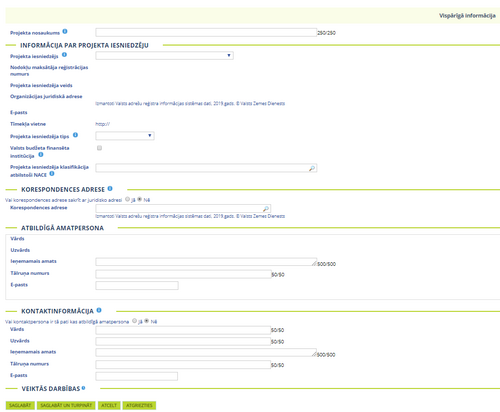
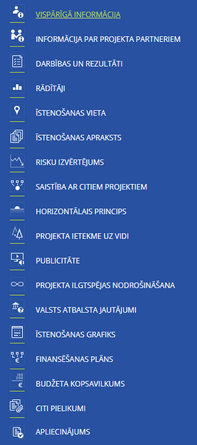
Lietotājam nepieciešams aizpildīt šādus laukus:
| Datu lauks | Apraksts |
|---|---|
| Projekta iesniedzēja tips | Izvēlas atbilstošo iesniedzēja veidu no klasifikatora:
|
| Valsts budžeta finansēta institūcija | Izvēlas atbilstošo no klasifikatora:
|
| Projekta iesniedzēja klasifikācija atbilstoši NACE | Projekta iesniedzējs no NACE 2. redakcijas klasifikatora, kas pieejams Centrālās statistikas pārvaldes tīmekļa vietnē (http://www.csb.gov.lv/node/29900/list) izvēlas savai pamatdarbībai atbilstošo ekonomiskas darbības kodu atbilstoši NACE 2.redakcijai. Ja uz projekta iesniedzēju attiecas vairākas darbības, veidlapā norāda galveno pamatdarbību (arī, ja tā ir atšķirīga no projekta tēmas).
Meklētajā ir iespējams meklēt vērtības ievadot pirmos ciparus vai burtus. Sistēmā automātiski tiks atlasīti atbilstošie ieraksti. Lietotājam tiek piedāvāts izvēlēties no NACE 2.klasifikatora zemākā līmeņa ierakstiem. |
| Projekta RIS3 specializācijas joma | Lauks tiek attēlots tikai tad, ja saistītajā virsprojekta līmenī pamatdatos ir atzīmēta izvēles lauks "Projektā ir paredzēta RIS3 datu uzkrāšana".
Izvēlas atbilstošo no klasifikatora:
Laukā drīkst izvēlēties tikai vienu vērtību un izvēlētā vērtība nedrīkst dublēt laukā "Projekta saistītā RIS3 specializācijas joma" izvēlēto vērtību |
| Projektā iesaistītie cilvēkresursi | Lauks tiek attēlots tikai tad, ja saistītajā virsprojekta līmenī pamatdatos ir atzīmēta izvēles lauks "Projektā paredzēta RIS3 datu uzkrāšana: pētniecības cilvēkresursi".
Ievadlauku kopa datu ievadei – Skaits (atļauta tikai veselu skaitļu ievade) un PLE (decimāldaļskaitļa ievadlauks) divos griezumos:
Ja projekts atrodas statusā Līgums vai pēc tam sekojošos statusos, tad cilvēkresursu skaitu PLE vērtību ir iespējams ievadīt vēl sīkāk:
Uz šo datu saglabāšanu sistēma veic kontroli, ka attiecīgajā griezumā t.sk. ar maģistra grādu un t.sk. ar doktora grādu lauku kopsumma nepārsniedz laukā Skaits ievadīto summu (tā var būt vienāda vai mazāka par kopskaitu). |
| Korespondences adrese | Ja korespondences adrese atšķiras no juridiskās adreses, tad laukā Korespondences adrese nepieciešams ievadīt adresi (formātā – pilns ielas nosaukums/vārds iela/komats/mājas nr/-/dzīvoklis/komats/pilsēta/pasta indekss (piemēram, LV-1001). Svarīgi uzsvērt, ka piemērā "/" apzīmē tukšuma zīmi. |
| Atbildīgā amatpersona | Automātiski tiek norādīti dati (vārds, uzvārds, ieņemamais amats, tālruņa numurs, e-pasta adrese) par personu, kurš iestādei ir norādīts kā atbildīgā amatpersona.
Ja lietotāja, kas ievada projekta iesniegumu, profilā, būs norādīts, ka iestādei ir vairākas atbildīgās amatpersonas, tad šajā vietā būs iespēja izvēlēties nepieciešamo - atverot izkrītošo saraksta lauku. |
| Kontaktinformācija | Sniedz informāciju par kontaktpersonu, norādot attiecīgajās ailēs prasīto informāciju.
Projekta iesniedzējs kā kontaktpersonu uzrāda atbildīgo darbinieku, kurš ir kompetents par projekta iesniegumā sniegto informāciju un projekta īstenošanas organizāciju, piemēram, plānotā projekta vadītāju. |
Zem projekta Vispārīgās informācijas pievienošanas formas tiek attēlotas četras pogas - <Saglabāt>, <Saglabāt un turpināt>, <Atcelt>, <Atgriezties>
Nospiežot pogu:
- <Saglabāt>, tiek veikta ievadīto datu pārbaude un, veiksmīgas pārbaudes gadījumā, dati tiek saglabāti un attēlots attiecīgs paziņojums. Pēc datu saglabāšanas, lietotājam uz ekrāna joprojām ir atvērta tā pati sadaļa.
- <Saglabāt un turpināt>, tiek veikta ievadīto datu pārbaude un, veiksmīgas pārbaudes gadījumā, dati tiek saglabāti un attēlots attiecīgs paziņojums. Pēc datu saglabāšanas, lietotājam uz ekrāna tiek atvērta nākamā projekta iesnieguma veidlapas sadaļa.
- <Atcelt>, veiktās izmaiņas netiek saglabātas un datu formas lauku saturs tiek atgriezts uz saturu, kāds tas bija formas atvēršanas brīdī.
- <Atgriezties>, veiktās izmaiņas netiek saglabātas un lietotājs tiek aizvests uz iepriekšējo aplūkoto lapu
Pēc informācijas saglabāšanas, tiks parādīts informatīvs paziņojums, ka dati veiksmīgi saglabāti un tiks aktivizētas pārējās projekta iesnieguma sadaļas, kuras būs nepieciešams aizpildīt.
Sadaļas tiks attēlotas ekrāna kreisajā malā, vertikālā veidā.
Lai netiktu nokavēts projekta iesniegšanas termiņš, sistēmas augšējā daļā, centrā, tiek attēlots dienu un vēlāk arī stundu un minūšu skaits, kas atlicis līdz projekta iesniegšanas termiņa beigām. Šī sadaļa parādās tikai pēc tam, kad projekta iesnieguma veidlapa ir vismaz vienu reizi saglabāta. Tā kļūst sarkana, kad ir palikušas mazāk kā 7 dienas līdz projekta iesniegšanai.

Projekta apraksts
| Piekļuves ceļš | |
| | |
Formā tiek attēloti šādi ievadlauki:
- Projekta kopsavilkums: projekta būtība, galvenās darbības, ilgums, kopējās izmaksas un plānotie rezultāti – ierobežota garuma teksta lauks manuālai ievadei;
- Projekta mērķis un tā pamatojums – ierobežota garuma teksta lauks manuālai ievadei;
- Problēmas un risinājuma apraksts, t.sk. mērķa grupu problēmu un risinājumu apraksts – ierobežota garuma teksta lauks manuālai ievadei;
- Projekta mērķa grupas apraksts – ierobežota garuma teksta lauks manuālai ievadei.
Laukiem ir noteikts ievadāmo zīmju skaita ierobežojums. Šajā dokumentā sīkāk netiks aprakstīta sadaļas aizpildīšana, jo katrai izsludinātajai projektu iesniegumu atlasei ir pieejama metodika, kur ir sniegts apraksts par projekta iesnieguma aizpildīšanu, atbilstoši konkrētajam specifiskā atbalsta mērķim.
Zem projekta apraksta pievienošanas formas tiek attēlotas četras pogas - <Saglabāt>, <Saglabāt un turpināt>, <Atcelt>, <Atgriezties>.
Nospiežot pogu <Saglabāt>, tiek veikta ievadīto datu pārbaude un, veiksmīgas pārbaudes gadījumā, dati tiek saglabāti un attēlots attiecīgs paziņojums. Pēc datu saglabāšanas, lietotājam uz ekrāna joprojām ir atvērta tā pati sadaļa.
Nospiežot pogu <Saglabāt un turpināt>, tiek veikta ievadīto datu pārbaude un, veiksmīgas pārbaudes gadījumā, dati tiek saglabāti un attēlots attiecīgs paziņojums. Pēc datu saglabāšanas, lietotājam uz ekrāna tiek atvērta nākamā projekta iesnieguma veidlapas sadaļa.
Nospiežot pogu <Atcelt>, veiktās izmaiņas netiek saglabātas un datu formas lauku saturs tiek atgriezts uz saturu, kāds tas bija formas atvēršanas brīdī.
Nospiežot pogu <Atgriezties>, veiktās izmaiņas netiek saglabātas un lietotājs tiek aizvests uz iepriekš aplūkoto lapu.
Informācija par projekta partneriem
| Piekļuves ceļš | |
| | |
Atlases metodikā ir norādīts, vai konkrētajam projektam realizācijas gaitā ir iespējams piesaistīt sadarbības partnerus. Sadaļa būs pieejama tikai tiem projektiem, kuriem var piesaistīt sadarbības partnerus.
Atverot sadaļu, vispirms tiek attēlots jautājums: Vai projektā ir paredzēti sadarbības partneri? un pēc noklusējuma izvēlēts lauks -"Nē".
Ja ir paredzēti sadarbības partneri, ir nepieciešams izvēlēties - "Jā" un tiks atvērti papildus lauki, kas jāizpilda par katru sadarbības partneri.
Katrs sadarbības partneris būs jāpiesaista kādai no nodefinētajām darbībām sadaļā Darbības un rezultāti (skatīt sadaļu Darbības un rezultāti).
Gadījumā, ja dzēšot informāciju par projekta partneri, parādās kļūdas paziņojums, ka ieraksts saistīts ar citu sistēmas daļu, tad vispirms ir nepieciešams dzēst partnera sasaisti ar darbību sadaļā Darbības un rezultāti.
Ievadot vērtību laukā Nodokļu maksātāja reģistrācijas numurs un nospiežot pogu <Meklēt>, sistēma automātiski veic meklēšanu Uzņēmuma reģistra datos, VID nodokļu maksātāju reģistra datos un jau sistēmas saglabātajos datos.
Sistēmā automātiski tiek saglabāti manuāli ievadītie dati par juridiskajām personām, kas tikušas iesaistītas kādā projektā. Tā kā tiek atlasīti arī manuāli ievadītie dati, tad lietotājam ir nepieciešams pārbaudīt, vai atlasītie dati ir pareizi.
Par katru sadarbības partneri nepieciešams aizpildīt šādus laukus:
| Datu lauki | Apraksts |
|---|---|
| Juridiskās adreses valsts | izkrītošā saraksta lauks, ar iespēju izvēlēties Sadarbības partnera juridiskās adreses valsti |
| Nodokļu maksātāja reģistrācijas numurs | ievadot sadarbības partnera nodokļu maksātāja reģistrācijas numuru, nospiežot pogu <Ielasīt datus> automātiski aizpildās datu lauki: Projekta partnera veids, Nosaukums, Juridiskā adrese, E-pasts, Tīmekļa vietne |
| Korespondences adrese | tiek attēlots jautājums: Vai juridiskā adrese sakrīt ar korespondences adresi?
Ja sadarbības partneris ir no Latvijas, tad adresi nepieciešams ievadīt norādītajā formātā (pilns ielas nosaukums/vārds iela/komats/mājas nr/-/dzīvoklis/komats/pilsēta/pasta indekss. Piemērā "/" apzīmē tukšuma zīmi). Adrese tiks meklēta Valsts adrešu reģistrā. |
| Kontaktinformācija | nepieciešams aizpildīt informāciju par sadarbības partnera kontaktpersonu - vārds, uzvārds, ieņemamais amats, tālruņa numurs, e-pasts |
| Partnera izvēles pamatojums | Norāda informāciju par projekta iesniedzēja un sadarbības partnera noslēgto sadarbības līgumu, t.sk. norāda parakstītā dokumenta datumu un numuru.
Pamato konkrētā sadarbības partnera izvēli, iesaisti atbalstāmo darbību īstenošanā, apraksta sadarbības partnera iesaistes mehānismu un tā kompetences atbilstību attiecīgajām projektā plānotajām atbalstāmajām darbībām. Pamato sadarbības atbilstību efektīvas sadarbības kritērijiem atbilstoši MK noteikumu 2.5. apakšpunkta un Regulas Nr. 651/2014 25. panta 6. punkta “bi” apakšpunkta noteikumiem (ja attiecināms). Ar saimniecisku darbību nesaistīta projekta gadījumā pamato zināšanu un tehnoloģiju pārneses darbību, tai skaitā tehnoloģiju tiesību komercializācijas, nesaimniecisko raksturu projekta īstenošanas periodā un piecus gadus pēc noslēguma maksājuma saņemšanas (pasākuma MK noteikumu 2.4.3., 2.4.4., 21.2.,., 23.5.2., 50.1, 50.2 , 50.3 un 551punkts). Apraksta sadarbības partnera dalību sadarbības projekta izstrādē un norāda plānotās darbības, kurās attiecīgais sadarbības partneris tiks iesaistīts. Sniedz informāciju par sadarbības partnera ieguldījumu projekta īstenošanā (pieredze konkrētā jomā, īpašumā vai valdījumā esošā manta (infrastruktūra, iekārtas, aprīkojums u.tml.), finansējums, cilvēkresursi u.tml.), dalīšanos projekta riskos un rezultātos, kā arī norāda informāciju par sadarbības partnera ieguvumiem no dalības projekta īstenošanā. Jāņem vērā, ka sadarbības projekta ietvaros katrs sadarbības partneris gūst intelektuālā īpašuma tiesības un ekonomiskās priekšrocības, kas izriet no konkrētā sadarbības partnera projekta daļas ietvaros veiktās darbības. Sadarbības projekta noteikumus attiecībā uz ieguldījumu, risku un rezultātu sadali, rezultātu izplatīšanu, piekļuvi intelektuālā īpašuma tiesībām un noteikumiem par šo tiesību piešķiršanu, atsavināšanu vai pirmpirkuma tiesību piešķiršanu, ietver MK noteikumu 27.3. apakšpunktā minētajā sadarbības līgumā, kuru noslēdz pirms projekta īstenošanas uzsākšanas. |
Zem sadarbības partnera pievienošanas formas tiek attēlotas četras pogas - <Saglabāt>, <Saglabāt un turpināt>, <Atcelt>, <Atgriezties>.
Nospiežot pogu <Saglabāt>, tiek veikta ievadīto datu pārbaude un, veiksmīgas pārbaudes gadījumā, dati tiek saglabāti un attēlots attiecīgs paziņojums. Pēc datu saglabāšanas, lietotājam uz ekrāna joprojām ir atvērta tā pati sadaļa.
Nospiežot pogu <Saglabāt un turpināt>, tiek veikta ievadīto datu pārbaude un, veiksmīgas pārbaudes gadījumā, dati tiek saglabāti un attēlots attiecīgs paziņojums. Pēc datu saglabāšanas, lietotājam uz ekrāna tiek atvērta nākamā projekta iesnieguma veidlapas sadaļa.
Nospiežot pogu <Atcelt>, veiktās izmaiņas netiek saglabātas un datu formas lauku saturs tiek atgriezts uz saturu, kāds tas bija formas atvēršanas brīdī.
Nospiežot pogu <Atgriezties>, veiktās izmaiņas netiek saglabātas un lietotājs tiek aizvests uz iepriekš aplūkoto lapu.
Ja projektā ir paredzēti vairāk kā viens sadarbības partneris, tad pēc pogas <Saglabāt> nospiešanas, pievieno pārējos partnerus, spiežot pogu <Pievienot jaunu partneri>
Virs projekta partneru saraksta ir izvietota filtra sadaļa, kurā ir iespējams veikt sadarbības partneru atlasi pēc šādiem kritērijiem:
- Reģistrācijas numurs/Nodokļu maksātāja reģistrācijas numurs – tiek veikta meklēšana pēc norādītās frāzes;
- Nosaukums – tiek veikta meklēšana pēc norādītās frāzes;
- Atlasīt tikai – izkrītošā saraksta lauks, kas satur vērtības – Mainītos, Pievienotos, Mainītos un pievienotos.
Darbības un rezultāti
| Piekļuves ceļš | |
| | |
Sadaļā ir jāievada informācija par projekta plānotajām darbībām, kas īsi apraksta galvenās izdevumu pozīcijas, kuras paredzēts finansēt no projekta līdzekļiem.
Sistēmā ir paredzēts katrai darbībai ievadīt vienu rādītāju. Informācija kā pareizi definēt darbības un rādītājus ir atrodama konkrētā projektu atlases metodikā.
Jaunu darbību ir iespējams pievienot nospiežot pogu <Pievienot> un aizpildot visus nepieciešamos datu laukus.
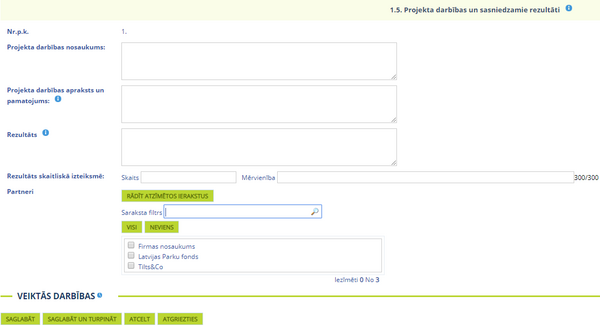
Formā tiek attēloti šādi lauki:
| Kolonnas nosaukums | Apraksts |
|---|---|
| Nr.p.k. | automātiski ielasās |
| Projekta darbības nosaukums | ierobežota garuma manuāli ievadāms teksta lauks (Norāda darbību, piemēram, būvdarbi) |
| Projekta darbības apraksts un pamatojums | ierobežota garuma manuāli ievadāms teksta lauks (darbības aprakstā pamato tās nepieciešamību, apraksta rīcību un pasākumus, kādi tiks veikti attiecīgās darbības īstenošanas laikā)
1.5. apakšpunktu jāsagatavo gan latviešu, gan angļu valodā, angļu valodas versiju pievienojot projekta iesnieguma pielikumā. |
| Rezultāts | Kolonnās “Rezultāts” un “Rezultāts skaitliskā izteiksme” norāda precīzi definētu, reāli sasniedzamu un pamatotu (kas skaidri izriet no attiecīgās projekta darbības) rezultātu, tā skaitlisko izteiksmi un atbilstošu mērvienību.
Katrai darbībai vai apakšdarbībai jānorāda viens sasniedzamais rezultāts, var veidot vairākas apakšdarbības, ja darbībām paredzēti vairāki rezultāti. |
| Rezultāts skaitliskā izteiksmē | Skaits - ierobežota garuma manuāli ievadāms teksta lauks
Mērvienība - izkrītošā saraksta lauks, kas satur Mērvienību klasifikatora vērtības |
| Partneri | izvēles lauku kopa, kas sastāv no projekta sadarbības partneru nosaukumiem no sadaļas “Informācija par projekta partneriem”.
Nospiežot pogu <Rādīt visus ierakstus>, tiek atvērts saraksts ar visiem projekta ievadītajiem sadarbības partneriem. Lietotājam ir iespējams sameklēt partneri pēc tā nosaukuma (meklēšanas lauks Saraksta filtrs), atzīmēt vienlaicīgi visus sarakstā esošos partnerus (poga <Visi>), kā arī atcelt veikto atzīmēšanu (poga <Neviens>). Partnerus tiek piedāvāts atzīmēt tikai apakšdarbībām un darbībām, kurām nav pievienotas apakšdarbības. |
Darbību rādītājiem mērvienības izvēlas no klasifikatora.
Pēc datu ievades jānospiež <Saglabāt>, lai dati tiktu saglabāti.
Zem darbības un rezultātu pievienošanas formas tiek attēlotas četras pogas - <Saglabāt>, <Saglabāt un turpināt>, <Atcelt>, <Atgriezties>, nospiežot pogu:
- <Saglabāt> - tiek veikta ievadīto datu pārbaude un veiksmīgas pārbaudes gadījumā, dati tiek saglabāti un attēlots attiecīgs paziņojums. Pēc datu saglabāšanas, lietotājam uz ekrāna joprojām ir atvērta tā pati sadaļa; Pēc saglabāšanas, parādās papildu pogas <Pievienot jaunu darbību> un <Pievienot apakšdarbību>
- <Saglabāt un turpināt> - tiek veikta ievadīto datu pārbaude un veiksmīgas pārbaudes gadījumā, dati tiek saglabāti un attēlots attiecīgs paziņojums. Pēc datu saglabāšanas, lietotājam uz ekrāna tiek atvērta nākamā projekta iesnieguma veidlapas sadaļa
- <Atcelt> - veiktās izmaiņas netiek saglabātas un datu formas lauku saturs tiek atgriezts uz saturu, kāds tas bija formas atvēršanas brīdī;
- <Atgriezties> - veiktās izmaiņas netiek saglabātas un lietotājs tiek aizvests uz iepriekš aplūkoto lapu.
Pēc projekta darbību un sasniedzamo rezultātu ievadīšanas un saglabāšanas, tie tiks attēloti tabulā.
Tabulā tiek attēlotas šādas kolonnas:
- N. p. k. – tabulas ieraksta kārtas numurs;
- Projekta darbības – tiek attēlots projekta darbības nosaukums;
- Skaits – tiek attēlots plānoto darbību skaits;
- Mērvienība – tiek attēlota plānoto darbību mērvienība;
- Iesaistītie partneri - kolona tiek attēlota, ja projekta darbībai ir pievienots vismaz viens partneris.
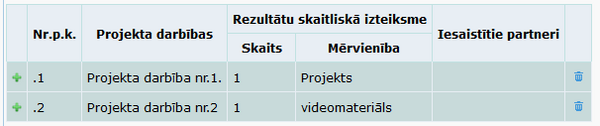
Lai labotu jau ievadītu projekta darbību un sasniedzamo rezultātu, nepieciešams uzklikšķināt uz konkrētā tabulas ieraksta, lai tas tiktu atvērts labošanas režīmā un var veikt nepieciešamās izmaiņas. Pēc to veikšanas, jānospiež poga <Saglabāt>, lai veiktās izmaiņas tiktu saglabātas.
Darbību un rezultātu tabulā pie ierakstiem tiek attēlotas šādas darbību ikonas:
![]() - nodrošina attiecīgā tabulas ieraksta dzēšanu. Dzēšanas ikona tiek attēlota tikai pie pēdējo līmeņu ierakstiem – ja līmenim eksistē zemāks līmenis, tad to nav atļauts dzēst. Noklikšķinot uz ikonas lietotājam tiek pārvaicāts Vai tiešām vēlaties dzēst ierakstu? ar pogām <Jā> un <Nē>. Nospiežot pogu <Jā>, attiecīgais ieraksts tiek dzēsts no tabulas. Nospiežot pogu <Nē>, vaicājuma logs tiek aizvērts un ieraksts no tabulas netiek dzēsts;
- nodrošina attiecīgā tabulas ieraksta dzēšanu. Dzēšanas ikona tiek attēlota tikai pie pēdējo līmeņu ierakstiem – ja līmenim eksistē zemāks līmenis, tad to nav atļauts dzēst. Noklikšķinot uz ikonas lietotājam tiek pārvaicāts Vai tiešām vēlaties dzēst ierakstu? ar pogām <Jā> un <Nē>. Nospiežot pogu <Jā>, attiecīgais ieraksts tiek dzēsts no tabulas. Nospiežot pogu <Nē>, vaicājuma logs tiek aizvērts un ieraksts no tabulas netiek dzēsts;
![]() - nodrošina jauna darbības un rezultātu ieraksta pievienošanu zem attiecīgā tabulas ieraksta (apakšlīmeņa pievienošana). Nospiežot šo ikonu tiek atvērta ekrāna forma jaunas darbības un rezultātu pievienošanai.
- nodrošina jauna darbības un rezultātu ieraksta pievienošanu zem attiecīgā tabulas ieraksta (apakšlīmeņa pievienošana). Nospiežot šo ikonu tiek atvērta ekrāna forma jaunas darbības un rezultātu pievienošanai.
Zem darbības un rezultātu tabulas tiek attēlota poga <Pievienot>, kuru nospiežot lietotājam tiek nodrošināta pirmā līmeņa darbības un rezultātu ieraksta pievienošana. Nospiežot pogu <Pievienot> tiek atvērta ekrāna forma jaunas darbības un rezultātu pievienošanai.
Rādītāji
| Piekļuves ceļš | |
| | |
Rezultātu un iznākuma rādītāji projektiem jau ir definēti. Informācija par tiem atrodama projektu atlases metodikā. Sistēmā ir jāizpilda rādītāju vērtības ievades laukos. Zemāk ir redzams piemērs, bet katram projektam rādītāji būs atšķirīgi.
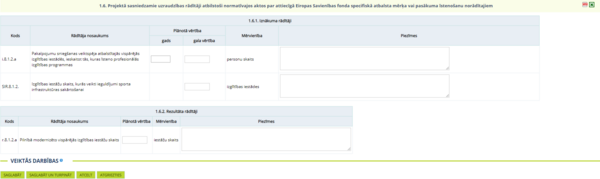
Atverot sadaļu "Rādītāji", lietotājam uz ekrāna tiek attēlotas iznākuma rādītāju un rezultāta rādītāju tabulas. Iznākuma rādītāju un rezultāta rādītāju tabulās tiek iekļauti tie rādītāji, kas ir norādīti SAM/SAMP līmenī, laukā <Aktuālās vērtības ievades līmenis> ir izvēlēta vērtība Projekta līmenis.
Iznākuma rādītāju tabulā tiek attēlotas šādas kolonnas:
| Kolonnas nosaukums | Apraksts |
|---|---|
| Kods | automātiski tiek ielasīts iznākuma rādītāja kods atbilstoši SAM/SAMP nodefinētajiem rādītājiem |
| Rādītāja nosaukums | automātiski tiek ielasīts iznākuma rādītāja nosaukums atbilstoši SAM/SAMP nodefinētajiem rādītājiem |
| Plānotā vērtība | Gads - ierobežota garuma ciparu lauks manuālai gada ievadīšanai; lauks ir labojams, ja SAM/SAMP līmenī attiecīgā rādītāja datos ir atzīmēts izvēles lauks Rādīt starpvērtības projektā; lauks tiek attēlots tikai ERAF un KF finansētiem projektiem
Starpvērtība - ierobežota garuma ciparu lauks manuālai rādītāja starpvērtības ievadīšanai; lauks ir labojams, ja SAM/SAMP līmenī attiecīgā rādītāja datos ir atzīmēts izvēles lauks Rādīt starpvērtības projektā; lauks tiek attēlots tikai ERAF un KF finansētiem projektiem Gala vērtība - ierobežota garuma ciparu lauks manuālai gala vērtības ievadīšanai; lauks tiek attēlots tikai ERAF un KF finansētiem projektiem |
| Plānotā vērtība vīr. | ierobežota garuma ciparu lauks manuālai vērtības ievadīšanai; lauks tiek attēlots tikai ESF finansētiem projektiem |
| Plānotā vērtība siev. | ierobežota garuma ciparu lauks manuālai vērtības ievadīšanai; lauks tiek attēlots tikai ESF finansētiem projektiem |
| Kopā | automātiski aizpildīts lauks, kurā tiek sasummētas laukos ievadītās vērtības; lauks tiek attēlots tikai ESF finansētiem projektiem |
| Mērvienība | automātiski tiek attēlota attiecīgā rādītāja mērvienība |
| Piezīmes | ierobežota garuma teksta lauks piezīmju ievadīšanai, lauks netiek attēlots rādītāju izdrukā |
Rezultāta rādītāju tabulā tiek attēlotas šādas kolonnas:
| Kolonnas nosaukums | Apraksts |
|---|---|
| Kods | automātiski tiek ielasīts rezultāta rādītāja kods atbilstoši SAM/SAMP nodefinētajiem rādītājiem |
| Rādītāja nosaukums | automātiski tiek ielasīts rezultāta rādītāja nosaukums atbilstoši SAM/SAMP nodefinētajiem rādītājiem |
| Plānotā vērtība | ierobežota garuma ciparu lauks manuālai gala vērtības ievadīšanai |
| Mērvienība | automātiski tiek attēlota attiecīgā rādītāja mērvienība |
| Piezīmes | ierobežota garuma teksta lauks piezīmju ievadīšanai, lauks netiek attēlots rādītāju izdrukā |
Zem rādītāju tabulām tiek attēlotas četras pogas - <Saglabāt>, <Saglabāt un turpināt>, <Atcelt>, <Atgriezties>, nospiežot pogu:
- <Saglabāt>, tiek veikta ievadīto datu pārbaude un, veiksmīgas pārbaudes gadījumā, dati tiek saglabāti un attēlots attiecīgs paziņojums. Pēc datu saglabāšanas, lietotājam uz ekrāna joprojām ir atvērta tā pati sadaļa "Rādītāji".
- <Saglabāt un turpināt>, tiek veikta ievadīto datu pārbaude un, veiksmīgas pārbaudes gadījumā, dati tiek saglabāti un attēlots attiecīgs paziņojums. Pēc datu saglabāšanas, lietotājam uz ekrāna tiek atvērta nākamā projekta iesnieguma veidlapas sadaļa.
- <Atcelt>, veiktās izmaiņas netiek saglabātas un datu formas lauku saturs tiek atgriezts uz saturu, kāds tas bija formas atvēršanas brīdī.
- <Atgriezties>, veiktās izmaiņas netiek saglabātas un lietotājs tiek aizvests uz iepriekš aplūkoto lapu.
Īstenošanas vieta
| Piekļuves ceļš | |
| | |
Sadaļā ir jānorāda projekta īstenošanas vieta. Projekta atlases metodikā ir noteikts, vai iespējams norādīt visu Latviju vai jānorāda konkrētas adreses.
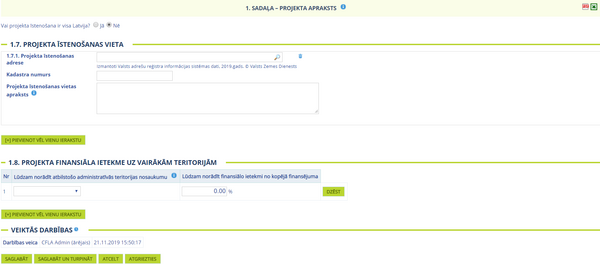
Datu lauki un to aizpilde ir aprakstīta tabulā (jāizpilda tikai tie lauki, kas veidlapā pieejami):
| Datu lauks | Apraksts |
|---|---|
| Vai projekta īstenošana ir visa Latvija? | Divas iespējas: "Jā" vai "Nē". Noklusētā vērtība ir "Jā" (ja īstenošanas vieta ir vis Latvija) un pārējie lauki būs neaktīvi.
Atzīmējot "Nē", tiek atvērti papildu lauki - Projekta īstenošanas adrese, Kadastra numurs, Projekta īstenošanas vietas apraksts |
| Projekta īstenošanas adrese | teksta lauks, vērtību ievada manuāli.
Lietotājam, sākot rakstīt adresi, sistēma piedāvā visus iespējamos adrešu variantus. Jo vairāk lietotājs ir ierakstījis, jo īsāku un precīzāku adrešu sarakstu sistēma piedāvā Adrese tiek meklēta Valsts adrešu reģistrā. |
| Kadastra numurs | Norāda attiecīgos kadastra numurus projekta īstenošanas teritorijai, kurā tiek veiktas projekta darbības. |
| Projekta īstenošanas vietas apraksts | ierobežota garuma teksta lauks, projekta īstenošanas vietas apraksta manuālai ievadei
Norāda, cik liels procentuālais projekta finansējuma apmērs attiecināms uz konkrēto teritoriju (no 1% līdz 100%). Visu norādīto teritoriju finansiālās ietekmes (%) kopsummai ir jāsastāda 100 %. |
| Projekta finansiāla ietekme uz vairākām teritorijām | Nr. - automātiski aizpildīts lauks, kas satur ieraksta kārtas numuru
Lūdzam norādīt atbilstošo administratīvās teritorijas nosaukumu - izkrītošā saraksta lauks, kas satur administratīvo teritoriju klasificētās vērtības. Norāda atbilstošo administratīvi teritoriālo vienību, t.i., republikas novadu, pilsētu vai pagastu. Ja projekta finansiālā ietekme aptver visus novadus un republikas pilsētas statistiskā reģiona ietvaros – norāda statistisko reģionu. Lūdzam norādīt finansiālo ietekmi no kopējā finansējuma - ciparu lauks, kurā manuāli ir iespējams ievadīt vērtību diapazonā no 0.00 līdz 100.00%. Ja tabulā ir pievienoti vairāki ieraksti, tad sistēma pārbauda lai šo lauku kopsumma veidotu 100%. Ja kopsumma ir mazāka par vai pārsniedz 100%, tad lietotājam tiek attēlots informatīvs paziņojums Kopsummai jābūt 100% – sarkanā fontā. Ja kopsumma veido tieši 100%, tad lietotājam tiek attēlots informatīvs paziņojums Kopsumma ir 100% – zaļā fontā |
Ailē Projekta īstenošanas vietas adrese tiek attēlota poga <[+] Pievienot vēl vienu ierakstu>, kuru nospiežot tiek attēlots vēl viens ievadlauku komplekts papildus projekta īstenošanas vietas adreses norādīšanai. Lietotājam ir iespējams pievienot vairākas projekta īstenošanas vietas adreses.
Ailē Projekta ietekme uz vairākām teritorijām tiek attēlota poga <[+] Pievienot vēl vienu ierakstu>, kuru nospiežot tabulā tiek pievienots vēl viens ieraksts papildus teritorijas norādīšanai. Lietotājam tabulā ir iespējams pievienot vairākus ierakstus.![]()
Zem rādītāju tabulām tiek attēlotas četras pogas - <Saglabāt>, <Saglabāt un turpināt>, <Atcelt>, <Atgriezties>, nospiežot pogu:
- <Saglabāt>, tiek veikta ievadīto datu pārbaude un, veiksmīgas pārbaudes gadījumā, dati tiek saglabāti un attēlots attiecīgs paziņojums. Pēc datu saglabāšanas, lietotājam uz ekrāna joprojām ir atvērta tā pati sadaļa "Rādītāji".
- <Saglabāt un turpināt>, tiek veikta ievadīto datu pārbaude un, veiksmīgas pārbaudes gadījumā, dati tiek saglabāti un attēlots attiecīgs paziņojums. Pēc datu saglabāšanas, lietotājam uz ekrāna tiek atvērta nākamā projekta iesnieguma veidlapas sadaļa.
- <Atcelt>, veiktās izmaiņas netiek saglabātas un datu formas lauku saturs tiek atgriezts uz saturu, kāds tas bija formas atvēršanas brīdī.
- <Atgriezties>, veiktās izmaiņas netiek saglabātas un lietotājs tiek aizvests uz iepriekš aplūkoto lapu.
Īstenošanas apraksts
| Piekļuves ceļš | |
| | |
Atverot sadaļu "Īstenošanas apraksts", lietotājam uz ekrāna tiek attēloti ievadlauki projekta īstenošanas apraksta ievadei.
Formā tiek attēloti šādi ievadlauki:
| Datu lauks | Apraksts |
|---|---|
| Administrēšanas kapacitāte | Raksturojot projekta vadības kapacitāti, projekta iesniedzējs sniedz informāciju par:
t.sk. norādot, ka projekta vadībā ir pieejami speciālisti – projekta vadītājs ar augstāko izglītību un vismaz viena gada pieredzi transporta infrastruktūras izveides projektu realizācijā, grāmatvedis finansists ar vismaz triju gadu pieredzi finanšu uzskaitē;
Vēršam uzmanību, ka projekta iesniegumā jābūt skaidri ieplānotiem un izdalītiem finanšu resursu avotiem, no kā segt projekta sagatavošanas, ieviešanas, t.sk. iepirkuma sagatavošanas, projekta vadības un uzraudzības izmaksas, kā arī ilgtspējas nodrošināšanai nepieciešamos līdzekļus. |
| Finansiālā kapacitāte | Raksturojot projekta finansiālo kapacitāti, projekta iesniedzējs sniedz informāciju:
Atbilstoši pasākuma MK noteikumu 30.1. apakšpunktam ar saimniecisku darbību nesaistīta projekta gadījumā nepieciešamo nacionālo finansējumu 7,5% apmērā no projekta kopējām attiecināmajām izmaksām var nodrošināt no:
– projekta iesniedzēja vai sadarbības partnera (ja attiecināms) rīcībā esošā privātā finansējuma no savas saimnieciskās darbības, kredītresursu līdzekļiem, citiem finanšu resursiem vai finansējuma, ko piešķir saskaņā ar normatīvajiem aktiem par kārtību, kādā paredzami valsts budžeta līdzekļi valsts zinātniskās institūcijas pamatdarbību īstenošanai;
– ieguldījumiem natūrā, kuru vērtību ir iespējams neatkarīgi auditēt un novērtēt atbilstoši vadošās iestādes izstrādātajai metodikai par ieguldījumiem natūrā projektu līdzfinansēšanai 2014.–2020. gada plānošanas periodā un MK noteikumu 31.punktā minētajiem nosacījumiem. Kopējais ieguldījums natūrā nepārsniedz piecus procentus no projekta kopējām attiecināmajām izmaksām. Procentuālā ierobežojuma atbilstību pārbauda un absolūtos skaitļos nosaka sadarbības iestāde, apstiprinot projekta iesniegumu. Atbilstoši MK noteikumu 31. punktam, ieguldījumus natūrā var veidot: Papildu informācija par iespējām piemērot ieguldījumus natūrā kā projektu līdzfinansējumu pieejama: https://www.esfondi.lv/upload/00-vadlinijas/3pielikums_metodika_natura_27022019.pdf Ar saimniecisku darbību saistīta projekta gadījumā nepieciešamo nacionālo finansējumu var nodrošināt no labuma guvēja rīcībā esošiem līdzekļiem, kredītresursiem vai citiem finanšu resursiem, par kuriem nav saņemts nekāds publisks atbalsts, tai skaitā finansējums, par kuru nav saņemts nekāds valsts vai pašvaldības galvojums, vai valsts vai pašvaldības kredīts uz atvieglotiem nosacījumiem). Nacionālā finansējuma apmēru nosaka, ņemot vērā publiskā finansējuma apmēru, kas noteikts, ievērojot MK noteikumu 33., 45. un 46.punkta, 50.2. apakšpunkta un 3. pielikuma nosacījumus. Ja sadarbības partneris ir ārvalsts zinātniskā institūcija, kas nav reģistrēta Latvijas zinātnisko institūciju reģistrā, vai nav Latvijas Komercreģistrā reģistrēta juridiska persona, sadarbības partnera projekta daļas īstenošanai nepieciešamo finansējumu nodrošina no sadarbības partnera rīcībā esošajiem līdzekļiem. Ja projekta ietvaros plānotas darbības pirms līguma vai vienošanās noslēgšanas, atbilstoši MK noteikumu 52. punktā minētajiem temiņiem, sniedz informāciju par izmaksām, kas plānotas pirms līguma par projekta īstenošanu noslēgšanas un to finansēšanas avotu. |
| Īstenošanas kapacitāte | Raksturojot projekta īstenošanas kapacitāti, projekta iesniedzējs sniedz informāciju par:
1. pētniecības īstenošanā tieši iesaistītajiem zinātniskajiem darbiniekiem sadalījumā pa amatu grupām (zinātniskais personāls un zinātnes tehniskais personāls) atbilstoši MK noteikumu 1.1 pielikumā norādītajam, norādot: Īstenojot MK noteikumu 21. punktā minētos ar saimnieciski darbību nesaistītus projektus, projekta iesniedzējs nodrošina studējošo vai zinātniskā grāda pretendentu iesaisti projekta īstenošanā, ņemot vērā, ka studējošo vai zinātniskā grāda pretendentu kopējā noslodze visā projekta īstenošanas periodā ir: students – persona projekta iesniegšanas dienā ir studējošais akreditētā vai licencētā augstākās izglītības programmā zinātniskā grāda pretendents - persona, kura pabeigusi doktorantūras studijas un ir tiesīga iesniegt promocijas darbu; |
| Projekta īstenošanas, administrēšanas un uzraudzības apraksts | Projekta iesniedzējs sniedz informāciju par: - projekta vadības sistēmu, t.i., kādas darbības plānotas, lai nodrošinātu sekmīgu projekta īstenošanu, kādi uzraudzības instrumenti plānoti projekta vadības kvalitātes nodrošināšanai un kontrolei u.tml.); Sniedz informāciju par projekta resursu un rezultātu vadības sistēmas atbilstību projektā noteikto mērķu sasniegšanai. Identificē, kuri no resursiem ir projekta iesniedzēja vai sadarbības partnera īpašumā. Apraksta plānoto projekta resursu saskaņu ar projekta darba izpildes iespējamību un sagaidāmajiem projekta rezultātiem. Precīzi apraksta un pamato projekta iesniedzēja un sadarbības partnera vadības organizatorisko struktūru, lēmumu pieņemšanas un konfliktu risināšanas kārtību, tajā skaitā ir noteikts, kurš pieņem lēmumus noteiktos jautājumos, piemēram, procesa vadībā, finansējuma plūsmas pārdalē u.tml., lai nodrošinātu projekta iesniegumā noteikto darbību īstenošanu un mērķu sasniegšanu. Pamato, kāpēc piedāvātā organizatoriskā struktūra un lēmumu pieņemšanas mehānisms ir atbilstošs projekta sarežģītības un apjoma līmenim. Norāda, vai tiks īstenots efektīvs inovāciju menedžments. Inovāciju menedžments ir process, kas pieprasa tirgus vajadzību un tehnisko problēmu izpratni ar mērķi sekmīgi ieviest attiecīgas radošās idejas. Jauns vai uzlabots produkts, pakalpojums vai process ir šī procesa tipisks iznākums. Norāda, vai projekta īstenošanā plānots iesaistīt trešās puses, tajā skaitā izmantot to resursus: |
| Pilni mēneši | Norāda plānoto projekta īstenošanas ilgumu pilnos mēnešos.
Projekta īstenošanas ilgumam jāsakrīt ar projekta īstenošanas laika grafikā (1.pielikums) norādīto periodu pēc līguma vai vienošanās noslēgšanas. Norādītajam projekta īstenošanas ilgumam jāsakrīt ar projekta iesnieguma 1.1.sadaļā un laika grafikā (1.pielikums) norādīto informāciju par kopējo projekta īstenošanas ilgumu, ko laika grafikā apzīmē ar “X”. Projekta kopējā īstenošanas ilgumā 2.3.punkta izpratnē neieskaita to darbību īstenošanas ilgumu, kas veiktas pirms līguma vai vienošanās par projekta īstenošanu noslēgšanas un laika grafikā (1.pielikums) atzīmētas ar “P”, t.i., projekta īstenošanas ilgumu, kas jānorāda 2.3.sadaļā, aprēķina sākot no plānotā vienošanās par projekta īstenošanu parakstīšanas laika. Saskaņā ar MK noteikumu 67.punktu projektu īsteno laikā līdz 36 mēnešiem no projekta uzskākšanas datuma, kad noslēgts līgums vai vienošanās par projekta īstenošanu, bet ne ilgāk kā līdz 2023.gada 30.novembrim.
Ņemot vērā, ka var ievadīt tikai pilnus mēnešus ar diviem simboliem, tad, gadījumos, kad projekta īstenošanas ilgums ir norādīts, piemēram, 12 mēneši un 3 dienas, sistēmā jāievada uz augšu noapaļots ilgums mēnešos, šajā gadījumā tas būtu 13 mēneši. Veicot līguma grozījumus, lauks <Pilni mēneši> - pēc noklusējuma satur projekta īstenošanas ilguma mēnešu skaitu no līguma vai to grozījumu aktuālās versijas. Lauks lietotājam ir labojams. <Pamatojums īstenošanas ilguma sadaļai> – teksta ievadlauks grozījumu pamatojuma ievadei. Norādītajam projekta īstenošanas ilgumam jāsakrīt ar projekta iesnieguma 1.1.punktā un 1.pielikumā norādīto informāciju par kopējo projekta īstenošanas ilgumu, ko laika grafikā apzīmē ar “X”. Projekta kopējā īstenošanas ilgumā neieskaita to darbību īstenošanas ilgumu, kas veiktas pirms līguma par projekta īstenošanu noslēgšanas un laika grafikā (1.pielikums) atzīmētas ar “P”, t.i., projekta īstenošanas ilgumu, kas jānorāda projekta iesnieguma 2.3.punktā, aprēķina sākot no plānotā līguma par projekta īstenošanu parakstīšanas laika. |
Zem projekta īstenošanas apraksta ievadlaukiem tiek attēlotas pogas – <Saglabāt>, <Saglabāt un turpināt>, <Atcelt>, <Atgriezties> nospiežot pogu:
- <Saglabāt>, tiek veikta ievadīto datu pārbaude un, veiksmīgas pārbaudes gadījumā, dati tiek saglabāti un attēlots attiecīgs paziņojums. Pēc datu saglabāšanas, lietotājam uz ekrāna joprojām ir atvērta tā pati sadaļa "Īstenošanas apraksts".
- <Saglabāt un turpināt>, tiek veikta ievadīto datu pārbaude un, veiksmīgas pārbaudes gadījumā, dati tiek saglabāti un attēlots attiecīgs paziņojums. Pēc datu saglabāšanas, lietotājam uz ekrāna tiek atvērta nākamā projekta iesnieguma veidlapas sadaļa.
- <Atcelt>, veiktās izmaiņas netiek saglabātas un datu formas lauku saturs tiek atgriezts uz saturu, kāds tas bija formas atvēršanas brīdī.
- <Atgriezties>, veiktās izmaiņas netiek saglabātas un lietotājs tiek aizvests uz iepriekš aplūkoto lapu.
Risku izvērtējums
| Piekļuves ceļš | |
| | |
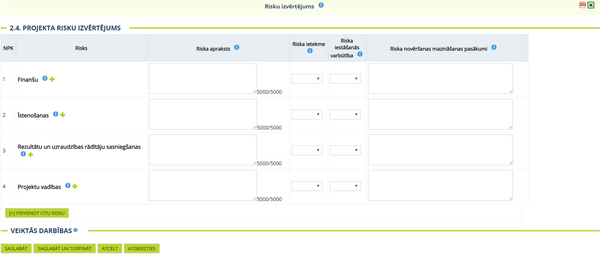
Atverot sadaļu "Risku izvērtējums", lietotājam uz ekrāna tiek attēlota tabula ar informāciju par risku izvērtēšanu.
Sadaļā nepieciešams aizpildīt riska izvērtējuma tabulu ar jau iepriekš definētiem riskiem.
Formā tiek attēloti šādi ievadlauki:
| Kolonnas nosaukums | Apraksts |
|---|---|
| NPK | automātiski tiek norādīts ieraksta kārtas numurs tabulā; |
| Risks | parādās automātiski, atbilstoši SAM(P) kārtas specifikai |
| Riska apraksts | Kolonnā “Riska apraksts” sniedz konkrēto risku īsu aprakstu, kas konkretizē riska būtību vai raksturo tā iestāšanās apstākļus.
Lauku var neaizpildīt, ja laukos Riska ietekme un Riska iestāšanās varbūtība ir izvēlētas vērtības N/A; |
| Riska ietekme | Kolonnā “Riska ietekme (augsta, vidēja, zema)” norāda riska ietekmes līmeni uz projekta ieviešanu un mērķa sasniegšanu. Novērtējot riska ietekmes līmeni, ņem vērā tā ietekmi uz projektu kopumā – projekta finanšu resursiem, projektam atvēlēto laiku, plānotajām darbībām, rezultātiem un citiem projektam raksturīgiem faktoriem.
Var izmantot šādu risku ietekmes novērtēšanas skalu:
|
| Riska iestāšanās varbūtība | Kolonnā “Iestāšanās varbūtība (augsta, vidēja, zema)” analizē riska iestāšanās varbūtību un biežumu projekta īstenošanas laikā vai noteiktā laika periodā, piemēram, attiecīgās darbības īstenošanas laikā, ja risks attiecināms tikai uz konkrētu darbību. Riska iestāšanās varbūtībai var izmantot šādu skalu:
|
| Riska novēršanas mazināšanas pasākumi | Kolonnā “Riska novēršanas/mazināšanas pasākumi” norāda projekta iesniedzēja plānotos un ieviešanas procesā esošos pasākumus, kas mazina riska ietekmes līmeni vai mazina iestāšanās varbūtību. Izstrādājot pasākumus, jāņem vērā, ka pasākumiem ir jābūt reāliem, ekonomiskiem (izmaksām ir jābūt mazākām nekā iespējamie zaudējumi), koordinētiem visos līmeņos un atbilstošiem projekta iesniedzēja izstrādātajiem vadības un kontroles pasākumiem (iekšējiem normatīvajiem aktiem), kas nodrošina kvalitatīvu projekta ieviešanu.
Lauku var neaizpildīt, ja laukos Riska ietekme un Riska iestāšanās varbūtība ir izvēlētas vērtības N/A. |
Lai pievienotu vēl vienu tās pašas kategorijas risku, nepieciešams nospiest ikonu ![]() pie attiecīgās riska grupas nosaukuma kolonnā Risks.
pie attiecīgās riska grupas nosaukuma kolonnā Risks.
Lau pievienotu risku, kas tabulā nav norādīts, nospiežot pogu <Pievienot citu risku>, lietotājam ir iespēja pievienot projekta riskus. Tādā gadījumā arī kolonā Risks būs jāaizpilda manuāli.
Jebkuru projekta riska ierakstu ir iespējams dzēst no tabulas pie attiecīgā ieraksta noklikšķinot uz ikonas ![]() . Noklikšķinot uz ikonas lietotājam tiek pārvaicāts Vai tiešām vēlaties dzēst ierakstu? ar pogām <Jā> un <Nē>. Nospiežot pogu <Jā>, attiecīgais ieraksts tiek dzēsts no tabulas. Nospiežot pogu <Nē>, vaicājuma logs tiek aizvērts un ieraksts no tabulas netiek dzēsts.
. Noklikšķinot uz ikonas lietotājam tiek pārvaicāts Vai tiešām vēlaties dzēst ierakstu? ar pogām <Jā> un <Nē>. Nospiežot pogu <Jā>, attiecīgais ieraksts tiek dzēsts no tabulas. Nospiežot pogu <Nē>, vaicājuma logs tiek aizvērts un ieraksts no tabulas netiek dzēsts.
Zem risku izvērtēšanas tabulas tiek attēlotas četras pogas - <Saglabāt>, <Saglabāt un turpināt>, <Atcelt>, <Atgriezties>, nospiežot pogu:
- <Saglabāt>, tiek veikta ievadīto datu pārbaude un, veiksmīgas pārbaudes gadījumā, dati tiek saglabāti un attēlots attiecīgs paziņojums. Pēc datu saglabāšanas, lietotājam uz ekrāna joprojām ir atvērta tā pati sadaļa "Risku izvērtēšana";
- <Saglabāt un turpināt>, tiek veikta ievadīto datu pārbaude un, veiksmīgas pārbaudes gadījumā, dati tiek saglabāti un attēlots attiecīgs paziņojums. Pēc datu saglabāšanas, lietotājam uz ekrāna tiek atvērta nākamā projekta iesnieguma veidlapas sadaļa;
- <Atcelt>, veiktās izmaiņas netiek saglabātas un datu formas lauku saturs tiek atgriezts uz saturu, kāds tas bija formas atvēršanas brīdī;
- <Atgriezties>, veiktās izmaiņas netiek saglabātas un lietotājs tiek aizvests uz iepriekš aplūkoto lapu.
Saistība ar citiem projektiem
| Piekļuves ceļš | |
| | |
Atverot sadaļu "Saistība ar citiem projektiem", lietotājam uz ekrāna tiek attēlota tabula ar citiem ieviestiem/ ieviešanā esošiem projektiem, kuri ir saistīti ar atvērto projektu.
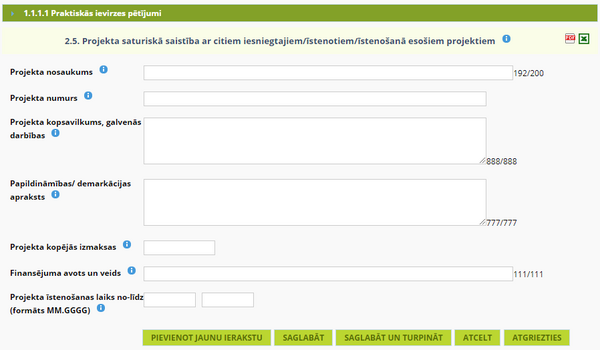
Jaunu projektu iespējams pievienot, nospiežot
![]() Tiks atvērta datu ievades forma.
Tiks atvērta datu ievades forma.
Formā tiek attēloti šādi ievadlauki:
| Datu lauks | Apraksts |
|---|---|
| Projekta nosaukums | ierobežota garuma teksta lauks informācijas manuālai ievadei (saistītā projekta nosaukums); |
| Projekta numurs | ierobežota garuma teksta lauks informācijas manuālai ievadei (saistītā projekta numurs); |
| Projekta kopsavilkums, galvenās darbības | ierobežota garuma teksta lauks informācijas manuālai ievadei (projekta galveno darbību kopsavilkums); |
| Papildināmības/ demarkācijas apraksts | ierobežota garuma teksta lauks informācijas manuālai ievadei (Norāda vai projekti (to darbības un izmaksas) tiek nošķirtas – demarkācija, vai kā projekti papildina viens otru (savstarpējā saistība); |
| Projekta kopējās izmaksas (euro) | ierobežota garuma teksta lauks informācijas manuālai ievadei (kopējās projekta izmaksas); |
| Finansējuma avots un veids | projekta finansējuma avoti un veidi; |
| Projekta īstenošanas laiks no-līdz | ierobežota garuma teksta lauks informācijas manuālai ievadei.
Laukos datums ir jāievada formātā MM.GGGG (projekta īstenošanas laiks, piemēram – 12.2017). |
Zem saistītā projekta ievadlaukiem tiek attēlotas piecas pogas – <Pievienot jaunu ierakstu>, <Saglabāt>, <Saglabāt un turpināt>, <Atcelt>, <Atgriezties>, nospiežot pogu:
- <Pievienot jaunu ierakstu>, tiek atvērta jauna datu ievades forma
- <Saglabāt>, tiek veikta ievadīto datu pārbaude un, veiksmīgas pārbaudes gadījumā, dati tiek saglabāti un attēlots attiecīgs paziņojums. Pēc datu saglabāšanas, lietotājam uz ekrāna joprojām ir atvērta tā pati sadaļa – Saistība ar citiem projektiem;
- <Saglabāt un turpināt>, tiek veikta ievadīto datu pārbaude un, veiksmīgas pārbaudes gadījumā, dati tiek saglabāti un attēlots attiecīgs paziņojums. Pēc datu saglabāšanas, lietotājam uz ekrāna tiek atvērta nākamā projekta iesnieguma veidlapas sadaļa;
- <Atcelt>, veiktās izmaiņas netiek saglabātas un datu formas lauku saturs tiek atgriezts uz saturu, kāds tas bija formas atvēršanas brīdī;
- <Atgriezties>, veiktās izmaiņas netiek saglabātas un lietotājs tiek aizvests uz iepriekš aplūkoto lapu.
Jebkuru saistītā projekta ierakstu ir iespējams dzēst no sadaļas "Saistība ar citiem projektiem" tabulas, pie attiecīgā ieraksta noklikšķinot uz ikonas ![]() . Noklikšķinot uz ikonas lietotājam tiek pārvaicāts Vai tiešām vēlaties dzēst ierakstu? ar pogām <Jā> un <Nē>. Nospiežot pogu <Jā>, attiecīgais ieraksts tiek dzēsts no tabulas. Nospiežot pogu <Nē>, vaicājuma logs tiek aizvērts un ieraksts no tabulas netiek dzēsts.
. Noklikšķinot uz ikonas lietotājam tiek pārvaicāts Vai tiešām vēlaties dzēst ierakstu? ar pogām <Jā> un <Nē>. Nospiežot pogu <Jā>, attiecīgais ieraksts tiek dzēsts no tabulas. Nospiežot pogu <Nē>, vaicājuma logs tiek aizvērts un ieraksts no tabulas netiek dzēsts.
Horizontālais princips
| Piekļuves ceļš | |
| | |
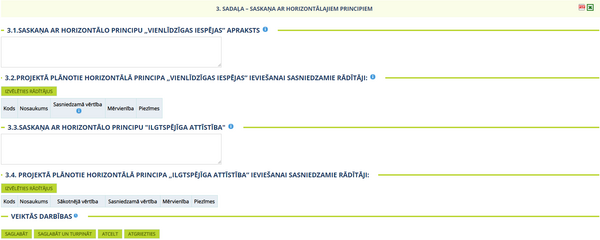
Atverot sadaļu Horizontālais princips, lietotājam uz ekrāna tiek attēloti atbilstošā projekta ievadlauki projekta horizontālo principu ievadīšanai.
Formā tiek attēloti šādi ievadlauki:
| Datu lauks | Apraksts |
|---|---|
| Saskaņa ar horizontālo principu “Vienlīdzīgas iespējas” apraksts (ja attiecināms) | Lauks ir obligāti aizpildāms, ja SAM/SAMP/kārtas līmenī laukā “Vienlīdzīgas iespējas” ir izvēlēta vērtība ‘Netieša pozitīva ietekme’;
Ieteicams iekļauties 4000 zīmēs. Projekta iesniedzējs sniedz informāciju, kā projekta mērķis un projektā plānotās darbības vērstas uz horizontālā principa “Vienlīdzīgas iespējas” ievērošanu neatkarīgi no dzimuma, invaliditātes veida, vecuma un etniskās piederība. SAM pasākumam ir netieša pozitīva ietekme uz horizontālo principu “Vienlīdzīgas iespējas”. Projekta iesniegumā norāda, ka, piemēram, veicot ieguldījumus sabiedriskā transporta infrastruktūras attīstībā, piemēram, pieturvietu, apgaismojuma līniju, gājēju celiņu, veloceliņu un citu sabiedrībai paredzēto objektu infrastruktūras izveidē tiks nodrošināta vides pieejamība, tiks īstenotas personu ar invaliditāti intereses, t.sk. projektā atbilstoši MK noteikumu 29.3. un 29.4.apakšpunktam ir paredzēta vides un informācijas pieejamības nodrošināšana atbilstoši būvprojekta risinājumam un personu ar invaliditāti intereses pārstāvošo nevalstisko organizāciju ekspertu konsultācijas, tās iekļaujot projektēšanas vai būvniecības līgumos/ izmaksās. Lai projekta vērtēšanas laikā atbilstoši kvalitātes kritēriju vērtējumam projekta iesniegumam piešķirtu punktu, projektā jāparedz specifiskas darbības horizontālā principa “Vienlīdzīgas iespējas” ievērošanai, kas sekmē vienlīdzīgu iespēju mērķu sasniegšanu. Piemēram, ja, īstenojot projektu, tiek ieviestas specifiskas darbības vides un informācijas pieejamības principu nodrošināšanai sabiedriskā transporta infrastruktūrā papildu tām, kas noteiktas likumos un Ministru kabineta noteikumos. Piemēram, ja papildu būvnormatīvos noteiktajam projektā (būvniecības tāmē) ir paredzētas darbības, kas uzlabos vides un informācijas pieejamību personām ar invaliditāti, vecāka gadagājuma cilvēkiem un vecākiem ar bērniem, piemēram:
Vairāk informācijas par horizontālo principu “Vienlīdzīgas iespējas” Labklājības ministrijas tīmekļa vietnē http://sf.lm.gov.lv/lv/vienlidzigas-iespejas/2014-2020/. |
| Kods | automātiski tiek attēlots rādītāja kods; |
| Nosaukums | automātiski tiek attēloti visi sasniedzamie rādītāji atbilpozitīva stoši normatīvajiem aktiem par attiecīgā ES fonda SAM norādītajiem kritērijiem par horizontālo principu “Vienlīdzīgas iespējas”; |
| Sasniedzamā vērtība | Kolonnā “Sasniedzamā vērtība” norāda attiecīgajam rādītājam skaitlisko vērtību, kuru plānots sasniegt projekta īstenošanas rezultātā; |
| Mērvienība | automātiski tiek norādīts attiecīgā rādītāja mērvienības apzīmējums; |
| Piezīmes | Kolonnā “Piezīmes”, ja nepieciešams, sniedz informāciju, kas paskaidro norādītā attiecīgā rādītāja sasniedzamo vērtību. |
| Saskaņa ar horizontālo principu "Ilgtspējīga attīstība" (ja attiecināms) | ierobežota garuma teksta lauks.
Lauks ir obligāti aizpildāms, ja SAM/SAMP/kārtas līmenī laukā “Ilgtspējīga attīstība” ir izvēlēta vērtība <Netieša pozitīva ietekme>; |
| Kods | automātiski tiek attēlots rādītāja kods; |
| Nosaukums | automātiski tiek attēloti visi horizontālā principa "Ilgtspējīga attīstība" sasniedzamie rādītāji; |
| Plānota sākotnējā vērtība | manuāli ievadāms ierobežota garuma ciparu lauks (norāda PI formā minēto vērtību); |
| Plānota sasniedzamā vērtība | manuāli ievadāms ierobežota garuma ciparu lauks (norāda PI formā minēto vērtību); |
| Mērvienība | automātiski tiek norādīts attiecīgā rādītāja mērvienības apzīmējums; |
| Piezīmes | ierobežota garuma teksta lauks. |
Ja PI vēl nav zināma Zaļā publiskā iepirkuma summa EUR, tad to ieraksta laukā <Piezīmes>, bet laukā <Sasniedzamā vērtība> norāda plānoto Zaļo publisko iepirkumu skaitu, mērvienību atstājot EUR.
Ja SAM/SAMP/kārtas līmenī sadaļā "Horizontālie principi" laukos Vienlīdzīgās iespējas un Ilgtspējīga attīstība ir norādīta vērtība <Netieša pozitīva ietekme>, tad attiecīgajā sadaļā papildus tiek attēlota poga <Izvēlēties rādītājus>, kuru nospiežot lietotājam tiek atļauts atzīmēt papildus horizontālā principa rādītājus. Atzīmējot rādītāju/-s un, nospiežot pogu <Saglabāt>, parādīsies manuāli aizpildāmi lauki "Sasniedzamā vērtība" un "Piezīmes", bet šo rādītāju pievienošana nav obligāta, ja attiecīgi laukos <Saskaņa ar horizontālo principu "Vienlīdzīgas iespējas" apraksts>/ <Saskaņa ar horizontālo principu "Ilgtspējīga attīstība"> ir ievadīts apraksts.
Zem rādītāju tabulas tiek attēlotas četras pogas – <Saglabāt>, <Saglabāt un turpināt>, <Atcelt>, <Atgriezties>, nospiežot pogu:
- <Saglabāt>, tiek veikta ievadīto datu pārbaude un, veiksmīgas pārbaudes gadījumā, dati tiek saglabāti un attēlots attiecīgs paziņojums. Pēc datu saglabāšanas, lietotājam uz ekrāna joprojām ir atvērta tā pati sadaļa "Horizontālais princips";
- <Saglabāt un turpināt>, tiek veikta ievadīto datu pārbaude un, veiksmīgas pārbaudes gadījumā, dati tiek saglabāti un attēlots attiecīgs paziņojums. Pēc datu saglabāšanas, lietotājam uz ekrāna tiek atvērta nākamā projekta iesnieguma veidlapas sadaļa;
- <Atcelt>, veiktās izmaiņas netiek saglabātas un datu formas lauku saturs tiek atgriezts uz saturu, kāds tas bija formas atvēršanas brīdī;
- <Atgriezties>, veiktās izmaiņas netiek saglabātas un lietotājs tiek aizvests uz iepriekš aplūkoto lapu.
Projekta ietekme uz vidi
| Piekļuves ceļš | |
| | |
Atverot sadaļu "Projekta ietekme uz vidi", lietotājam uz ekrāna tiek attēlota informācija par projekta ietekmi uz vidi.
Formā tiek attēloti šādi elementi:
4.1.Projektā paredzēto darbību atbilstība likuma “Par ietekmes uz vidi novērtējumu” noteiktajām darbības izvērtēšanas prasībām, izvēloties vienu no trim iespējām:
- Izvērtējums nav nepieciešams – izvēloties šo iespēju, neparādās Datuma lauks, lietotājs spiež pogu <Saglabāt un turpināt>, pāriet uz nākamo projekta sadaļu;
- Nepieciešams sākotnējais ietekmes uz vidi izvērtējums;
- Nepieciešams ietekmes uz vidi novērtējums.
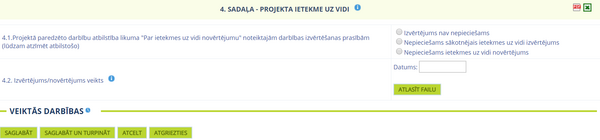
Ja lietotājs ir atzīmējis opciju Nepieciešams sākotnējais ietekmes uz vidi izvērtējums vai Nepieciešams ietekmes uz vidi novērtējums, tad atveras papildu lauks 4.2. Izvērtējums/novērtējums veikts, kur aizpilda lauku Datums, norādot, kad izvērtējums veikts.
Zem lauka Datums lietotājam tiek attēlota poga <Atlasīt failu>, kuru nospiežot tiek atvērts standarta dialoglogs dokumenta augšupielādei.
Pēc tam, kad lietotājs ir augšupielādējis dokumentu, un nospiedis pogu <Saglabāt>, 4.2.sadaļas nosaukums tiek attēlots hipersaites veidā. Pie dokumenta hipersaites tiek attēlota ikona ![]() , kuru nospiežot lietotājam tiek atļauts izvērtējuma dokumentu dzēst no sistēmas.
, kuru nospiežot lietotājam tiek atļauts izvērtējuma dokumentu dzēst no sistēmas.
Zem projekta ietekmes uz vidi informācijas laukiem tiek attēlotas četras pogas – <Saglabāt>, <Saglabāt un turpināt>, <Atcelt>, <Atgriezties>, nospiežot pogu:
- <Saglabāt>, tiek veikta ievadīto datu pārbaude un, veiksmīgas pārbaudes gadījumā, dati tiek saglabāti un attēlots attiecīgs paziņojums. Pēc datu saglabāšanas, lietotājam uz ekrāna joprojām ir atvērta tā pati sadaļa "Projekta ietekme uz vidi".
- <Saglabāt un turpināt>, tiek veikta ievadīto datu pārbaude un, veiksmīgas pārbaudes gadījumā, dati tiek saglabāti un attēlots attiecīgs paziņojums. Pēc datu saglabāšanas, lietotājam uz ekrāna tiek atvērta nākamā projekta iesnieguma veidlapas sadaļa.
- <Atcelt>, veiktās izmaiņas netiek saglabātas un datu formas lauku saturs tiek atgriezts uz saturu, kāds tas bija formas atvēršanas brīdī.
- <Atgriezties>, veiktās izmaiņas netiek saglabātas un lietotājs tiek aizvests uz iepriekš aplūkoto lapu.
Publicitāte
| Piekļuves ceļš | |
| | |
Sadaļa "Publicitāte" lietotājam tiek attēlota, ja SAM/SAMP veidlapas uzstādījumos attiecīgā sadaļa un tās visi ievadlauki ir atzīmēti kā redzami.
Sadaļā ir jāapraksta projekta ietvaros realizējamie informatīvie un publicitātes pasākumi.
Sistēmā jau ir nodefinēti pasākumu veidi, kuriem nepieciešams norādīt pasākuma aprakstu, īstenošanas periodu un skaitu.
Atverot sadaļu "Publicitāte", lietotājam uz ekrāna tiek attēlota informācija par projekta publicitātes pasākumiem.
Formā tiek attēloti šādi lauki:
| Kolonas nosaukums | Apraksts |
|---|---|
| Pasākuma veids | sākotnēji tabulā automātiski ir attēloti pasākuma veidi, kuri SAM/SAMP līmenī veidlapas uzstādījumos ir atzīmēti kā redzami - šie pasākuma veidi nav dzēšami. |
| Pasākuma apraksts | Kolonnā “Pasākuma apraksts” sniedz informāciju:
|
| Īstenošanas periods | Kolonnā “Īstenošanas periods” norāda plānoto attiecīgā pasākuma īstenošanas laika posmu, piemēram, viss projekta īstenošanas laiks vai konkrēti gada ceturkšņi. |
| Skaits | Kolonnā “Skaits” norāda kopējo plānoto attiecīgo pasākumu skaitu. |
Pasākuma veidu, kas nav definēts, ir iespējams pievienot, nospiežot pogu![]() Pievienojot citu publicitātes pasākumu, būs manuāli jāaizpilda arī lauks "Pasākuma veids".
Pievienojot citu publicitātes pasākumu, būs manuāli jāaizpilda arī lauks "Pasākuma veids".

Katram pievienotajam publicitātes pasākumam ir pieejama poga <Dzēst>, kas atļauj izdzēst konkrēto publicitātes pasākumu;
Nospiežot pogu <Dzēst> lietotājam tiek pārvaicāts “Vai tiešām vēlaties dzēst ierakstu?” ar pogām <Jā> un <Nē>. Nospiežot pogu <Jā>, attiecīgais ieraksts tiek dzēsts no tabulas. Nospiežot pogu <Nē>, vaicājuma logs tiek aizvērts un ieraksts no tabulas netiek dzēsts.
Zem projekta publicitātes pasākumu tabulas tiek attēlotas četras pogas - <Saglabāt>, <Saglabāt un turpināt>, <Atcelt>, <Atgriezties> nospiežot pogu:
- <Saglabāt>, tiek veikta ievadīto datu pārbaude un, veiksmīgas pārbaudes gadījumā, dati tiek saglabāti un attēlots attiecīgs paziņojums. Pēc datu saglabāšanas, lietotājam uz ekrāna joprojām ir atvērta tā pati sadaļa "Publicitāte";
- <Saglabāt un turpināt>, tiek veikta ievadīto datu pārbaude un, veiksmīgas pārbaudes gadījumā, dati tiek saglabāti un attēlots attiecīgs paziņojums. Pēc datu saglabāšanas, lietotājam uz ekrāna tiek atvērta nākamā projekta iesnieguma veidlapas sadaļa;
- <Atcelt>, veiktās izmaiņas netiek saglabātas un datu formas lauku saturs tiek atgriezts uz saturu, kāds tas bija formas atvēršanas brīdī;
- <Atgriezties>, veiktās izmaiņas netiek saglabātas un lietotājs tiek aizvests uz iepriekš aplūkoto lapu.
Projekta ilgtspējas nodrošināšana
| Piekļuves ceļš | |
| | |
Atverot sadaļu "Projekta ilgtspējas nodrošināšana", lietotājam uz ekrāna tiek attēloti ievadlauki projekta ilgtspējas nodrošināšanas apraksta ievadīšanai.
Formā tiek attēloti šādi lauki:
6.1. Aprakstīt, kā tiks nodrošināta projekta sasniegto rezultātu uzturēšana pēc projekta pabeigšanas – ierobežota garuma teksta lauks
6.2. Aprakstīt, kā tiks nodrošināta projekta sasniegto rādītāju ilgtspēja pēc projekta pabeigšanas – ierobežota garuma teksta lauks.
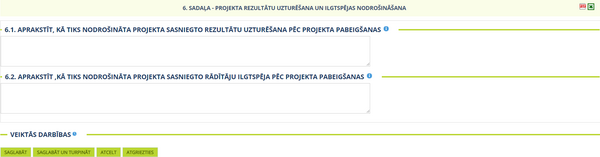
Zem projekta ilgtspējas nodrošināšanas apraksta ievadlaukiem tiek attēlotas četras pogas - <Saglabāt>, <Saglabāt un turpināt>, <Atcelt>, <Atgriezties>, nospiežot pogu:
- <Saglabāt>, tiek veikta ievadīto datu pārbaude un, veiksmīgas pārbaudes gadījumā, dati tiek saglabāti un attēlots attiecīgs paziņojums. Pēc datu saglabāšanas, lietotājam uz ekrāna joprojām ir atvērta tā pati sadaļa "Projekta ilgtspējas nodrošināšana";
- <Saglabāt un turpināt>, tiek veikta ievadīto datu pārbaude un, veiksmīgas pārbaudes gadījumā, dati tiek saglabāti un attēlots attiecīgs paziņojums. Pēc datu saglabāšanas, lietotājam uz ekrāna tiek atvērta nākamā projekta iesnieguma veidlapas sadaļa;
- <Atcelt>, veiktās izmaiņas netiek saglabātas un datu formas lauku saturs tiek atgriezts uz saturu, kāds tas bija formas atvēršanas brīdī;
- <Atgriezties>, veiktās izmaiņas netiek saglabātas un lietotājs tiek aizvests uz iepriekš aplūkoto lapu
Valsts atbalsta jautājumi
| Piekļuves ceļš | |
| | |
Sadaļā nepieciešams norādīt, vai tiek saņemts valsts atbalsts un tālāk sniegts citiem.
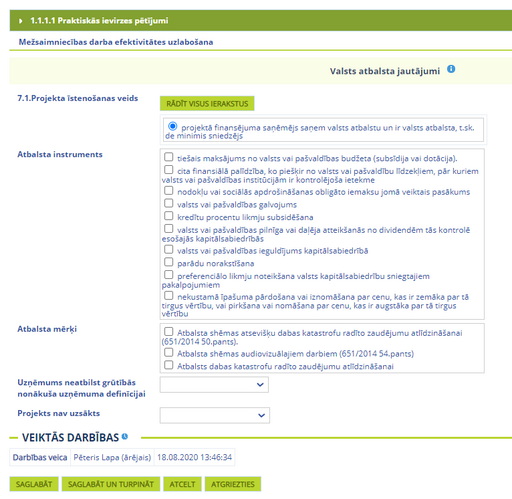
Sadaļā ir pieejami tabulā aprakstītie datu lauki:
| Datu lauks | Apraksts |
|---|---|
| Projekta īstenošanas veids | izvēles lauku grupa ar radiopogām, kas satur šādas vērtības:
|
| Atbalsta instruments | izvēles lauku grupa ar vērtībām no klasifikatora “Atbalsta instruments”,
lauks tiek attēlots, ja kā projekta īstenošanas veids ir norādīta kāda no vērtībām:
Lauks ir obligāti aizpildāms (nav iespējama projekta iesniegšana, ja lauks nav aizpildīts); |
| Atbalsta mērķis | izvēles lauku grupa atbilstoši SAM/SAMP/kārtas uzstādījumiem,
lauks tiek attēlots, ja kā projekta īstenošanas veids ir norādīta kāda no vērtībām:
Lauks ir obligāti aizpildāms (nav iespējama projekta iesniegšana, ja lauks nav aizpildīts); |
| Uzņēmums neatbilst grūtībās nonākuša uzņēmuma definīcijai | ierobežota garuma teksta lauks un izkrītošā saraksta lauks, kas satur klasificētas vērtības – "uzņēmums neatbilst", "uzņēmums atbilst" (pēc noklusējuma nav izvēlēta neviena no vērtībām),
lauks tiek attēlots, ja kā projekta īstenošanas veids ir norādīta kāda no vērtībām:
Lauks ir obligāti aizpildāms (nav iespējama projekta iesniegšana, ja lauks nav aizpildīts); |
| Projekts nav uzsākts | izkrītošā saraksta lauks, kas satur klasificētas vērtības – "projekts nav uzsākts", "projekts ir uzsākts" (pēc noklusējuma nav izvēlēta neviena no vērtībām),
lauks tiek attēlots, ja kā projekta īstenošanas veids ir norādīta kāda no vērtībām:
Lauks ir obligāti aizpildāms (nav iespējama projekta iesniegšana, ja lauks nav aizpildīts). |
Īstenošanas grafiks
| Piekļuves ceļš | |
| | |

Sadaļa ir paredzēta projekta darbību īstenošanas grafika pa ceturkšņiem izveidei.
Atverot sadaļu Īstenošanas grafiks, sistēma veic pārbaudi vai attiecīgajam projektam ir aizpildīta sadaļa "Darbības un rezultāti".
Ja sadaļa "Darbības un rezultāti" nav aizpildīta, tad tiek izdots paziņojums Lūdzam aizpildīt sadaļu "Projekta darbības un sasniedzamie rezultāti! Forma nesaturēs ievadlaukus.
Ja sadaļa "Darbības un rezultāti" satur ievadītu informāciju, tad lietotājam tiek attēlota ekrāna forma, kurā ir iespējams norādīt projekta darbības laika periodu projekta īstenošanas grafika sagatavošanai.
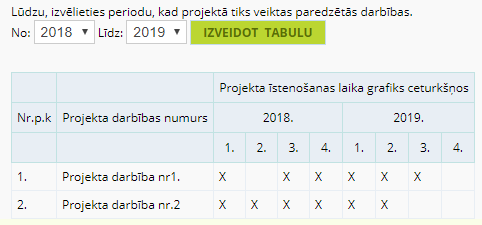
Formā tiek attēloti šādi lauki: Projekta īstenošanas grafika sagatavošana
- No – izkrītošā saraksta lauks, kas satur gadu vērtības sākot ar 2013. līdz 2040.gadam;
- Līdz – izkrītošā saraksta lauks, kas satur gadu vērtības sākot ar 2013. līdz 2040.gadam.
Pie gadu izvēles laukiem tiek attēlota poga <Izveidot tabulu>, kuru nospiežot tiek izveidots projekta īstenošanas grafiks.
Formā tiek attēlota tabula ar šādām kolonnām: Sagatavots projekta īstenošanas grafiks
- Projekta darbības numurs – automātiski tiek attēlotas visas projekta sadaļā Darbības un rezultāti pievienotās projekta darbības un sasniedzamie rezultāti;
- Projekta īstenošanas laika grafiks ceturkšņos – automātiski tiek izveidots sadalījums pa projekta gadiem atbilstoši norādītajam projekta finansējuma periodam. Papildus katrs gads ir sadalīts ceturkšņos;
- Indikatīvais iesnieguma apstiprināšanas ceturksnis – izkrītošā saraksta lauks, kas satur iespējamos gadus un to ceturkšņus, kad projekti var tikt realizēti.
Projekta īstenošanas grafikā tā gada ceturkšņa, kurš ir norādīts laukā <Indikatīvais iesnieguma apstiprināšanas ceturksnis>, kolonna tiek attēlota atšķirīgā tonī.

Ja lietotājs projekta īstenošanas grafikā ieklikšķina kādā no ceturkšņu ailēm iepretim kādai no plānotajām darbībām, tad ailē tiek attēlots simbols “X”.
Ja lietotājs projekta īstenošanas grafikā ieklikšķina kādā no ceturkšņu ailēm iepretim kādai no darbībām, kas ir veikta pirms projekta apstiprināšanas, tad ailē tiek attēlots simbols “P”.
Vienas darbības ietvaros var tikt atzīmēts tikai viens darbības veids, t.i., vai nu visas darbības ir plānotas “X” vai arī veiktas pirms projekta “P”.
Ieklikšķinot jau atzīmētā ailē, attiecīgais simbols tiek dzēsts (aile paliek tukša).
Svarīgi! Norādītajam laika periodam no indikatīvā apstiprināšanas ceturkšņa līdz norādītajam projekta beigu datumam jāsakrīt ar īstenošanas aprakstā norādītajam mēnešu skaitu.
Tabula tiks izveidota par norādīto laika periodu un tajā tiks norādītas visas darbības, kas bija ievadītas sadaļā Darbības un rezultāti.
Indikatīvā iesnieguma apstiprināšanas ceturksnī nepieciešams norādīt ceturksni, kas ir minēts projekta atlases metodikā. Izvēlētā vērtība tiks iezīmēta.
Zem projekta īstenošanas grafika tiek attēlotas četras pogas - <Saglabāt>, <Saglabāt un turpināt>, <Atcelt>, <Atgriezties>, nospiežot pogu:
- <Saglabāt>, tiek veikta ievadīto datu pārbaude un, veiksmīgas pārbaudes gadījumā, dati tiek saglabāti un attēlots attiecīgs paziņojums. Pēc datu saglabāšanas, lietotājam uz ekrāna joprojām ir atvērta tā pati sadaļa "Projekta īstenošanas grafiks";
- <Saglabāt un turpināt>, tiek veikta ievadīto datu pārbaude un, veiksmīgas pārbaudes gadījumā, dati tiek saglabāti un attēlots attiecīgs paziņojums. Pēc datu saglabāšanas, lietotājam uz ekrāna tiek atvērta nākamā projekta iesnieguma veidlapas sadaļa;
- <Atcelt>, veiktās izmaiņas netiek saglabātas un datu formas lauku saturs tiek atgriezts uz saturu, kāds tas bija formas atvēršanas brīdī;
- <Atgriezties>, veiktās izmaiņas netiek saglabātas un lietotājs tiek aizvests uz iepriekš aplūkoto lapu.
Finansēšanas plāns
| Piekļuves ceļš | |
| | |
Sadaļa "Finansēšanas plāns" satur informāciju par ES projektam plānotajiem finansējuma avotiem: plānotā finansējuma summa no ES fondiem, no Valsts budžeta un citiem avotiem, plānotā attiecināmo un neattiecināmo izmaksu summas. Atverot sadaļu, lietotājam tiek attēlota ekrāna forma, kurā ir iespējams norādīt projekta darbības laika periodu finansēšanas plāna sagatavošanai.

Formā tiek attēloti šādi lauki: Projekta finansēšanas plāna sagatavošana
- No – izkrītošā saraksta lauks, kas satur gadu vērtības sākot ar 2013. līdz 2040.gadam;
- Līdz – izkrītošā saraksta lauks, kas satur gadu vērtības sākot ar 2013. līdz 2040.gadam.
Pie gadu izvēles laukiem tiek attēlota poga <Izveidot tabulu>, kuru nospiežot tiek izveidots projekta finansēšanas plāns.
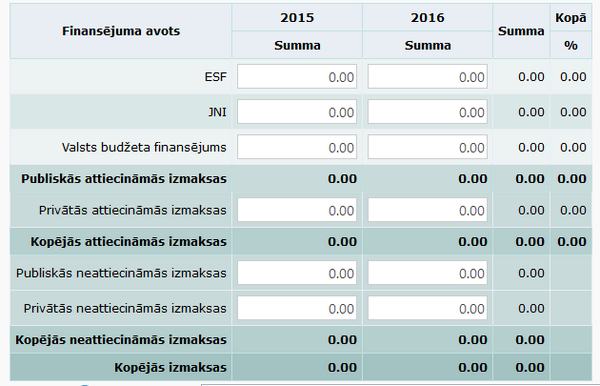
Pēc tam tiks izveidota tabula, kur būs attēloti pieejamie finansēšanas avoti un sadalījums pa gadiem. Tabulā jāievada finansējuma summas pa avotiem un gadiem.
Formā tiek attēlota tabula ar šādām kolonnām:
Sagatavots projekta finansēšanas plāns
- Finansējuma avots – automātiski tiek attēloti SAM/SAMP/kārtā ievadītie finansējuma avoti. Ja virsprojektā finansējums ir piešķirts vairākiem ES fondu finansējuma avotiem, tad arī projektā attiecīgi tiek uzrādīti vairāki ES fondu finansējuma avoti;
- Gads – Summa - tiek izveidots sadalījums pa projekta gadiem atbilstoši norādītajam projekta finansējuma periodam ar ciparu lauku; par katru gadu lietotājs manuāli ievada finansējuma apjoma summu;
- Summa – automātiski tiek aprēķināts finansējuma apjoms konkrētajam finansējuma avotam pa visu projekta īstenošanas laiku (gadiem);
- Kopā % - automātiski tiek aprēķināts finansējuma apjoma procentuālais lielums konkrētajam finansējuma avotam pa visu projekta īstenošanas laiku (gadiem);
- Piezīmes – manuāli ievadāms ierobežota garuma teksta lauks.
Ja virsprojekta līmenī ir pieejams finansējums no vairākiem ES fondu finansējuma avotiem, tad projekta finansēšanas plānā attiecīgi būs iespējams ievadīt vairākus ES fonda finansējuma avotus.
Svarīgi! Kopējo attiecināmo un neattiecināmo izmaksu summām Finansēšanas plānā ir jāsakrīt ar attiecīgajām izmaksu summām Budžeta kopsavilkuma sadaļā.*
Zem projekta finansēšanas plāna tiek attēlotas četras pogas – <Saglabāt>, <Saglabāt un atgriezties>, <Atcelt>, <Atgriezties>, nospiežot pogu:
- <Saglabāt>, tiek veikta ievadīto datu pārbaude un, veiksmīgas pārbaudes gadījumā, dati tiek saglabāti un attēlots attiecīgs paziņojums. Pēc datu saglabāšanas, lietotājam uz ekrāna joprojām ir atvērta tā pati sadaļa "Finansēšanas plāns".
- <Saglabāt un turpināt>, tiek veikta ievadīto datu pārbaude un, veiksmīgas pārbaudes gadījumā, dati tiek saglabāti un attēlots attiecīgs paziņojums. Pēc datu saglabāšanas, lietotājam uz ekrāna tiek atvērta nākamā projekta iesnieguma veidlapas sadaļa.
- <Atcelt>, veiktās izmaiņas netiek saglabātas un datu formas lauku saturs tiek atgriezts uz saturu, kāds tas bija formas atvēršanas brīdī.
- <Atgriezties>, veiktās izmaiņas netiek saglabātas un lietotājs tiek aizvests uz iepriekš aplūkoto lapu.
Budžeta kopsavilkums
| Piekļuves ceļš | |
| | |
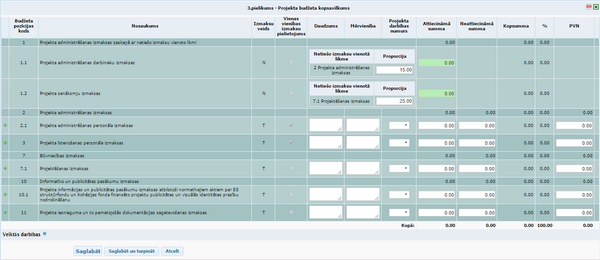
Sadaļa "Budžeta kopsavilkums" satur informāciju par projekta budžeta izmaksām.
Budžeta izmaksu pozīcijas tiek nodefinētas virsprojekta līmenī. Katra izmaksu pozīcija atbilst plānotajām projekta darbībām.
Atverot sadaļu, lietotājam tiek attēlota projekta budžeta kopsavilkuma tabula skatīšanās režīmā.Sadaļā ir jāizveido projekta budžeta kopsavilkums.
Lai ievadītu/ labotu projekta budžeta kopsavilkuma datus, nepieciešams nospiest pogu <Labot>. Lietotājam tiek attēlota projekta budžeta kopsavilkuma tabula labošanas režīmā
Budžetam ir iepriekš nodefinētas pozīcijas, bet ir iespējams pievienot arī jaunas - apakšpozīcijas.
Izņēmums ir projekta budžeta 1. izmaksu pozīcija, kuru pievienot lietotājam nav atļauts un nav atļauts pievienot šai pozīcijai apakšpozīcijas. Tās tiek definētas SAMP/SAM vai kārtas līmenī.
Tabulā tiek attēlotas šādas kolonnas: Projekta budžeta kopsavilkums – labošanas režīms
- Budžeta pozīcijas kods – automātiski tiek ielasītas projekta budžeta pozīcijas atbilstoši SAM/SAMP/kārtas līmeņa veidlapas uzstādījumos nodefinētajam, tiek attēlots ieraksta kārtas numurs tabulā;
- Nosaukums – automātiski tiek attēlots projekta budžeta pozīcijas nosaukums (budžeta virs-pozīcijai ir definēts nosaukums, savukārt izveidojot apakšpozīciju, lietotājam tai ir jāpiešķir nosaukums);
- Daudzums – ierobežota garuma manuālie aizpildāms teksta lauks (norāda plānoto izmaksu daudzumu);
- Mērvienība – ierobežota garuma manuālie aizpildāms teksta lauks (norāda pozīcijas mērvienību);
- Projekta darbības numurs – izkrītošā saraksta lauks, kas satur projekta darbības numuru un nosaukumu no sadaļas "Darbības un rezultāti" (no izvēlnes norāda pozīcijai atbilstošu darbību);
- Attiecināmā summa – ierobežota garuma manuālie aizpildāms ciparu lauks (norāda summu līdz divām zīmēm aiz komata. Pozīcijas vērtība ir jānorāda, nepārsniedzot projekta attiecināmo izmaksu sliekšņus, saskaņā ar atbalstāmajām darbībām);
- Neattiecināmā summa – ierobežota garuma manuālie aizpildāms ciparu lauks (norāda summu līdz divām zīmēm aiz komata. Pozīcijas vērtība ir izmaksas, kas pārsniedz projekta attiecināmo izmaksu sliekšņus un neietilpst atbalstāmajās darbībās. Tajās neietilpst NVI vai neatbilstības);
- Kopsumma – automātiski aizpildīts ciparu lauks, kurā tiek sasummētas laukos Attiecināmā summa un Neattiecināmā summa ievadītās vērtības (šajā summā netiek iekļauts PVN);
- % – automātiski aizpildīts ciparu lauks, kurā tiek attēlots attiecībās projekta budžeta pozīcijas izdevumu procentuālais lielums no kopējā finansējuma;
- PVN – ierobežota garuma manuālie aizpildāms ciparu lauks (tiek norādīta pievienotās vērtības nodokļa summa no attiecīgās projekta budžeta pozīcijas ar skaitli līdz diviem cipariem aiz komata).
Sistēma brīdina lietotāju, ja laukā PVN ievadītā summa pārsniedz aprēķināto vērtību – lauka Kopsumma vērtībai atņemot lauka Kopsumma vērtību dalīts ar 1,21, bet ļauj saglabāt datus.
Tabulā tiek aprēķināta ierakstu kopsumma pa šādām kolonnām:
- Attiecināmā summa;
- Neattiecināmā summa;
- Kopsumma;
- PVN.
Projekta budžeta kopsavilkuma 1. izmaksu pozīcijas līmeņu skaits atbilst SAM/SAMP/Kārtas līmenī veidlapas uzstādījumos nodefinētajiem un projekta iesnieguma veidlapā lietotājam tie nav maināmi. Šīs pozīcijas Attiecināmā summa tiek aprēķināta automātiski ņemot vērā projekta budžeta kopsavilkumā norādītās proporcijas nodefinētajām pozīcijām. Lietotājs šo vērtību var labot, sistēma laboto summu iekrāso atšķirīgā tonī, bet datus ļauj saglabāt.
Ja kādai pozīcijai tiek norādītas attiecināmās vai neattiecināmās izmaksas, tad obligāti ir nepieciešams norādīt arī projekta darbības numuru. Attiecīgi, ja ir norādīts projekta darbības numurs, tad jānorāda arī attiecināmās vai neattiecināmās izmaksas.
Projekta budžeta 1.izmaksu pozīcijai attiecināmās izmaksas tiek automātiski aprēkinātas atbilstoši uzstādītajai proporcijai no norādīto izmaksu pozīciju kopsummas. Automātiski aprēķināto summu ir iespējams labot, bet tā nevar būt lielāka par sākotnēji aprēķināto.
Norādot kādai budžeta pozīcijai vērtību kādā no kolonnām Mērvienība, Daudzums vai PVN, tad obligāti jānorāda projekta darbības numurs un attiecināmo vai neattiecināmo izmaksu summa.
Sistēma brīdina lietotāju, ja laukā PVN ievadītā summa pārsniedz aprēķināto vērtību – lauka Kopsumma vērtībai atņemot lauka Kopsumma vērtību dalīts ar 1,21, bet ļauj saglabāt datus.
Kolonnā Kopsumma tiek attēlota kopējā summa neiekļaujot PVN.
Apakšpozīcijas ir iespējams pievienot nospiežot ![]() . Jaunu augstākā līmeņa pozīciju var pievienot, nospiežot
. Jaunu augstākā līmeņa pozīciju var pievienot, nospiežot ![]() zem pēdējās nodefinētās budžeta pozīcijas. Lietotāja pievienotajām pozīcijām obligāti jāizpilda kolonnas nosaukums, projekta darbības numurs un attiecināmas vai neattiecināmās izmaksas.
zem pēdējās nodefinētās budžeta pozīcijas. Lietotāja pievienotajām pozīcijām obligāti jāizpilda kolonnas nosaukums, projekta darbības numurs un attiecināmas vai neattiecināmās izmaksas.
Lietotāja nodefinētās pozīcijas ir iespējams dzēst nospiežot ![]() .Ja pozīcijai, kuru lietotājs vēlas dzēst, ir nodefinētas apakšpozīcijas, tad sākumā ir nepieciešams izdzēst tās.
.Ja pozīcijai, kuru lietotājs vēlas dzēst, ir nodefinētas apakšpozīcijas, tad sākumā ir nepieciešams izdzēst tās.
Ja budžeta pozīcijai ir atzīme “Vienas vienības izmaksu pielietojums”, tad arī Daudzums un Mērvienība ir obligāti aizpildāmi lauki.
Zem projekta budžeta kopsavilkuma tabulas tiek attēlotas četras pogas – <Saglabāt>, <Saglabāt un turpināt>, <Atcelt>, <Atgriezties>, nospiežot pogu:
- <Saglabāt>, tiek veikta ievadīto datu pārbaude un, veiksmīgas pārbaudes gadījumā, dati tiek saglabāti un attēlots attiecīgs paziņojums. Pēc datu saglabāšanas, lietotājam uz ekrāna joprojām ir atvērta tā pati sadaļa "Projekta budžeta kopsavilkums".
- <Saglabāt un turpināt>, tiek veikta ievadīto datu pārbaude un, veiksmīgas pārbaudes gadījumā, dati tiek saglabāti un attēlots attiecīgs paziņojums. Pēc datu saglabāšanas, lietotājam uz ekrāna tiek atvērta nākamā projekta iesnieguma veidlapas sadaļa.
- <Atcelt>, veiktās izmaiņas netiek saglabātas un datu formas lauku saturs tiek atgriezts uz saturu, kāds tas bija formas atvēršanas brīdī.
- <Atgriezties>, veiktās izmaiņas netiek saglabātas un lietotājs tiek aizvests uz iepriekš aplūkoto lapu.
Citi pielikumi
| Piekļuves ceļš | |
| | |
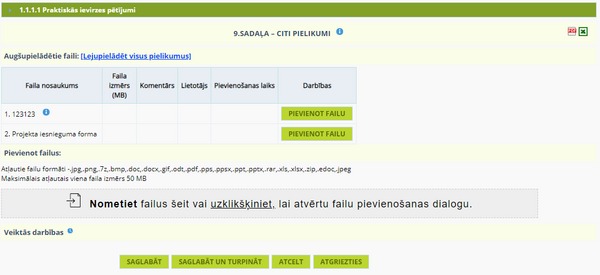
Atverot sadaļu "Citi pielikumi", lietotājam ir iespējams augšupielādēt failus, paredzēts pievienot projekta elektroniskos dokumentus (formāti edoc, xls, doc, zip u. c.). Pievienotie faili tiek attēloti tabulā.
Tabulā tiek attēlotas šādas kolonnas: Citi pielikumi
- Faila nosaukums – automātiski tiek attēlots pievienotā dokumenta faila nosaukums;
- Faila izmērs – automātiski tiek attēlots pievienotā dokumenta faila izmērs (elektroniskā dokumenta datu apjoms (mērvienība – MB, maksimālais ~ 200MB);
- Komentārs – ierobežota garuma teksta lauks piezīmju manuālai ievadīšanai (komentārs par pievienoto dokumentu);
- Lietotājs – automātiski tiek attēlots sistēmas lietotāja, kurš ir veicis dokumenta augšupielādi, vārds un uzvārds;
- Pievienošanas laiks – automātiski tiek attēlots datums un laiks kad dokuments ir augšupielādēts sistēmā.
- Darbības - <pievienot failu>, <dzēst>.
- Pamatojums - ierobežota garuma teksta lauks pamatojuma manuālai ievadīšanai (pamatojums par pievienoto dokumentu).
Lietotājam ir iespējams augšupielādēt jaunu dokumenta failu sadaļā Pievienot failus.
Ja SAM/SAMP/kārtas līmenī ir norādīti projektam pievienojamie dokumenti, tad šajā tabulā attiecīgo dokumentu ieraksti jau būs pievienoti, bet lietotājam ir nepieciešamas tikai augšupielādēt atbilstošos dokumentu failus. Vienam dokumenta ierakstam ir iespējams pievienot tikai vienu failu. Ja lietotājs izvēlas pievienot vēl vienu failu, tad sistēma iepriekšējo failu aizstāj ar jauno failu, lietotāju par to iepriekš pabrīdinot.
Lietotājam ir iespējams visus pievienotos failus lejupielādēt vienā piegājienā. Lai veiktu visu pievienoto dokumentu lejupielādi, lietotājam ir jānoklikšķina uz hipersaites Lejupielādēt visus pielikumus. Tiks atvērts Windows standarta logs failu lejupielādei.
Dokumentu tabulā pie dokumenta ieraksta tiek attēlota poga <Dzēst>, kuru nospiežot lietotājam tiek atļauts dokumentu dzēst no sistēmas. Nospiežot pogu <Dzēst> lietotājam tiek pārvaicāts Vai vēlaties dzēst failu? ar pogām <Jā> un <Nē>:
- nospiežot pogu <Jā>, attiecīgais ieraksts tiek dzēsts no tabulas;
- nospiežot pogu <Nē>, vaicājuma logs tiek aizvērts un ieraksts no tabulas netiek dzēsts.
Zem pievienoto dokumentu tabulas tiek attēlotas trīs pogas - <Saglabāt>, <Atcelt>, <Atgriezties>, nospiežot pogu:
- <Saglabāt>, tiek veikta ievadīto datu pārbaude un, veiksmīgas pārbaudes gadījumā, dati tiek saglabāti un attēlots attiecīgs paziņojums Dati veiksmīgi saglabāti! Pēc datu saglabāšanas, lietotājam uz ekrāna joprojām ir atvērta tā pati sadaļa "Citi pielikumi";
- <Atcelt>, veiktās izmaiņas netiek saglabātas un datu formas lauku saturs tiek atgriezts uz saturu, kāds tas bija formas atvēršanas brīdī;
- <Atgriezties>, veiktās izmaiņas netiek saglabātas un lietotājs tiek aizvests uz iepriekš aplūkoto lapu.
Dokumenta pievienošu skat. nodaļā 17. Dokumentu failu augšupielāde.
Ja sadaļā ir iepriekš definēti Faila nosaukumi, tad tiem ir obligāti jāpievieno attiecīgie dokumenti.
Lietotājam ir iespējams visus pievienotos failus lejupielādēt vienā piegājienā. Lai veiktu visu pievienoto dokumentu lejupielādi, lietotājam ir jānoklikšķina uz hipersaites <Lejupielādēt visus pielikumus>. Tiks atvērts Windows standarta logs failu lejupielādei.
Apliecinājums
| Piekļuves ceļš | |
| | |
Kad visas projekta veidlapas sadaļas ir aizpildītas, projektu nepieciešams iesniegt (projekta iesniegšanu veic par projektu atbildīgā persona, vai persona, kurai ir A tiesības). 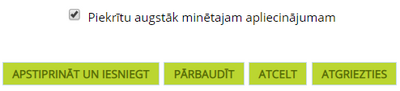
Projekta iesniegšanu jāveic sadaļā Apliecinājums.
Ja pēc projekta iesniegšanas un novērtēšanas tam statuss tiek nomainīts uz Apstiprināts ar nosacījumu, tad projekta veidlapā jāveic atbilstoši labojumi un projekts atkārtoti jāiesniedz.
Sadaļā tiek attēlots projekta iesnieguma apliecinājums, ar kuriem lietotājam ir jāiepazīstas un piekrišanas gadījumā jāatzīmē “Piekrītu augstāk minētajam apliecinājumam”.
Lietotājam apstiprinot, ka piekrīt augstāk minētajiem apliecinājuma, tiek attēlota poga <Apstiprināt un iesniegt>.
Pēc pogas <Pārbaudīt> vai <Apstiprināt un iesniegt> nospiešanas, tiek veikta ievadīto datu pārbaude (sistēmā veiktās pārbaudes skat. nodaļā 7.2.22 Datu pareizības pārbaudes projekta iesnieguma veidlapā).
Lietotājam, kurš nav projekta iesniedzēja atbildīgā persona (lietotājs ar L tiesībām), bet ir sagatavojis projektu, pogas <Apstiprināt un iesniegt> vietā tiek rādīta poga <Var iesniegt>.
Pogu <Var iesniegt> nospiežot, tiek veikta ievadīto datu pārbaude (sistēmā veiktās pārbaudes skat. nodaļā 7.2.22 Datu pareizības pārbaudes projekta iesnieguma veidlapā).
Ja kļūdas netiek konstatētas, tad šim projektam tiks nomainīts statuss uz Sagatavošanā (gatavs iesniegšanai).
Ja tiek konstatēta situācija, ka kāda sadaļa vai sadaļas lauks nav aizpildīts, lietotājs par to tiek informēts un visas attiecīgās nepilnības tiek attēlotas saraksta veidā.

Lietotājam uzklikšķinot uz kādu no ierakstiem, tas tiek aizvests uz konkrēto sadaļu, kur sarkanā krāsā tiek iekrāsoti neaizpildītie datu lauki.
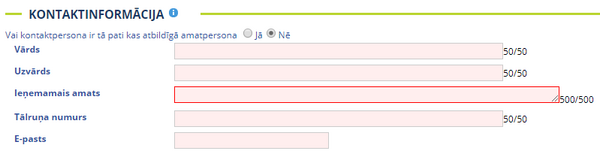
Projekta iesniegums ir korekti aizpildīts, ja nospiežot pogu <Pārbaudīt>, parādās paziņojums zaļā krāsā Dati ir ievadīti korekti.

Projekta iesniegums ir veiksmīgi nosūtīts CFLA, ja nospiežot pogu <Apstiprināt un iesniegt> parādās zaļas krāsas paziņojums Projekts veiksmīgi iesniegts CFLA.
Tiek nosūtīts sistēmas automātiski sagatavots e-pasts (detalizētāk skatīties sadaļā Automātiskie e-pasti).
Iesniegtu projektu ir iespējams atsaukt.
Lai atsauktu projektu, ir jāatver projekta sadaļa Apliecinājums un jānospiež poga <Atsaukt> (pieejama lietotājiem ar "A" tiesībām).
Lietotājam tiks uzdots jautājums “Vai tiešām vēlaties atsaukt iesniegto projekta iesniegumu? Pēc atsaukšanas dati vairs nebūs rediģējami!” ar pogām <Jā> un <Nē>. Nospiežot pogu <Jā>, projektam tiks nomainīts statuss uz Atsaukts un tā dati turpmāk vairs nebūs labojami, kā arī to vairs nevarēs atkārtoti iesniegt. Nospiežot pogu <Nē>, jautājuma logs tiek aizvērts un projekta atsaukšana tiek atcelta. Ja projekts tiek atsaukts, tad CFLA atbildīgajai personai automātiski tiek nosūtīts e-pasts ar informāciju par atsaukto projektu.
Apstiprināts ar nosacījumu
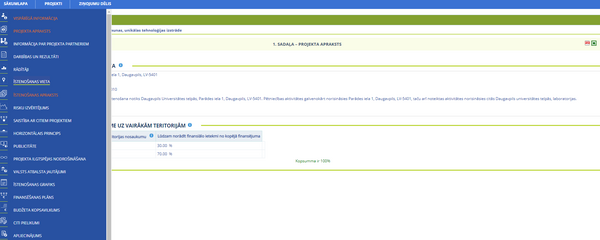
Ja pēc projekta iesniegšanas tiek pieņemts lēmums to apstiprināt ar nosacījumu (statuss Apstiprināts ar nosacījumu vai Apstiprināts ar nosacījumu 2), tad projekta veidlapā ir nepieciešams veikt labojumus atbilstoši norādītajiem neizpildītajiem kritērijiem un projekta iesnieguma veidlapa ir atkārtoti jāiesniedz (sadaļa Apliecinājums). Par projekta statusa maiņu, finansējuma saņēmēja sadaļā norādītajai kontaktpersonai, tiek nosūtīts sistēmas automātiski sagatavots e-pasts ar projektā konstatētās kritēriju izpildes nepilnībām (detalizētāk skatīties sadaļā Automātiskie e-pasti).
To projekta iesnieguma veidlapas sadaļu, kuras ir nepieciešams precizēt, nosaukumi tiek attēloti atšķirīgā krāsā. Projekta iesnieguma veidlapas sadaļas, kuras nav precizējamas, ir pieejamas tikai apskates režīmā.
Automātiskie e-pasti
Sistēma lietotājiem nosūta automātiski sagatavotu e-pastu, ja:
- CFLA ir saņemts projekta iesniegums;
- Projekts ir apstiprināts ar nosacījumu;
- Nosūtīti tehniskie precizējumi;
- Pieprasīta papildu informācija;
Automātiskie e-pasti tiek nosūtīti lietotāji, kuriem ir piešķirtas A tiesības (Apstiprināt un iesniegt) un L tiesības (pievienot un labot).
Datu pareizības pārbaudes projekta iesnieguma veidlapā
Sistēma par katru PI veidlapas sadaļu veic sekojošas pārbaudes (konkrētās sadaļas pārbaudes tiek veiktas tikai redzamajām sadaļām):
1. Vispārīgā informācija – vai ir aizpildīti visi obligātie lauki (visi lauki, izņemot juridiskās personas e-pastu un tīmekļa vietni);
2. Projekta apraksts – vai ir aizpildīti visi obligātie lauki (visi lauki);
3. Sadarbības partneri – vai ir aizpildīti visi obligātie lauki (visi lauki, izņemot juridiskās personas e-pastu un tīmekļa vietni), kā arī vai katrs partneris ir piesaistīts vismaz vienai projekta darbībai;
4. Darbības un rezultāti – vai ir aizpildīti visi obligātie lauki (visi lauki) un vai ir pievienota vismaz viena darbība;
5. Rādītāji – vai ir aizpildīti visi obligātie lauki (visi lauki);
6. Īstenošanas vieta – vai ir aizpildīti visi obligātie lauki (visi lauki, izņemot projekta īstenošanas vietas apraksts);
7. Ja tiek attēloti gan adreses lauks, gan kadastra numurs, tad jāpārbauda vai vismaz viens no laukiem ir aizpildīts;
8. Īstenošanas apraksts – vai ir aizpildīti visi obligātie lauki (visi lauki);
9. Risku izvērtējums – vai ir aizpildīti visi obligātie lauki (visi lauki);
10. Saistība ar citiem projektiem – vai ir aizpildīti visi obligātie lauki (visi lauki, izņemot projekta numuru un Projekta īstenošanas laiki);
11. Horizontālais princips;
a. Pie vienlīdzīgām iespējām, ja ir pievienoti rādītāji, tad jābūt obligāti aizpildītam sadaļas 3.1.punktā esošam laukam;
b. Pie rādītāja obligātais lauks ir “Sasniedzamā vērtība”;
c. Pie ilgtspējīgas attīstības, ja ir pievienoti rādītāji, tad jābūt obligāti aizpildītam sadaļas 3.3.punktā esošam laukam un otrādi, t.i., ja ir aizpildīts 3.3.punktā esošais lauks, tad ir jābūt pievienotam vismaz vienam rādītājam;
d. Pie rādītāja ”Plānotā sasniedzamā vērtība”;
12. Projekta ietekme uz vidi – ja ir ievadīts datums, tad pārbauda, vai ir augšupielādēts arī pielikums;
13. Publicitāte – ja vienā rindā ir aizpildīts vismaz viens lauks, pārbauda, vai abi pārējie rindas lauki arī ir aizpildīti;
14. Projekta ilgtspējas nodrošināšana – vai ir aizpildīti visi obligātie lauki (visi lauki);
15. Valsts atbalsta jautājumi – vai ir aizpildīti visi obligātie lauki (visi lauki);
16. Projekta īstenošanas grafiks – vai pie katras darbības ir vismaz viena atzīme tabulā;
17. Finansēšanas plāns – vai Kopējās attiecināmās izmaksas un Kopējās neattiecināmās izmaksas sakrīt ar attiecīgajām summām, kas ir norādītas Projekta budžeta kopsavilkuma sadaļā. Obligāti jābūt ievadītas ES finansējumam;
18. Projekta budžeta kopsavilkums pārbauda:
a. Vai Attiecināmā summa kopā un Neattiecināmā summa kopā sakrīt ar attiecīgajām summām, kas ir norādītas sadaļā Finansēšanas plāns;
b. Ja kaut kas ir ierakstīts laukos “Daudzums”, ”Mērvienība” vai “PVN”, jābūt obligāti aizpildītam projekta darbības numuram un Attiecināmām summām (AS) un/vai Neattiecināmām summām (NS). Projekta darbības numuru var nenorādīt, ja budžeta pozīcijas kods sākas ar „15”;
c. Ja ir aizpildīts projekta darbības numurs, tad jābūt aizpildītiem arī AS un/vai NS un otrādi;
d. Ja ir atzīme, ka budžeta pozīcijai ir Vienas vienības izmaksu pielietojums, tad arī “Daudzums” un “Mērvienība” ir obligāti aizpildāmi lauki;
e. Ja lietotājs ir pievienojis jaunu apakšpozīciju, tad jābūt obligāti aizpildītam Nosaukumam, projekta darbības numuram un AS un/vai NS;
f. Ja ir atzīme, ka budžeta pozīcijai ir Vienas vienības izmaksu pielietojums, tad arī Daudzums un Mērvienība ir obligāti aizpildāmi lauki;
19. Citi pielikumi – vai pie visiem iepriekš definētiem faila nosaukumiem ir pievienoti pielikumi;
20. Visās sadaļās veic pārbaudi par to, vai nav pārsniegts atļautais zīmju skaits.
Par katru atrasto datu nepilnību, sistēmā tiks parādīts atbilstošs kļūdas paziņojums